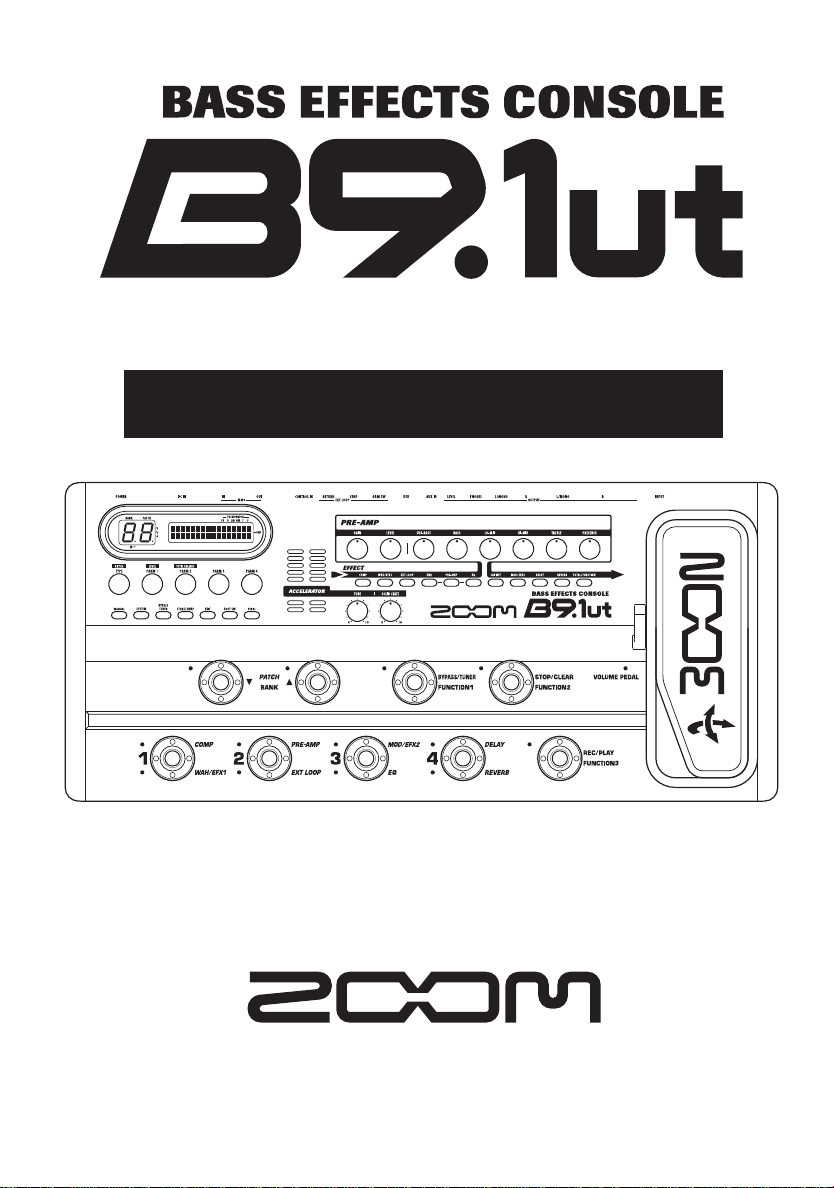
Bedienungsanleitung
© ZOOM Corporation
Dieses Handbuch darf weder in Teilen noch als Ganzes in
irgendeiner Form reproduziert werden.
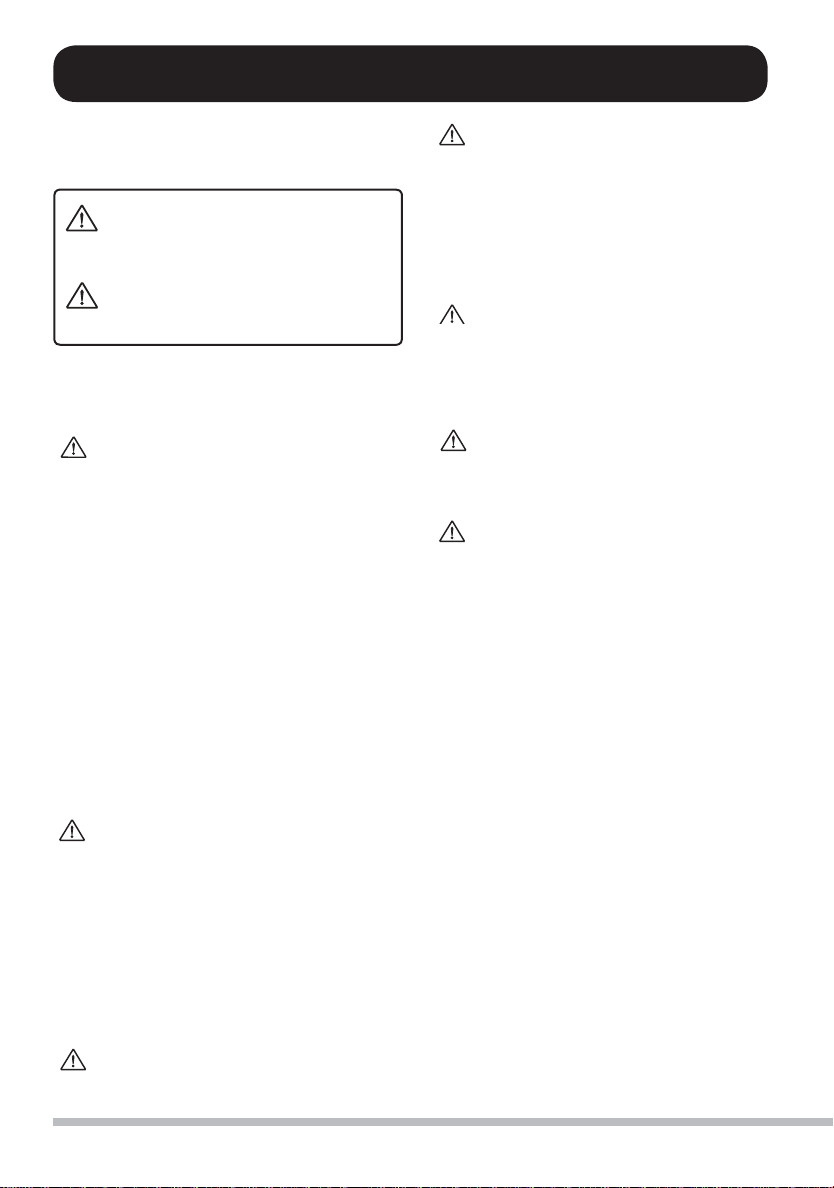
Sicherheitshinweise / Gebrauchshinweise
SICHERHEITSHINWEISE
Zum Schutz vor Schäden weisen verschiedene Symbole in
diesem Handbuch auf Warnmeldungen und Vorsichtsmaßnahmen hin. Diese Symbole haben folgende Bedeutung:
Dieses Symbol kennzeichnet Anmerkungen zu besonders großen Gefahrenquellen. Missachtung und
Fehlbedienung können zu schweren Verletzungen
Warnung
bis hin zum Todesfall führen.
Dieses Symbol kennzeichnet Erklärungen zu weite-
ren Gefahrenquellen. Missachtung und Fehlbedienung können zu Verletzungen oder zu Schäden am
Vorsicht
Gerät führen.
Bitte beachten Sie die folgenden Sicherheitshinweise und
Vorkehrungen, um das B9.1ut gefahrenfrei zu betreiben.
Stromversorgung
• Verwenden Sie in jedem Fall das mitgelieferte
Netzteil. Ein anderes Netzteil kann zu Fehlfunk-
Warnung
tionen sowie Schäden am Gerät führen und stellt
ein Brand- bzw. Sicherheitsrisiko dar.
• Schließen Sie das Netzteil an einer Netzbuchse
an, die in dem dafür vorgeschriebenen Spannungsbereich arbeitet.
• Um das Netzteil aus der Netzbuchse zu entfernen, ziehen Sie immer am Netzteil selbst, jedoch
nicht am Anschlusskabel.
• Während Gewitter oder wenn Sie das Gerät für
einen längeren Zeitraum nicht nutzen, trennen
Sie das Netzteil vom Netzanschluss.
• Ziehen Sie nicht am Netzkabel, setzen Sie es
nicht unter Spannung oder stellen Sie keine
schweren Objekte darauf.
Betriebsumgebung
Zum Schutz vor Feuer, Stromschlag und Fehlfunktion sollten Sie Ihr B9.1ut nur in Umgebungen
verwenden, wo es nicht:
• extremen Temperaturen
Warnung
• Hitzequellen wie Heizstrahlern oder Öfen
• hoher Luft- oder Umgebungsfeuchtigkeit
• Staub oder Sand
• starken Erschütter ungen.
Halten Sie einen Mindestabstand von 5 cm um das
Gerät, um ausreichende Belüftung zu gewähren.
Blockieren Sie die Lüfteröffnungen nicht mit
Gegenständen wie Zeitungen oder einem Vorhang.
Handhabung
• Stellen Sie niemals Flüssigkeitsbehälter auf das
B9.1ut, da das zu Stromschlägen führen kann.
Warnung
• Stellen Sie keine Feuerquellen wie Kerzen auf
dem B9.1ut ab, da das zu Bränden führen kann.
Das B9.1ut ist ein Präzisionsgerät. Üben Sie
keinen übermäßigen Druck auf die Tasten und
Vorsicht
Regler aus. Lassen Sie das Gerät nicht fallen und
vermeiden Sie Stöße oder übermäßigen Druck
auf das Gehäuse.
• Achten Sie darauf, dass keine Fremdkörper
(Münzen, Nadeln etc.) oder Flüssigkeiten in das
Innere des Geräts gelangen.
Verkabelung der Ein- und Ausgangsbuchsen
Bevor Sie Kabel einstecken oder abziehen, müssen
Sie das B9.1ut und alle angeschlossenen Geräte
ausschalten. Vor einem Transport müssen alle
Kabel und der Netzadapter vom B9.1ut abgezogen
werden.
Änderungen am Gerät
Öffnen Sie niemals das Gehäuse des B9.1ut und
versuchen Sie nicht, das Gerät zu modifi zieren, da
Warnung
das zu Schäden führen kann.
Lautstärke
Vorsicht
Gebrauchshinweise
Elektrische Einstreuungen
Aus Sicherheitsgründen ist das B9.1ut so konstruiert, dass
es maximalen Schutz vor interner elektromagnetischer
Strahlung und gegen externe Interferenzen bietet. Geräte,
die für Interferenzen sehr empfi ndlich sind oder starke
elektromagnetische Strahlung aussenden, sollten nicht in
der Nähe des B9.1ut betrieben werden, da sonst Einstreuungen nicht ausgeschlossen werden können.
Elektromagnetische Einstreuungen können bei allen elektronischen Geräten (wie dem B9.1ut) Fehlfunktionen und
Datenverluste auslösen. Beachten Sie diese Punkte, um
das Risiko von Schäden möglichst gering zu halten.
Reinigung
Verwenden Sie zum Reinigen des B9.1ut ein weiches,
trockenes Tuch. Falls nötig, befeuchten Sie das Tuch
leicht. Verwenden Sie keine aggressiven Reinigungs-,
Lösungsmittel (wie Farbverdünner oder Reinigungsbenzin) oder Wachse, weil diese die Oberfl äche angreifen und
beschädigen können.
Bitte bewahren Sie dieses Handbuch als Referenz an
einem geeigneten Ort auf.
* MIDI ist ein eingetragenes Warenzeichen der Associati-
Betreiben Sie das B9.1ut zum Schutz vor Gehörschäden nicht über einen längeren Zeitraum mit
voller Lautstärke.
on of Musical Electronics Industry(AMEI).
•
2
ZOOM B9.1ut
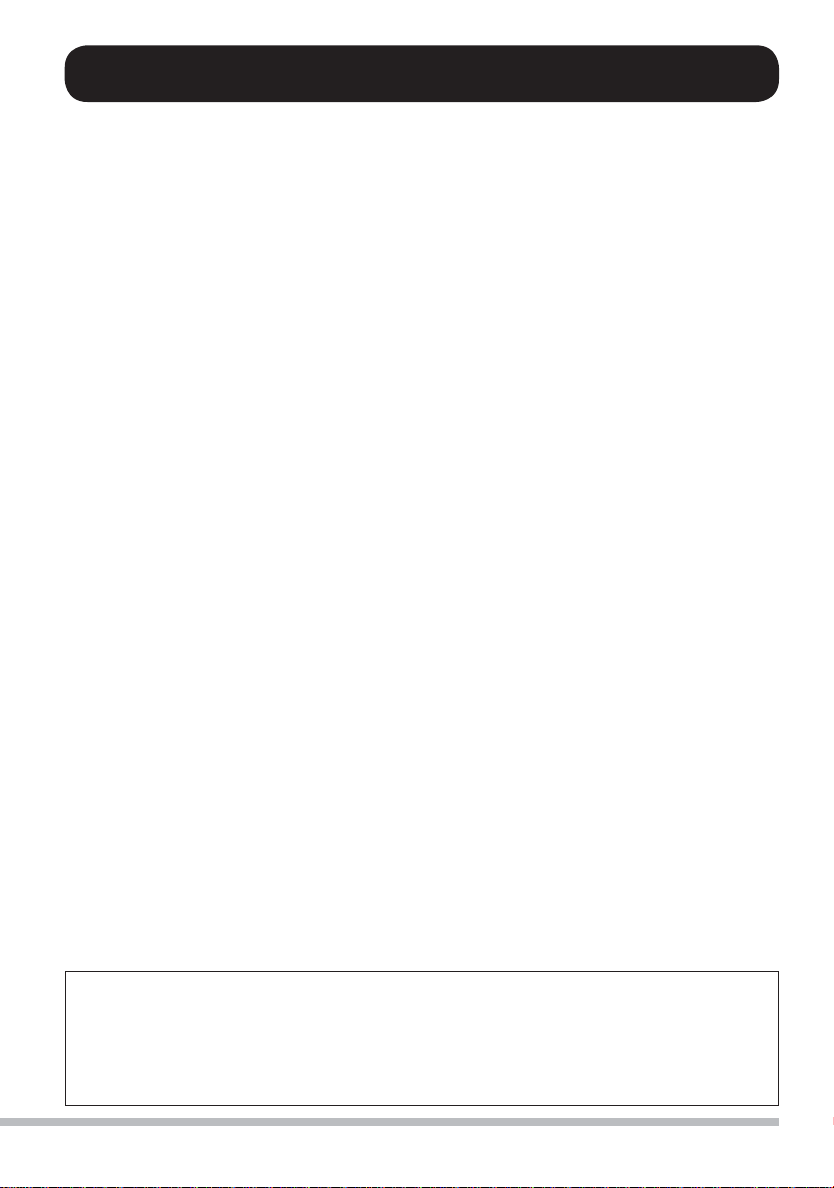
Inhalt
Sicherheitshinweise / Gebrauchshinweise . . . 2
Merkmale . . . . . . . . . . . . . . . . . . . . . . . . . . . . . . . 4
Begriffe in diesem Handbuch . . . . . . . . . . . . . . 5
Bedienelemente und Funktionen . . . . . . . . . . . 6
Verkabelung . . . . . . . . . . . . . . . . . . . . . . . . . . . . . 8
Einschalten. . . . . . . . . . . . . . . . . . . . . . . . . . . . . . 9
Kurzanleitung 1 ( Betrieb im Manual-/Play-
Modus) . . . . . . . . . . . . . . . . . . . . . . . . . . . . . . . 10
Kurzanleitung 2 ( Betrieb im Edit-/Store-
Modus) . . . . . . . . . . . . . . . . . . . . . . . . . . . . . . . 12
An-/Abschalten der Module (Manual-Modus)
. . . . . . . . . . . . . . . . . . . . . . . . . . . . . . . . . . . . . . 14
Display . . . . . . . . . . . . . . . . . . . . . . . . . . . . . . . . . 14
Auswahl von Patches . . . . . . . . . . . . . . . . . . . . . . 14
Ein- und Ausschalten eines Moduls . . . . . . . . . . 15
Einstellen eines Sounds . . . . . . . . . . . . . . . . . . . . 16
Gebrauch des Accelerators . . . . . . . . . . . . . . . . . 17
Auswahl von Patches (Play Modus) . . . . . . . . 18
Einsatz des Tuners (Bypass/Mute-Modus) . . 20
Gebrauch des chromatischen Tuners . . . . . . . . . 20
Gebrauch des Bass-Tuners . . . . . . . . . . . . . . . . . 21
Verändern des Sounds eines Patches
(Edit-Modus) . . . . . . . . . . . . . . . . . . . . . . . . . . 23
Patch-Konfi guration . . . . . . . . . . . . . . . . . . . . . . . 23
Grundlagen im Edit-Modus . . . . . . . . . . . . . . . . . 23
Ändern eines Patch-Namens . . . . . . . . . . . . . . . . 26
Speichern von Patches und Bänken (Store-
Modus) . . . . . . . . . . . . . . . . . . . . . . . . . . . . . . 27
Speichern/Tauschen von Patches . . . . . . . . . . . . 27
Speichern/Tauschen von Bänken . . . . . . . . . . . . 28
Zurücksetzen der Patches auf die Werkseinstellun-
gen . . . . . . . . . . . . . . . . . . . . . . . . . . . . . . . . . . . 29
Gebrauch des Expression-Pedals . . . . . . . . . 30
Über das Expression-Pedal . . . . . . . . . . . . . . . . . 30
Zuordnung zwischen Steuerzielen und
Expression-Pedal . . . . . . . . . . . . . . . . . . . . . . . 31
Einstellen des Expression-Pedals . . . . . . . . . . . . 33
Einsatz eines externen Expression-Pedals . . . . . 34
Einstellen des Drehmoments des Pedals. . .35
Gebrauch der Fußschalter . . . . . . . . . . . . . . . . 36
Einstellung für die Funktionsfußschalter . . . . . . . 36
Zuordnung zwischen Modulen und den Fußschalter
1 – 4 . . . . . . . . . . . . . . . . . . . . . . . . . . . . . . . . . . 38
Tempo-Eingabe für ein Patch . . . . . . . . . . . . . . . 38
Beispiele für den Einsatz von MIDI . . . . . . . . 42
Das können Sie mit MIDI alles machen . . . . . . . . 42
Auswahl des MIDI-Kanals . . . . . . . . . . . . . . . . . . 42
Senden/Empfang von Patch-Umschalt-
Informationen via MIDI (Program Change) . . . . 43
Senden/Empfang der Informationen des Pedals/
Taster/Schalter über MIDI (Control Change). . . 46
Ausgabe von Pedal-Synth-Spielinformationen
über MIDI (Note On/Note Off) . . . . . . . . . . . . . 49
Senden und Empfang der Patch-Daten über
MIDI . . . . . . . . . . . . . . . . . . . . . . . . . . . . . . . . . 50
Weitere Funktionen . . . . . . . . . . . . . . . . . . . . . 52
Gebrauch der ARRM-Funktion . . . . . . . . . .52
Gebrauch der
Einsatz der P
Einsatz des B9.1ut als Audio-Interface für
Computer . . . . . . . . . . . . . . . . . . . . . . . . . .57
Muten des Direct Outputs bei einer USB-
Anbindung . . . . . . . . . . . . . . . . . . . . . . . . . . . . . 58
Einstellen der Referenztonhöhe des Tuners . . . . 59
Einsatz als Direct-Box . . . . . . . . . . . . . . . . . . . . . 59
Prüfen der Version des B9.1ut . . . . . . . . . . . . . . . 60
Editor/Librarian-Software für den B9.1ut . . . . . . 60
Sound-On-Sound-
edal-Synth-
Funktion
Funktion
. . . . . . . . . 55
Verkoppeln von Effekten . . . . . . . . . . . . . . . . . 61
Einsatz der Pickup-Select-Funktion . . . . . . . . . . 61
Ändern des Insertpunkts der Pre-Amp-
Sektion und des WAH/EFX1-Moduls. . . . . . . 62
Effekt-Typen und -Parameter . . . . . . . . . . . . . 64
So lesen Sie die Parameter-Tabelle . . . . . . . . . . . 64
COMP (Compressor)-Modul . . . . . . . . . . . . . . . . . . . .65
WAH/EFX1 (Wah/Effects 1)-Modul . . . . . . . . . . . . . . . 65
EXT LOOP (External Loop)-Modul. . . . . . . . . . . . . . . . 68
ZNR (Zoom Noise Reduction)-Modul . . . . . . . . . . . . . 68
PRE-AMP (Preamplifi er)-Modul . . . . . . . . . . . . . . . . . .68
EQ (Equalizer)-Modul . . . . . . . . . . . . . . . . . . . . . . . . . . 70
CABINET-Modul . . . . . . . . . . . . . . . . . . . . . . . . . . . . . . 71
MOD/EFX2 (Modulation/Effects 2)-Modul. . . . . . . . . . 71
DELAY-Modul . . . . . . . . . . . . . . . . . . . . . . . . . . . . . . . . 76
REVERB-Modul. . . . . . . . . . . . . . . . . . . . . . . . . . . . . . . 77
TOTAL-Modul . . . . . . . . . . . . . . . . . . . . . . . . . . . . . . . .79
Fehlerbehebung . . . . . . . . . . . . . . . . . . . . . . . . 80
B9.1ut - Spezifi kationen . . . . . . . . . . . . . . . . . . 81
MIDI-Implementationstabelle . . . . . . . . . . . . . . . . 82
B9.1ut Zuordnungstabelle für Patch-/
/Bank-Nummern + Programm-Nummern . 83
Einsatz des Effekt-Loops . . . . . . . . . . . . . . . . 40
* Windows, Windows XP und Windows Vista sind eingetragene Warenzeichen der Microsoft Corporation.
* Macintosh ist ein eingetragenes Warenzeichen von Apple, Inc..
* Alle weiteren Produktnamen, Warenzeichen und in diesem Handbuch erwähnten Firmennamen sind
Eigentum ihres jeweiligen Besitzers.
* Die Namen von Herstellern und Produkten in diesem Handbuch sind Warenzeichen oder eingetragene
Warenzeichen ihres jeweiligen Besitzers. Die Namen sollen nur den Klangcharakter verdeutlichen und
stehen in keiner Verbindung mit der ZOOM CORPORATION.
. . . 54
ZOOM B9.1ut
3
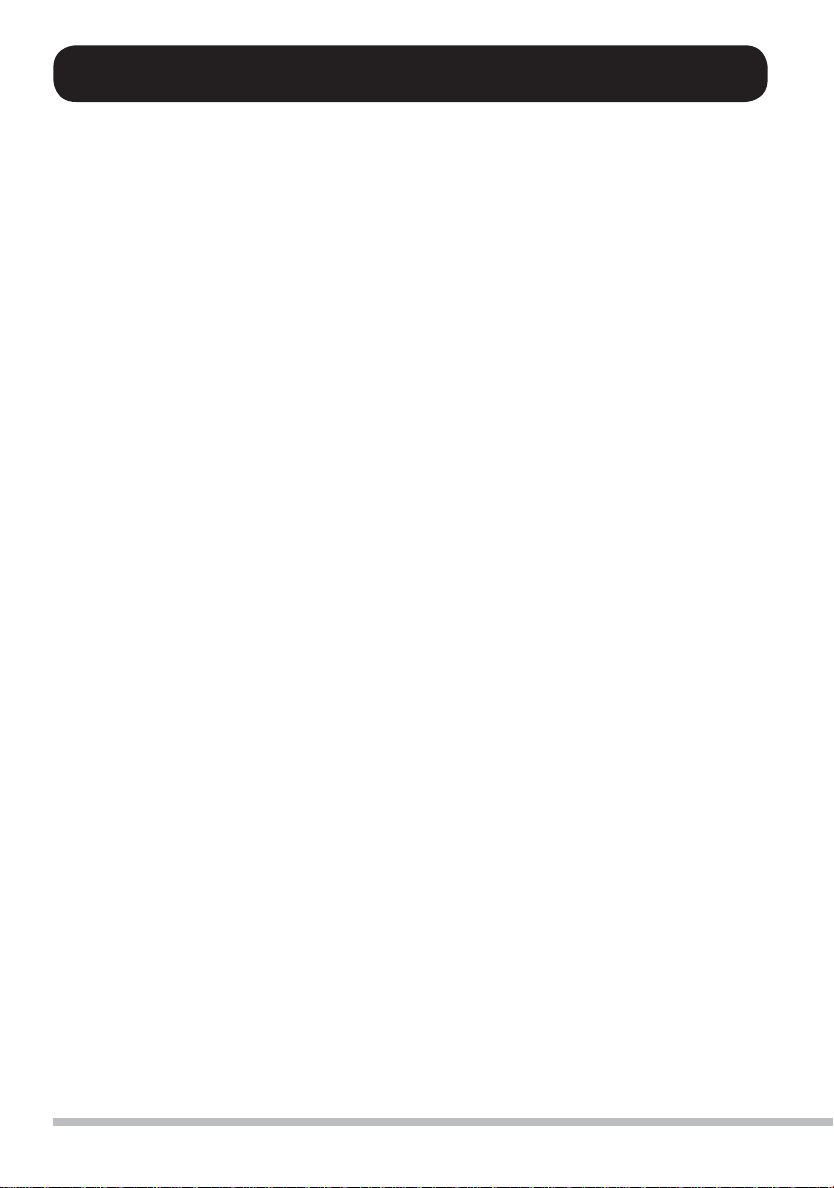
Merkmale
Vielen Dank, dass Sie sich fü r das ZOOM B9.1ut (im Folgenden einfach "B9.1ut" genannt) entschieden
haben. Beim B9.1ut handelt es sich um einen Multieffektprozessor mit folgenden Merkmalen.
● Herausragende Leistungsmerkmale dank neuester Technologie
Exzellente K langqualität du rch eine Signalverarb eitung mit 96 -kHz/2 4-Bit und inter nes Processi ng
mit 32 Bit. Linearer Frequenzgang bis 40 kHz und Eingangsrauschen von 120 dB oder besser!
● Praxisgerechte Patches
Effekt-Modul-Kombinationen und -Ei nstellungen können als "Patches" gespeicher t und geladen
werden. Das B9.1ut bietet insgesamt 160 Sound-Variationen: 8 0 Patches in den schreibgeschütz ten
Preset-Gruppen sowie 80 Patches in den User-Gruppen, die überschrieben werden können.
● Röhren-Accelerator
Die analoge Einga ngsstufe bietet einen Accelerator, mit dem Sie das Signal der Röhren s chaltung völlig beliebig mit der Transistorstufe mischen können. Auf d iese Weise fügen Sie einem cleanen Sound
die charakteristische Röhren-Kompression und -Verzerrung hinzu.
● Vielseitige Palette von 92 Effekten
Von insgesamt 112 Effekten können bis zu 10 (inklusive ZNR) gleichzeitig benutz t werden. Erzeugen
Sie die Distortion- Sounds von berüh mten Amps und Bod eneffekten, veredeln Sie den Sound m it
Kompressor-Effekten, verwenden Sie einen 6-Band-E qua l i z er, steuer n Sie die Delays, fügen Sie Modulationen hin zu oder wäh len Sie einfach aus vielen anderen gr oßart igen Effekten. In pun kto Qualität und Vielseitigkeit über tr ifft da s B9.1ut alles i n seiner Klas se. Sie können das Ausgangssignal
sogar in einen angesagten Synth-Bass verwandeln oder den Klang eines Fretless imitieren.
● Zwei wählbare Betriebs-Modi (Manual-/Play-Modus)
Im Manual-Mo dus können Sie die einzelnen Ef fekte in den Patches übe r die Fußschalter a n- und
abschalten. Damit wird eine Umgebung mit Kompakt- bzw. Bodeneffekten simuliert. Im Play-Modus
dienen die Fußschalter zum direkten Umschalten zwischen den Patches.
● XLR-Buchsen für den Direktanschluss
Neben den OUTPUT können Sie das Signal über die XLR-Anschlüsse mit Linepegel direkt auf einen
PA- oder Recordi ng-Mixer speisen. Das Signal ka nn wahlweise vor oder hint er der Effektbea rbeitung abgegri f fen werden. Zur Vermeidung von Brummschlei fen ist ein Scha lter z u r Ent kopplung des
Direktsignals von der Masse vorgesehen.
● Das Z-Pedal reagiert auf vertikale sowie auf horizontale Bewegungen
Das B9.1ut verfüg t über ein inter nes Z-Ty p-Expression-Peda l, das nicht nur au f die herkömml iche
Auf-/Ab-Bewegung, sondern auch auf seitliche Bewegungen reagier t. Auf diese Weise erschließ en
Sie völlig neue Steuermöglichkeiten f ür Ih r Peda l. Mit einem zusät zlichen Expr ession-Pedal ( FP 01/
FP02) an der Buchse CONTROL IN können Sie es als dezidiertes Volume-Pedal verwenden.
● Programmierbare Funktionsfußschalter
Drei progra mm ierbare Fu nk tionsschalter erhöhen d ie Flexibil ität und erlauben I hnen, das G erät fü r
jede Anwendung zu opti mieren. Mit den Ped alen stellen Sie die Delay-Zeit ein, schalten die HoldDelay-Funktion an- oder ab oder erledigen viele andere Aufgaben.
Bitte nehmen Sie sich Zeit und lesen Sie dieses Handbuch sorgfältig durch, um d as B9.1ut bis ins Detail
kennen zu lernen. So wird neben optimaler Leistung eine hohe Betriebssicherheit gewährleistet.
4
ZOOM B9.1ut
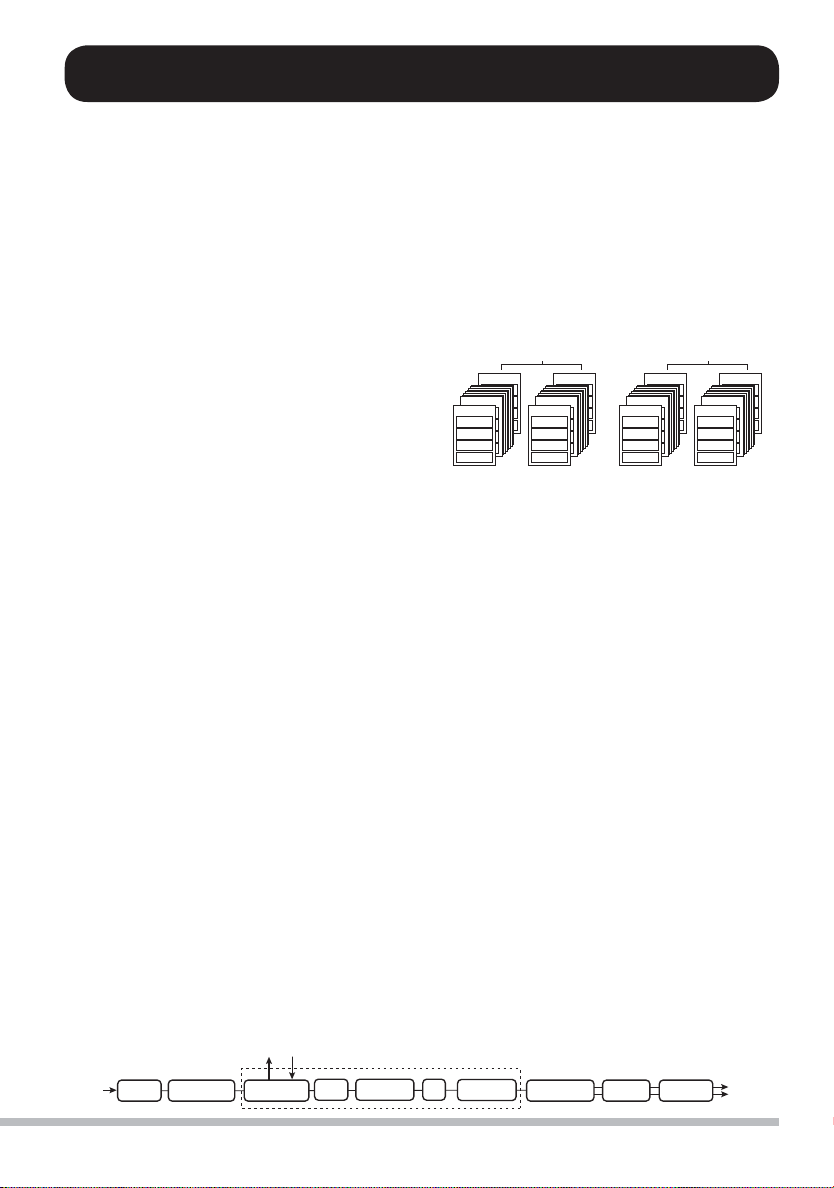
Begriffe in diesem Handbuch
In diesem Abschnitt werden wichtige Begriffe im B9.1ut-Handbuch erklärt.
■ Effekt-Modul
Stellen Sie sich das B9.1ut als Kombination au s Ei nzeleffekten, den so gena nnten Ef fekt-Modulen, vor.
Das B9.1ut bietet ein Kompressor-Modul (COMP),
ein Modul m it Amp-Simu lator/Synth-Bass (PR EAMP), ein Modul z ur Steueru ng eines externen
Effekt-Loop s (EXT LO OP) und mehr. Para meter
wie die Effekt-I ntensität können ind ividuell für
jedes Modul ei ngestellt werden. Zud em können Sie
die Module nach Bedarf an- und abschalten.
Die fün f Module E X T LOOP, ZNR, PR E-A M P, EQ
und CABIN ET arbeit en als vir tuelle Vorverst ärker,
die über die Regler u nd Taster in der Pre-A mpSektion auf der Oberfl äche gesteuert werden.
■ Effekt-Typ
Für ein ige Effekt-Module gibt e s mehrere ver schiedene Effekte – d ie Effekt-Ty pen. So integr iert da s
Effekt-Modul Modulation (MOD/EFX2) einen
Chorus, Flanger, Pitch Shi f ter, ein Delay und ande re
Effekt-Typen, wobei nur ein Effekt aktiv sein kann.
■ Effekt-Parameter
Alle Effek t-Module integr ieren mehrere E ffektParame ter, die über die Pa ramet er-Regler 1 – 4 auf
der Oberfl äche ei nge stellt werden. Ein Ef fekt-Modul
gleicht einem Bodenef fekt, bei dem die Pa ramet er
den Klang und die Effekt-Intensität steuern.
■ Patch
Im B9.1ut werden Kombinationen aus EffektModulen, die gemei nsam gespeicher t und geladen
werden, als Patches bezeichnet. Ein Patch enthält Informationen zum On/O ff-Status, Effekt-Typ und den
Parame tereinstel lungen in jedem Mo dul. Die Einstellungen fü r das E xpression-Pe dal u nd das Tempo
werden für jedes Patch individuell gespeichert.
■ Bänke und Gruppen
Die Patches sind i n einer verä nder baren User-G r up-
pe (U) sowie de r nicht editierb aren Pre set-Grup pe
(P) organisiert. Da jede Gruppe 80 Patches umfasst,
stehen insgesamt 160 Patche s zur Verfügung. Im
B9.1ut werden die Patches imme r in Viererblöcken
aufgerufen und dann über die vier Fußschalter
aufgerufen. Diese v ier Patches zusam men werden
als Bank b ezeichnet. P ro Gr uppe gibt es 2 0 Bänke,
nummeriert von 0 - 9 und A – J.
User-Gruppe (U) Preset-Gruppe (P)
BANK 8
BANK 0
BANK 0
BANK 0
BANK 0
BANK 0
BANK 0
BANK 1
PATCH 1
PATCH 1
PATCH 1
PATCH 1
PATCH 1
BANK 0
PATCH 1
PATCH 1
PATCH 2
PATCH 2
PATCH 2
PATCH 2
PATCH 2
PATCH 1
PATCH 2
PATCH 2
PATCH 3
PATCH 3
PATCH 3
PATCH 3
PATCH 3
PATCH 2
PATCH 3
PATCH 3
PATCH 4
PATCH 4
PATCH 4
PATCH 4
PATCH 4
PATCH 3
PATCH 4
PATCH 4
PATCH 4
BANK 9
PATCH 1
PATCH 1
PATCH 2
PATCH 2
PATCH 3
PATCH 3
PATCH 4
PATCH 4
BANK 0
BANK 0
BANK 0
BANK 0
BANK 0
BANK 0
BANK B
PATCH 1
PATCH 1
PATCH 1
PATCH 1
BANK A
PATCH 1
PATCH 1
PATCH 2
PATCH 2
PATCH 2
PATCH 2
PATCH 1
PATCH 2
PATCH 2
PATCH 3
PATCH 3
PATCH 3
PATCH 3
PATCH 2
PATCH 3
PATCH 3
PATCH 4
PATCH 4
PATCH 4
PATCH 4
PATCH 3
PATCH 4
PATCH 4
PATCH 4
BANK J
PATCH 1
BANK 8
PATCH 1
PATCH 2
PATCH 1
PATCH 2
PATCH 3
PATCH 2
PATCH 3
PATCH 4
PATCH 3
PATCH 4
PATCH 4
BANK 8
BANK 0
BANK 0
BANK 0
BANK 0
BANK 0
BANK 0
BANK 1
PATCH 1
PATCH 1
PATCH 1
PATCH 1
PATCH 1
BANK 0
PATCH 1
PATCH 1
PATCH 2
PATCH 2
PATCH 2
PATCH 2
PATCH 2
PATCH 1
PATCH 2
PATCH 2
PATCH 3
PATCH 3
PATCH 3
PATCH 3
PATCH 3
PATCH 2
PATCH 3
PATCH 3
PATCH 4
PATCH 4
PATCH 4
PATCH 4
PATCH 4
PATCH 3
PATCH 4
PATCH 4
PATCH 4
BANK 9
PATCH 1
PATCH 1
PATCH 2
PATCH 2
PATCH 3
PATCH 3
PATCH 4
PATCH 4
BANK 8
BANK 0
BANK 0
BANK 0
BANK 0
BANK 0
BANK 0
BANK B
PATCH 1
PATCH 1
PATCH 1
PATCH 1
PATCH 1
BANK A
PATCH 1
PATCH 1
PATCH 2
PATCH 2
PATCH 2
PATCH 2
PATCH 2
PATCH 1
PATCH 2
PATCH 2
PATCH 3
PATCH 3
PATCH 3
PATCH 3
PATCH 3
PATCH 2
PATCH 3
PATCH 3
PATCH 4
PATCH 4
PATCH 4
PATCH 4
PATCH 4
PATCH 3
PATCH 4
PATCH 4
PATCH 4
BANK J
PATCH 1
PATCH 1
PATCH 2
PATCH 2
PATCH 3
PATCH 3
PATCH 4
PATCH 4
■ Modi
Das B9.1ut bietet die fünf folgenden Betriebsarten.
• Manual-Modus
In diesem Modus spielen Sie au f Ihrem In strument, währ end ein besti mmtes Patch gelad en ist,
dessen Module Sie über d ie Fußscha lter an- bzw.
abschalten. Da s ist der Norma lmodus de s B9.1ut,
der immer direkt nach dem Einschalten aktiv ist.
• Play-Modus
In diesem Modus kön nen u nt ers ch ied l iche Pat ches
direkt über die Fußschalter aufgerufen werden.
• Edit-Modus
In diesem Modus kön nen Sie die E f fekt-Pa r a met er
eines Patches editieren (verändern).
• Store-Modu s
Dieser Modus d ient zum Speicher n editie rter Patches. Zudem können Sie h ier die Speicher positio nen von Patches ändern.
• Bypass /Mute-Modu s
Wenn sich das B9.1ut im Bypass-Modus befi ndet,
ist die Effektb earbeitu ng vorübergehend dea ktiviert un d das Or iginalsign al wird du rchgeschli ffen. Im Mute-Modus wi rd d er Sound a bgescha ltet.
Der Tuner kann in beiden Modi benutzt werden.
SEND RETURN
EQPRE-AMPZNR
INPUT
COMP WAH/EFX1 EXT LOOP MOD/EFX2
CABINET
ZOOM B9.1ut
DELAY REVERB
OUTPUT
5

Bedienelemente und Funktionen
B9.1ut-Oberseite
◆ Pre-Amp-Sektion (siehe nächste Seite)
◆ Steuer-Sektion (siehe nächste Seite)
◆ Accelerator-Sektion (siehe nächste Seite)
PATCH/BANK [▼]/[▲]Fußschalter
Fußschalter 1 – 4
B9.1ut-Rückseite
Schalter OUTPUT GAIN (-10dB/0dB)
LEVEL-Regler
[VOLUME PEDAL]LED (siehe Seite 33)
Funktionsfußschalter 1 – 3
Schalter EXT LOOP GAIN
(-10dBm/+4dBm)
Buchse
CONTROL IN
Expression-Pedal
Buchse DC IN
INPUT-Buchse
GROUND-Schalter
PRE/POST-Schalter
Buchse BALANCED OUT R
Buchse BALANCED OUT L/MONO
Buchse OUTPUT R
Buchse OUTPUT L/MONO
PHONES-Buchse
6
USB-Port
Buchse AUX IN
POWER-Schalter
Anschluss MIDI OUT
Anschluss MIDI IN
Buchse EXT LOOP SEND
Buchse EXT LOOP RETURN
ZOOM B9.1ut
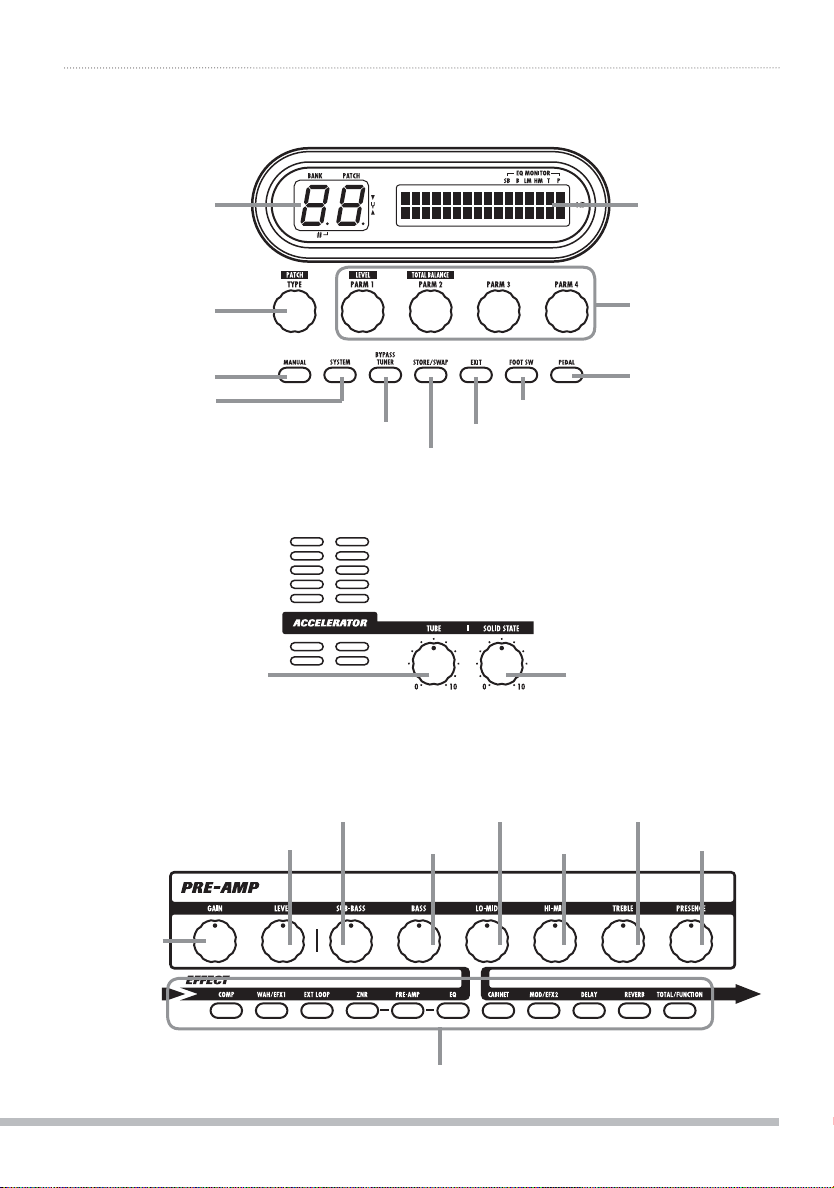
◆ Steuer-Sektion
Bedienelemente und Funktionen
[BANK/PATCH]Anzeige
[TYPE]-Regler
[MANUAL]-Taste
[SYSTEM]-Taste
[BYPASS/TUNER]-Taste
◆ Accelerator-Sektion
[TUBE]-Regler
◆ Pre-Amp-Sektion
Anzeige
Parameterregler
1– 4
[PEDAL]-Taste
[FOOT SW]-Taste
[EXIT]-Taste
[STORE/SWAP]-Taste
[SOLID STATE]-Regler
[GAIN]Regler
ZOOM B9.1ut
[SUB-BASS]-Regler
[LEVEL]-Regler
[LO-MID]-Regler
[BASS]-Regler
Effekt-Modul-Tasten
[HI-MID]-Regler
[TREBLE]-Regler
[PRESENCE]Regler
7
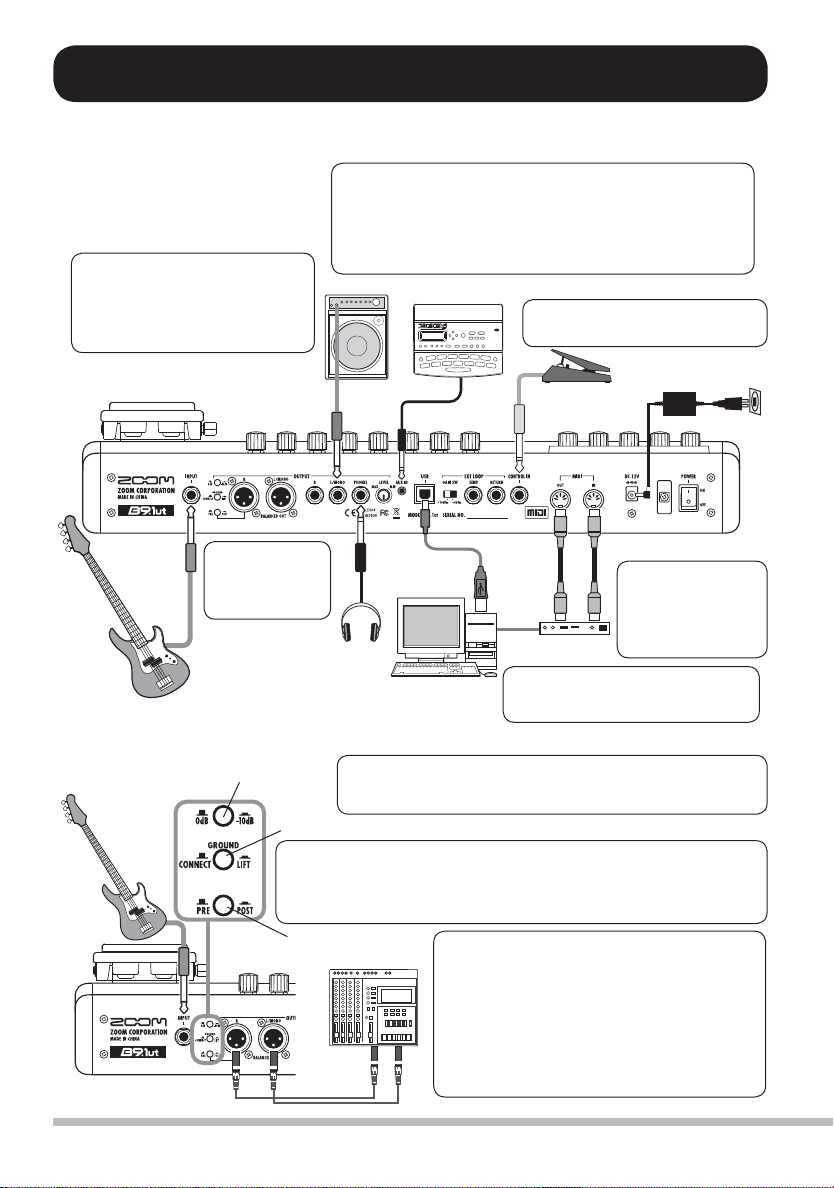
Verkabelung
Orientieren Sie sich bei der Verkabelung an den unten dargestellten Beispielen.
■ Anschlussbeispiel (1)
Verwenden Sie zum Anschluss
an den Bassverstärker Monokabel. Bei nur einem Bassverstärker verwenden Sie die Buchse
OUTPUT L/MONO.
Zum Anschluss eines Drum-Computers (ZOOM SB-246 o.
ä.) oder eines CD/MD-Spielers verwenden Sie ein stereophones Miniklinken-Y-Kabel. Das Signal an der Buchse
AUX IN wird von den internen Effekten nicht bearbeitet,
sondern unverändert auf die Ausgänge gespeist. Zudem
liegt das Signal am USB-Port an.
Drum-Computer o. ä.
Bassverstärker
Schließen Sie den
Bass mit einem
geschirmten Monokabel an.
Computer
Kopfhörer
Bass
■ Anschlussbeispiel (2) (das B9.1ut als DI)
Bass
OUTPUT GAIN-Schalter
Wenn das Gerät an einem Mixer oder Aufnahmegerät angeschlossen ist und Verzerrungen am Eingangssignal auftreten, stellen Sie diesen Schalter auf "-10dB".
GROUND-Schalter
Dieser Schalter betrifft nur die Anschlüsse BALANCED OUT R und
BALANCED OUT L/MONO. In der Position "LIFT" (Schalter aktiv) ist
die Masseverbindung im Signalpfad unterbrochen. In der Position
"CONNECT" (Schalter inaktiv) ist die Masseverbindung aktiv.
Schließen Sie das optionale
Expression-Pedal (FP01/FP02) an.
Expression-Pedal
Netzteil
MIDI-Interface
Die Patch-Umschaltung und Pedal-Daten
können als MIDI-Daten
ausgegeben und empfangen werden.
Durch Anschluss an einen Computer über USB können Sie das B9.1ut
als Audio-Interface verwenden.
XLR-Anschlüsse
8
PRE/POST-Schalter
Mixer
Dieser Schalter betrifft nur das Signal an der
Buchse BALANCED OUT R. In der Stellung "POST"
(Schalter aktiv) wird das Signal hinter der Effektbearbeitung ausgegeben. In der Position "PRE"
(Schalter inaktiv) wird das Signal hinter dem Accelerator, jedoch vor der Effektbearbeitung ausgegeben. Der Anschluss BALANCED OUT L/MONO
überträgt nur das bearbeitete Signal.
ZOOM B9.1ut
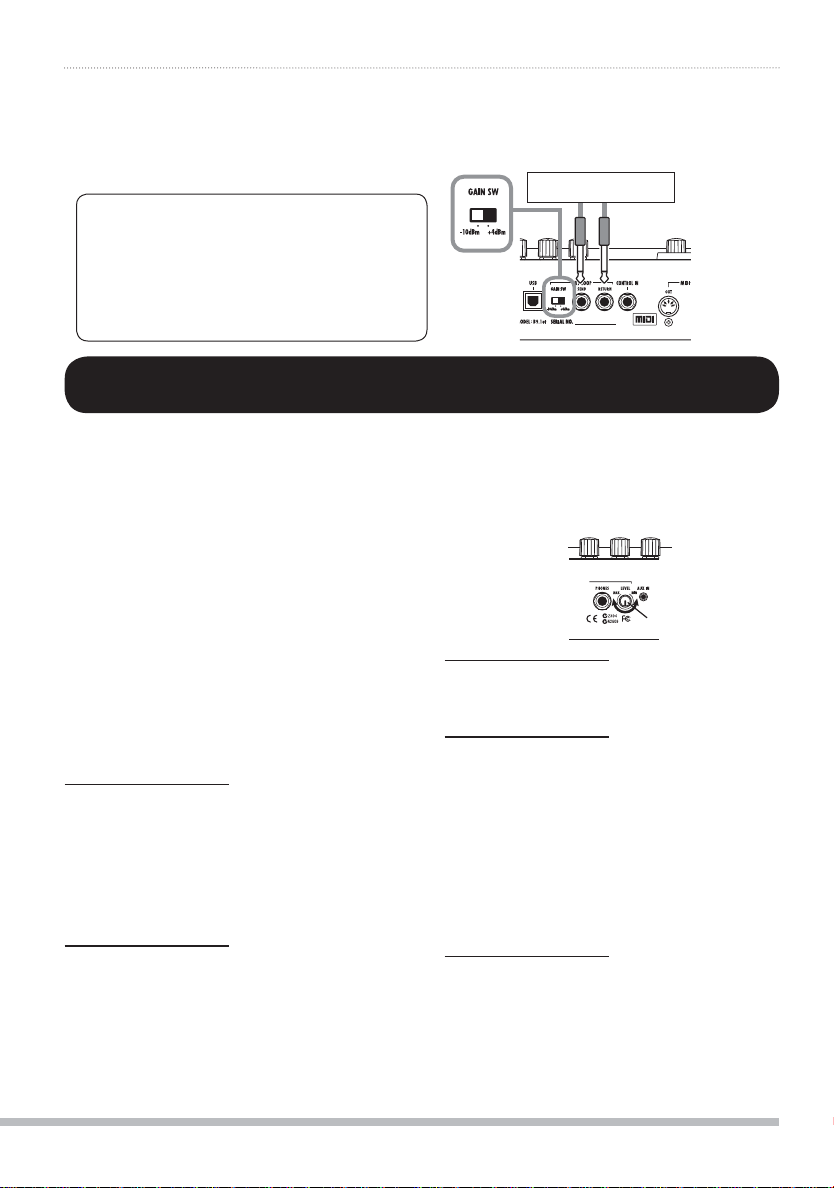
Verkabelung / Einschalten
■ Anschlussbeispiel (3) (Anschluss eines externen Effekts)
Wenn ein externer Effek t an den Buchsen SEND/ RETU RN angesch lossen ist, können Ein stellungen
wie Effekt On/Off und der Send/Return-Pegel im Patch gespeichert werden. Details dazu fi nden Sie auf
Seite 40.
Bei Anschluss eines Effekts mit einem
empfohlenen Eingangspegel von +4 dBm
(Rack-Effekte o. ä.) wählen Sie die Einstellung "+4 dBm". Zum Anschluss an einen
Instrumental- oder Bodeneffekt wählen Sie
die Einstellung "-10 dBm".
Schalter EXT LOOP GAIN
Externer Effekt
Einschalten
Im Folgenden werden die Schritte beim Einschalten des B9.1ut beschrieben.
Stellen Sie sicher, dass der Bass-
1.
verstärker abgeschaltet ist.
Drehen Sie zudem den La utstärkeregler a m
Bassverstärker vollständig herunter.
Stecken Sie das Netzteil in die
2.
Netzdose und den Netzteilstecker
in die Buchse DC IN am B9.1ut.
Schließen Sie den Bass mit einem
3.
Monokabel an der Buchse INPUT
des B9.1ut an. Verbinden Sie die
Buchse OUTPUT L/MONO (oder R)
mit dem Bassverstärker.
HINWEIS
Um das Signal über Kopfhörer abzuhören,
schließen Sie das Kopfhörerkabel an der Buchse
PHONES des B9.1ut an.
Schalten Sie die Geräte in dieser
4.
Reihenfolge ein: B9.1ut → Amp
Anmerkung
Schalten Sie Ihr System mit Bedacht ein. Wenn
Sie das B9.1ut bei eingeschaltetem Amp anschalten, besteht die Gefahr, Ihr Gehör und die
Speaker zu schädigen.
Spielen Sie auf Ihrem Bass und drehen
5.
Sie die Lautstärkeregler am Bass-
verstärker, an Ihrem Bass sowie den
LEVEL-Regler auf der Rückseite des
B9.1ut nach Bedarf auf.
Rückseite
LEVEL-Regler
Anmerkung
Die Accelerator-Einstellung beeinfl usst auch
die Lautstärke (→ S. 17).
HINWEIS
Das B9.1ut bietet eine so genannte "Pickup
Select"-Funktion, mit der Sie das Gerät an
unterschiedliche Bass-Pickup-Typen anpassen
können. Falls nötig wählen Sie die geeignete
Einstellung für Ihren Verstärker, wenn Sie das
B9.1ut zum ersten Mal benutzen (
Um das System auszuschalten, schal-
6.
ten Sie alle Komponenten in umgekehr-
ter Reihenfolge wieder aus.
Anmerkung
• Wenn der rückseitige LEVEL-Regler auf Ma-
ximum eingestellt ist, beträgt der Ausgangspe-
gel des B9.1ut +6 dB.
• Informationen zur Accelerator-Einstellungen
für Nominalpegel (Aus- und Eingangspegel
sind identisch) fi nden Sie auf Seite 17.
→ S. 61).
ZOOM B9.1ut
9
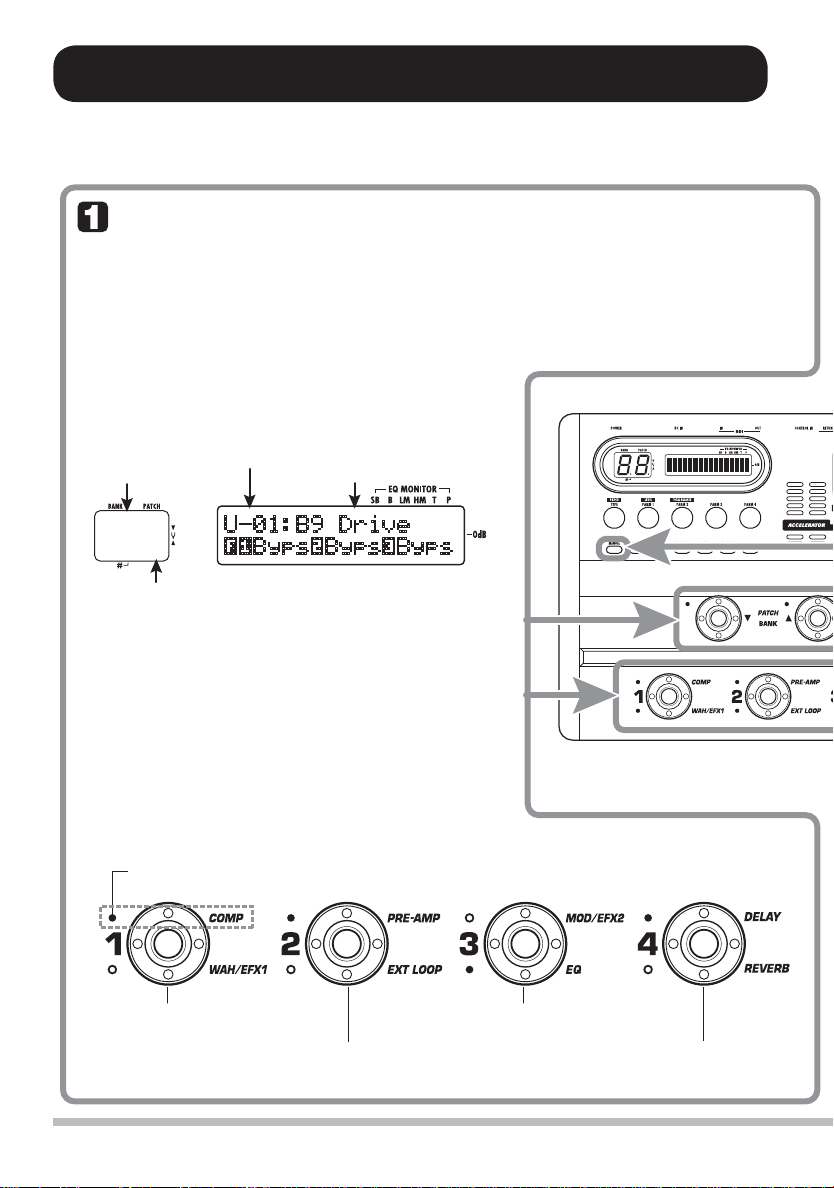
Kurzanleitung 1 (Betrieb im Manual-/Play-Modus)
Dieser Abschnitt erläutert verschiedene grundlegende Schritte zur Inbetriebnahme des B9.1ut.
An-/Abschalten der Module mit dem Fuß (Manual-Modus)
Direkt nach dem Einschalten arbeitet das Gerät im Manual-Modus, in dem Sie mit
den Fußschalter 1 – 4 Module an-/abschalten können.
1. Wählen Sie mit den PATCH/BANK [▼]/[▲]-Fußschaltern ein Patch.
Mit jedem Druck der PATCH/BANK [▼]/[▲]-Fußschalter
wechseln Sie zum nächsten Patch.
[Identische Display-Einträge im Manual- und
Play-Modus]
Gruppen-Name/Bank-Nummer/Patch-Nummer
Bank-Nummer
Patch-Name
Patch-Nummer
5"$RIVE
a"YPSo"YPSh"YPS
2. Drücken Sie den Fußschalter für das
Modul, um es an-/abzuschalten.
Die zugehörige LED für dieses Modul wechselt
seinen Status. Modul an: LED leuchtet.-Modul
aus: LED blinkt.
HINWEIS
Sie können die Zuordnung zwischen den Modulen
und Fußschaltern 1 - 4 ändern (→ S. 38).
[Module, die den Fußschalter 1 – 4 zugewiesen sind]
LED des zugeordneten Moduls leuchtet oder blinkt
COMP- oder WAH/EFX1-Modul
Pre-Amp- oder EXT LOOP-Modul
MOD-EFX2- oder EQ-Modul
DELAY- oder REVERB-Modul
10
ZOOM B9.1ut
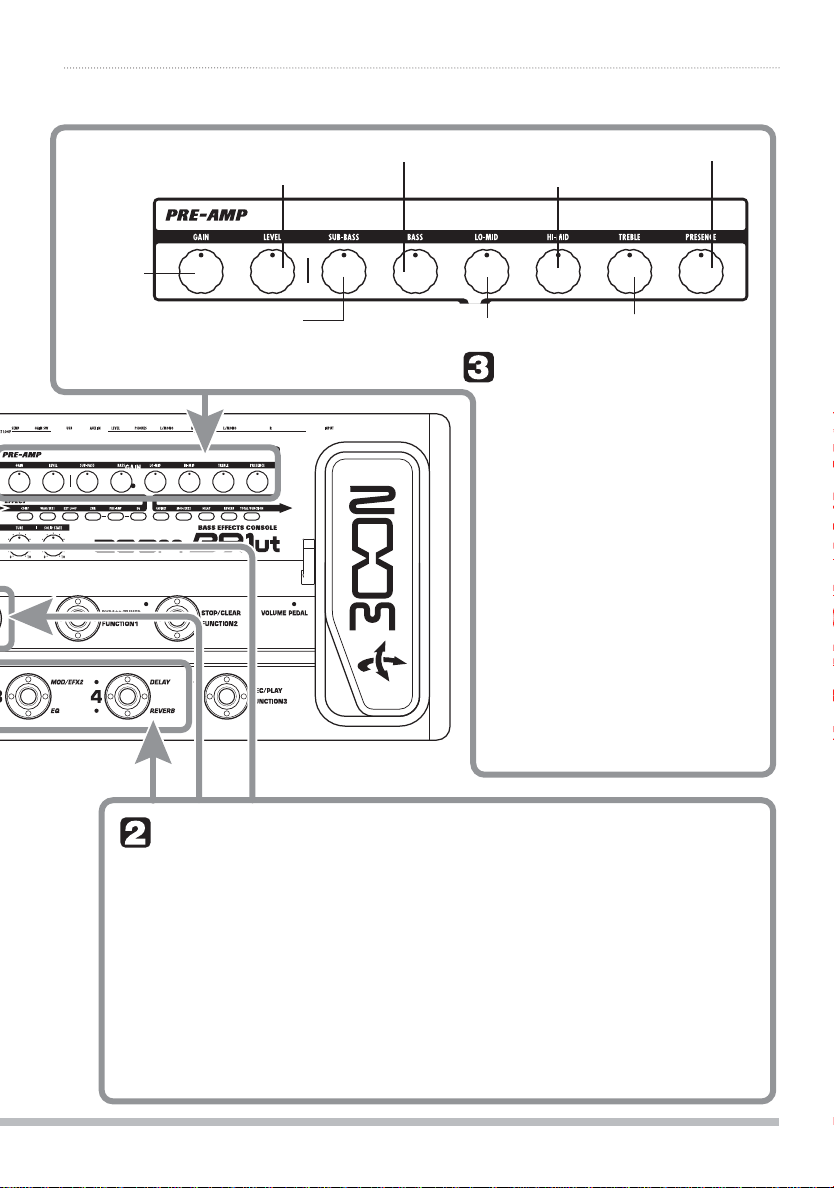
Kurzanleitung 1 (Betrieb im Manual-/Play-Modus)
[Pre-Amp-Sektion]
Ausgangspegel Pre-Amp-Modul
DistortionGrad
Hub im Sub-Bass-Bereich
Hub im Bass
Hub in den unteren Mittten
Hub im Presenz-Bereich
Hub in den oberenMittten
Hub in den Höhen
Pre-Amp-Betrieb
In der Pre-Amp-Sektion stellen Sie den Distortion- Grad
und den EQ ein.
1. Nehmen Sie an den
Reglern der Pre-Amp Sektion Einstellungen
vor.
Das B9.1ut wechselt in den
Edit-Modus.
2. Drücken Sie die Taste
[EXIT], um in den Man ual- oder Play-Modus
zurückzukehren.
Auswahl von Patches (Play-Modus)
1. Drücken Sie Taste [MANUAL], so dass sie erlischt.
2. Wählen Sie eine Gruppe/Bank über die PATCH/BANK
[▼]/[▲]-Fußschalter und dann ein Patch über die Fuß schlter 1 – 4.
3. Drücken Sie erneut die Taste [MANUAL], um in den
Manual-Modus zurückzukehren (Taste leuchtet).
ZOOM B9.1ut
Das B9.1ut arbeitet nun im Play-Modus.
11
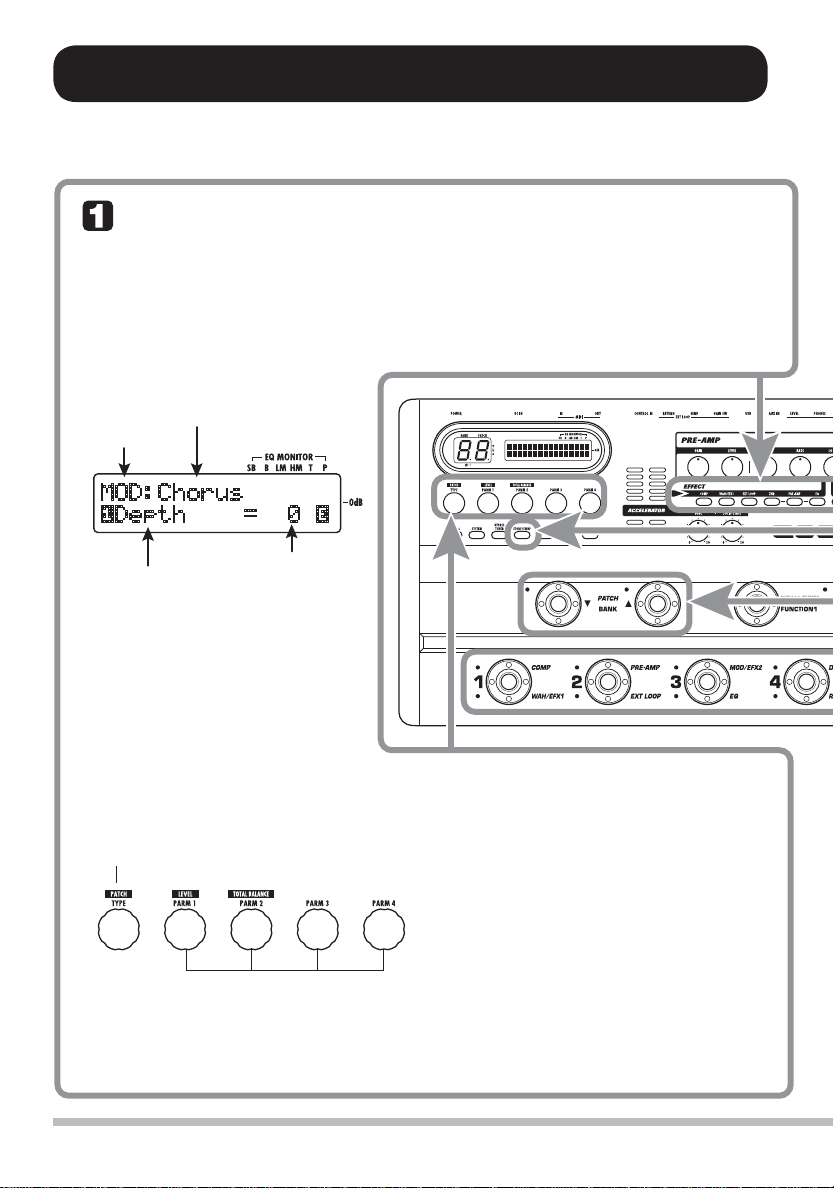
Kurzanleitung 2 (Betrieb im Edit-/Store-Modus)
Dieser Abschnitt erklärt, wie Sie ein ausgewähltes Patch editieren und die vorgenommenen Änderungen
speichern.
Bearbeiten eines Patches (Edit-Modus)
1. Drücken Sie die Effekt-Modul-Taste für das gewünschte Modul.
Das Gerät wechselt in den Edit-Modus. Durch wiederholtes Drücken der EffektModul-Tasten können Sie das Modul an- bzw. abschalten.
[Display im Edit-Modus ]
Effekt-Typ-Name
Modul-Name
-/$#HORUS
$EPTHd
Parameterwert
Parameter-Nummer/
Parameter-Name
ANMERKUNG
Wenn Sie die Taste für das Modul
PRE-AMP/EQ auslösen, wird ein
anderes Display eingeblendet
(Details auf Seite 24).
2. Nehmen Sie mit dem [TYPE]-Regler und den Parameter-
Reglern 1 – 4 Ihre Einstellungen vor.
[TYPE]-Regler
Informationen zu den Parametern, die
den Reglern zugewiesen sind, erhalten
Sie auf den Seiten 64 – 79.
12
Ändert den Effekt-Typ
Parameter-Regler 1 – 4
Ändern den zugehörigen Parameter.
HINWEIS
Die Hauptparameter im Modul PRE-AMP/EQ
werden wie im Manual- oder Play-Modus mit
den Reglern in der Pre-Amp-Sektion bedient.
ANMERKUNG
Änderungen, die Sie an einem Patch
vorgenommen haben, gehen bei Auswahl eines
anderen Patches verloren. Um die Änderungen zu sichern, spichern Sie das Patch
zuerst.
ZOOM B9.1ut
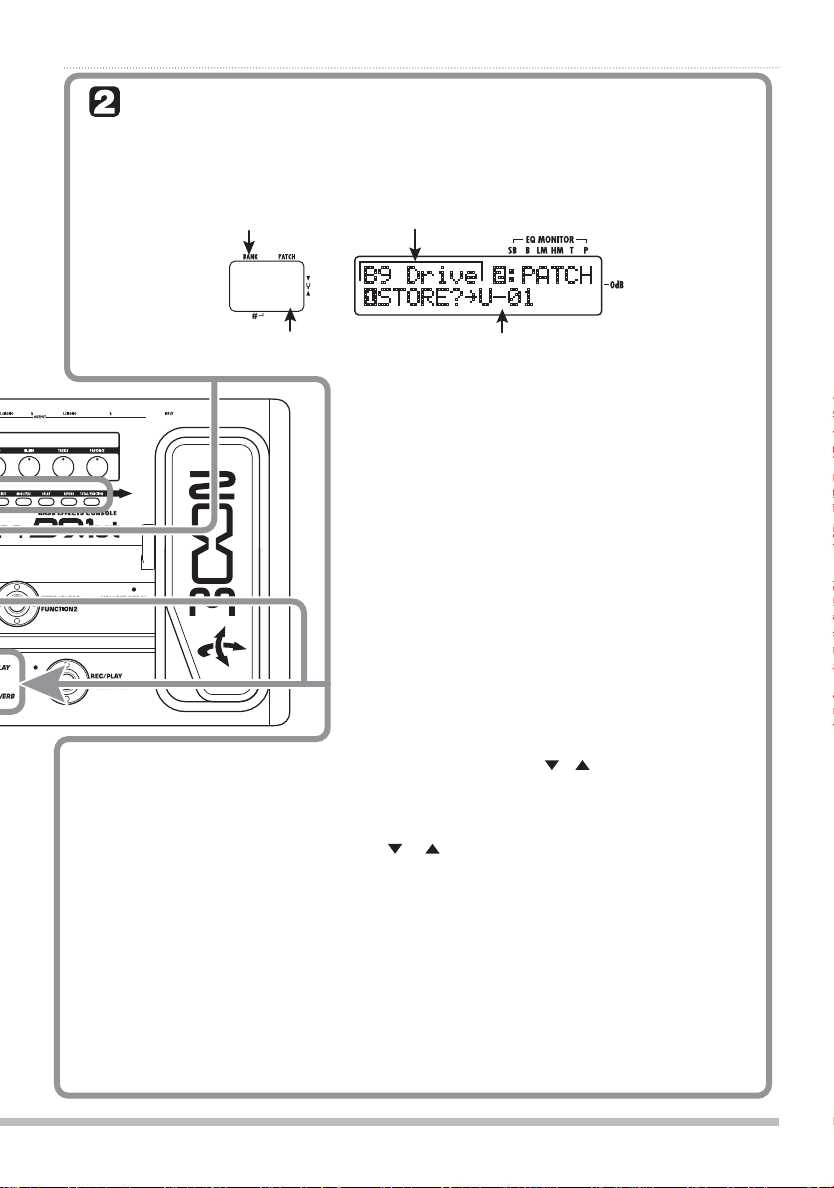
Kurzanleitung 2 (Betrieb im Edit-/Store-Modus)
Speichern eines Patches (Store-Modus)
1. Drücken Sie im Play-, Manual- oder Edit-Modus die Taste
[STORE/SWAP].
[Display im Store-Modus]
Ziel-Bank-Nummer
Quell-Patch-Name
Ziel-Patch-Nummer
"$RIVEo0!4#(
34/2%b5
Ziel-Gruppen-Name, -Bank- und Patch-Nummer
2.
Die Meldung "PATCH" wird rechts oben
im Display eingeblendet, die Meldung
"STORE?" links unten.
Nun können Sie einzelne Patches speichern
Wenn das Display anders aussieht, öffnen Sie mit
Parameter-Regler 1 die Meldung "STORE?" und
mit Parameter-Regler 2 die Meldung "PATCH".
HINWEIS
Im Store-Modus können Sie Patches oder auch
ganze Bänke tauschen bzw. speichern (→ S. 27).
3.
Wählen Sie die Ziel-Bank-/PatchNummer für den Speichervorgang.
●
In der Reihenfolge Manual-Modus
→
Store-Modus
●
In der Reihenfolge Manual-Modus
→ Edit-Modus → Store-Modus
Wählen Sie die Bank und das Patch mit den PATCH/BANK []/[ ]-Fußschaltern.
In der Reihenfolge Play-Modus → Store-Modus
●
●
In der Reihenfolge Play-Modus → Edit-Modus → Store-Modus
Wählen Sie mit den PATCH/BANK [ ]/[ ]-Fußschaltern die Bank und anschließend
mit den Fußschaltern 1 - 4 das Patch.
ANMERKUNG
• Es können nur User-Gruppen-Patches als Speicherziel gewählt werden.
• Wenn ein Patch aus einer User-Gruppe gewählt wurde, wird es als Vorgabe
für das Speicherziel genutzt.
• Wenn ein Patch aus einer Preset-Gruppe gewählt wurde, wird das erste
Patch der User-Gruppe als Vorgab für das Speicherziel genutzt.
4. Drücken Sie die Taste [STORE/SWAP] erneut.
Der Speichervorgang wird ausgeführt und der Manual- oder Play-Modus aktiviert.
HINWEIS
Sie können die User-Gruppen-Patches auf die Voreinstellung zurücksetzen (→ S. 29).
.
ZOOM B9.1ut
13
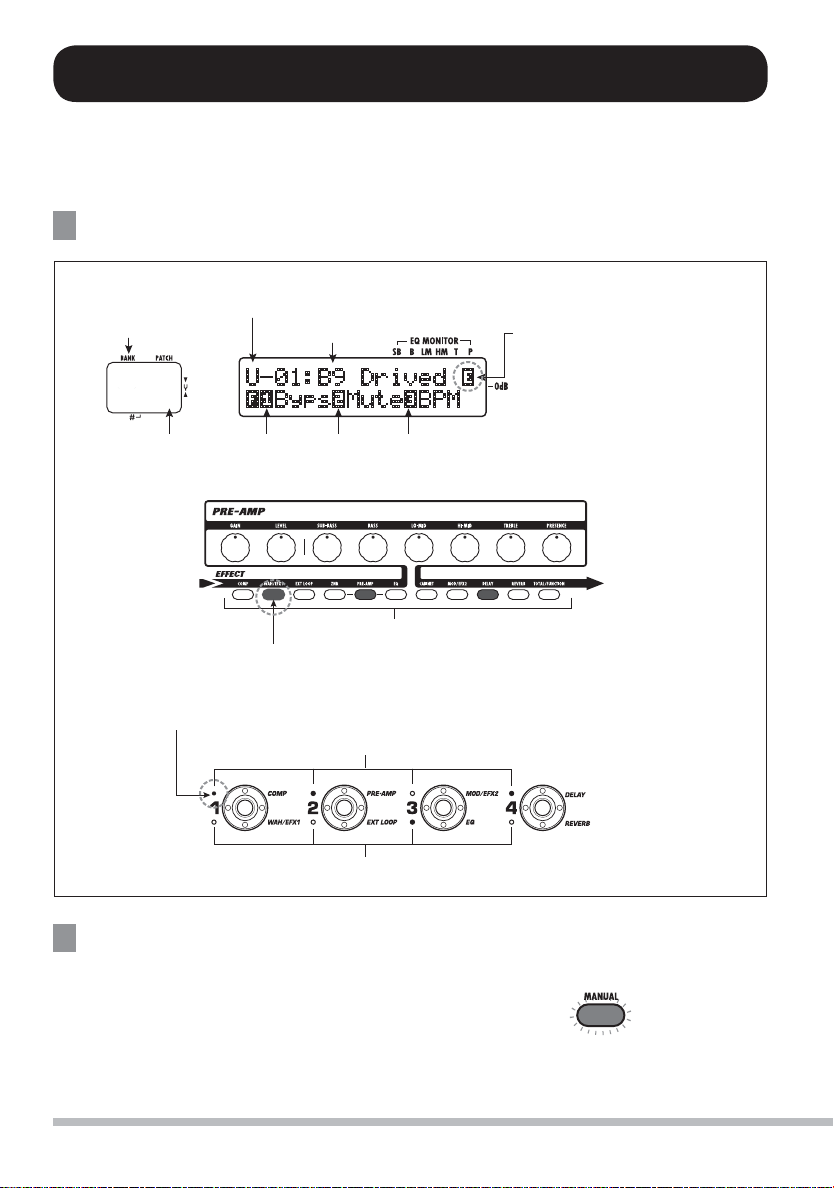
An-/Abschalten der Module
Der Betrieb, in dem Sie die Module in einem Patch mit den Fußtastern 1 – 4 an- und abschalten können,
wird als "Manual-Modus" bezeichnet. Nach dem Einschalten ist dieser Modus im B9.1ut aktiv.
(Manual-Modus)
Display
Bank-Nummer
(0 – 9, A – J)
Patch-Nummer
(1 – 4)
Wenn das Modul, das dem Fußschalter zugeordnet ist, aktiv ist, leuchtet
die LED, andernfalls blinkt sie.
Im Manual-Modus werden folgende Informat ionen auf der Bedienoberfl äche eingeblendet.
Gruppen-Name/Bank-Nummer/Patch-Nummer
Der Gruppen-N ame "P" steht für eine Preset-Gruppe, "U" für di e User-Gruppe.
Patch-Name
5"$RIVEDd
a"YPSo-UTEh"0-
Funktionen, die den Fußschaltern 1 – 3 zugewiesen sind
Effekt-Modul-Tasten
Die Tasten der Module, die im gewählten Patch aktiv sind,
leuchten rot.
Fußschalter-LEDs 1 – 4
"E"-Symbol
Wenn eine Einstellung im aktiven
Patch vom gespeicherten Wert
abweicht, wird ein "E" (für
“Editiert”) eingeblendet.
Zeigt, dass die Funktion ausgeführt wird,
wenn der zugehörige Funktionsfußchalter
gedrückt wird (→ S. 36).
Fußschalter-LEDs 1 – 4
Auswahl von Patches
Dieser Abschnitt erk lärt, wie Sie Patches im
Manual-Modus auswählen.
Stellen Sie sicher, dass die Taste
1.
[MANUAL] leuchtet.
Direkt na ch dem Einscha lten leuchtet die Taste
14
[MA NUAL] und das B9.1ut arbeitet i m ManualModus. Wenn die Taste nicht leuchtet, dr ücken
Sie sie bitte.
[MANUAL]-Taste (leuchtet)
ZOOM B9.1ut
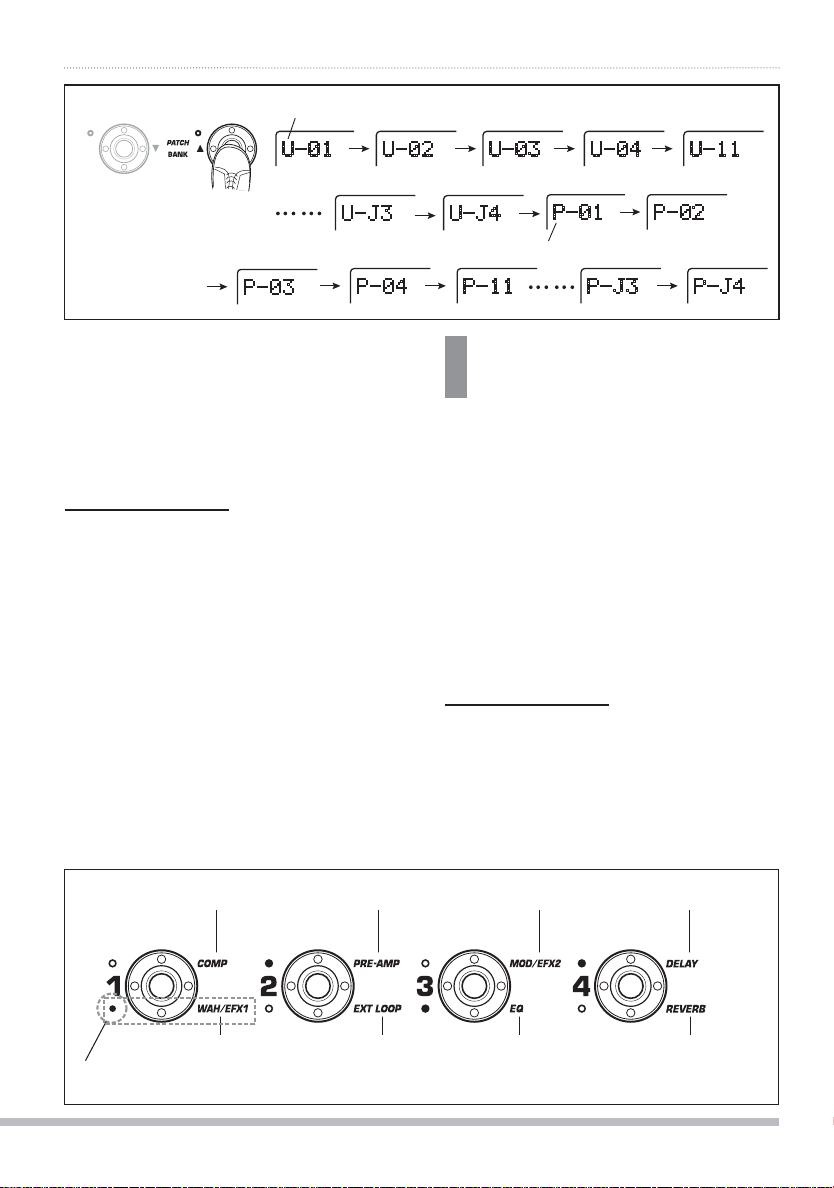
An-/Abschalten der Module (Manual-Modus)
PATCH/BANK [▲]-Fußschalter
User-Gruppe (U)
5 5 5 5 5
5* 5*
0
Wählen Sie mit den Fußschaltern
2.
PATCH / BANK [▼]/[▲] ein Patch
aus.
Wenn Sie den Fußschalter PATCH/BANK [▲]
z. B. mehrfach d rücken, stepp en Sie wie in der
Abbildung oben da rgestellt durch die G ruppen,
Bänke und Patches.
HINWEIS
• Die [BANK/PATCH] Anzeige zeigt nur die
Bank- und Patch-Nummer an. Den aktuellen
Gruppen-Namen erkennen Sie im Display.
• Sie können die Gruppe/Bank auch mit dem
[TYPE]-Regler umschalten.
0 0 0* 0*
0 0
Preset-Gruppe (P)
Ein- und Ausschalten
eines Moduls
Im Manual-Mo dus können Sie mit den Fußschaltern 1 – 4 sp ezifi sche Module an- und ab-
schalten. Die Hauptmodu le des aktiven Patches
können auf diese Weise gesteuert werden.
Jedem Fußschalt er sind die Namen von zwei
Modulen zugeordnet . Eines dieser Mo dule wird
über den Schalter gesteuert. Die LEDs über und
unter dem Fußscha lter zeigen folgendermaßen
an, welches Modul gesteuer t wird und wie s ein
akt ueller Status ist. L ED leuchtet: Modul a ktiv.
LED blinkt: Modul inaktiv.
Die Abbildung unten z eigt die Fußscha lter und
die zugehörigen Module.
HINWEIS
• Sie können die Module tauschen, die den
Fußschaltern 1 – 4 zugeordnet sind (→ S. 38).
• Die On/Off-Stellungen der Module bleiben
nicht automatisch erhalten, wenn Sie zu einem
anderen Patch wechseln. Bei Bedarf speichern
Sie das Patch, um die neuen Einstellungen zu
erhalten (
→ S. 27).
COMP-Modul
Fußschalter 1 Fußschalter 2 Fußschalter 3 Fußschalter 4
WAH/EFX1-Modul
LED des zugehörigen Moduls leuchtet oder blinkt
ZOOM B9.1ut
PRE-AMP-Modul
EXT LOOP-Modul
MOD-EFX2-Modul
EQ-Modul
DELAY-Modul
REVERB-Modul
15
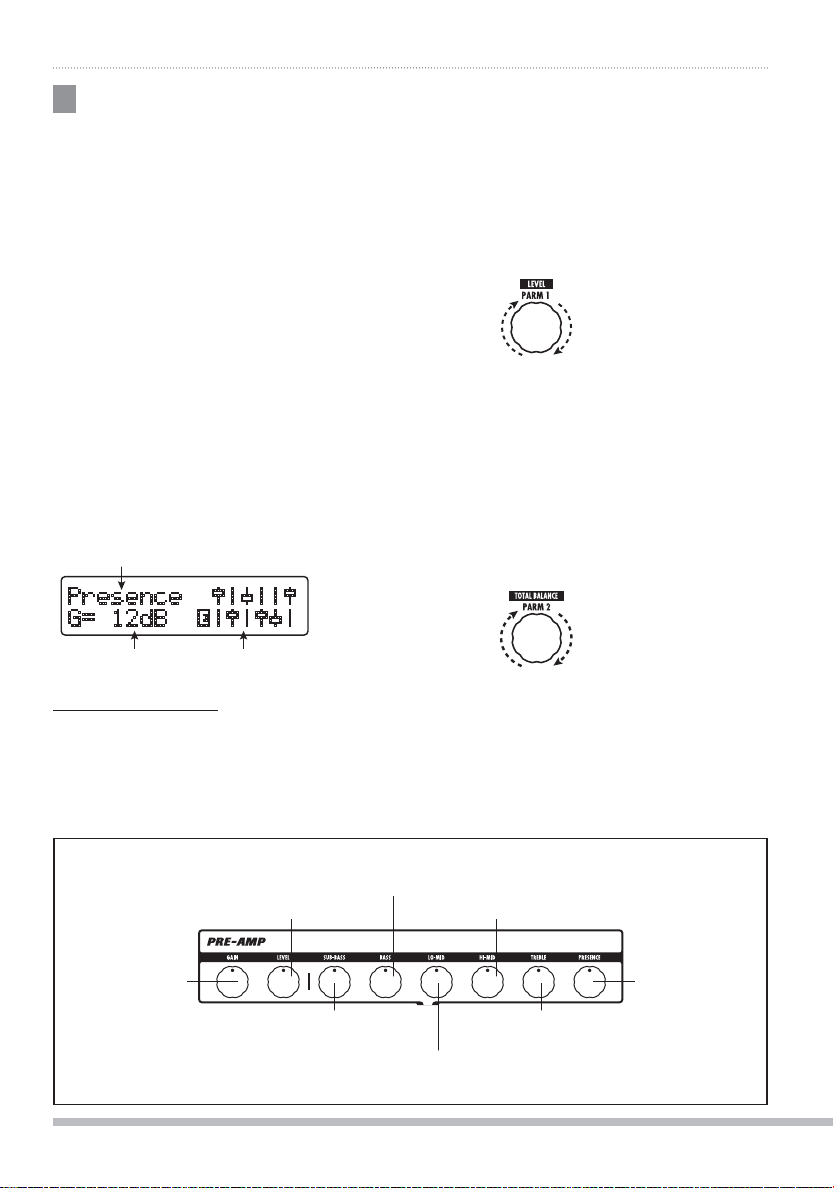
An-/Abschalten der Module (Manual-Modus)
[
Einstellen eines Sounds
Im Manual-Mo dus stellen Sie mit den Reglern
auf der Oberfl äche die Par ameter d er Pre -Amp-
Sektion ( Distor tion-G rad, EQ -Boost/C ut etc.)
und die Gesamtlautstärke (Patch-Pegel) ein.
Wählen Sie das Patch im Manual-
1.
Modus aus.
Die Hauptparameter in der Pre-
2.
Amp-Sektion verändern Sie mit
dem zugehörigen Regler (s. u.).
Wenn Sie den Regler bedienen, erscheinen der
Name und der a ktuelle Wert f ür den jeweiligen
Parameter im Display.
Mit dem Reglern [SUB-BASS], [BASS], [LOMID], [HI-MID], [TREBLE] oder [PRESENCE]
können Sie das jeweilige Band anheb en oder
absenken: Die Ei nstellung wir d auf der rechten
Display-Seite grafi sch dargestellt.
Name des aktuell bearbeiteten Parameters
0RESENCE
'D"d
• Wenn in der zweiten Display-Zeile "Off"
eingeblendet wird, ist das Pre-Amp- oder
EQ-Modul inaktiv. Drücken Sie die jeweilige
Modul-Taste, um das Modul einzuschalten,
und ändern Sie anschließend die Parameter.
Mit dem Parameter-Regler 1 stel-
3.
len Sie im Manual-Modus die Gesamtlautstärke des Patches ein.
Parameter-Regler 1
Patch Level ist ein Parameter, der den Ausgangspegel im Patch steuer t. Der Ei nstellber eich ist 2
– 100. Bei dem Wert 80 ist Nominalpegel gegeben (keine Verstärkung oder Abschwächung).
Um das Mischungsverhältnis zwi-
4.
schen Original- und Effekt-Signal
(Total Balance) einzustellen, bedienen Sie Regler 2 nach Schritt 3.
Parameterwert
HINWEIS
• Wenn Sie diese Funktion ausführen, wechselt
Pre-Amp-Sektion]
16
Grafische Darstellung des Hubs
in jedem Band
das B9.1ut in den Edit-Modus. Mit der Taste
[EXIT] kehren Sie in den Manual-Modus zurück (Details zum Edit-Modus siehe Seite 23).
[BASS]-Regler
[LEVEL]-Regler
Ausgangspegel des Pre-Amp-Moduls
[GAIN]-Regler
Distortion-Grad
[SUB-BASS]-Regler
Hub im Sub-Bass-Bereich
Hub im Bass
Parameter-Regler 2
Total Balance ist ein Par ameter, der das Verhältnis zwischen dem Ef fekt- und dem Dir ektsigna l
von Patch zu Patch anpasst. De r Einstellbe reich
ist 0 – 100. In der Einstel lung 0 wird nur das
Origin alsignal, in de r Stellung 100 nur das Effektsignal wiedergegeben.
[HI-MID]-Regler
Hub in den oberen Mitten
[PRESENCE]Regler
[TREBLE]-Regler
Hub in den Höhen
[LO-MID]-Regler
Hub in den unteren Mitten
Hub im PresenzenBereich
ZOOM B9.1ut
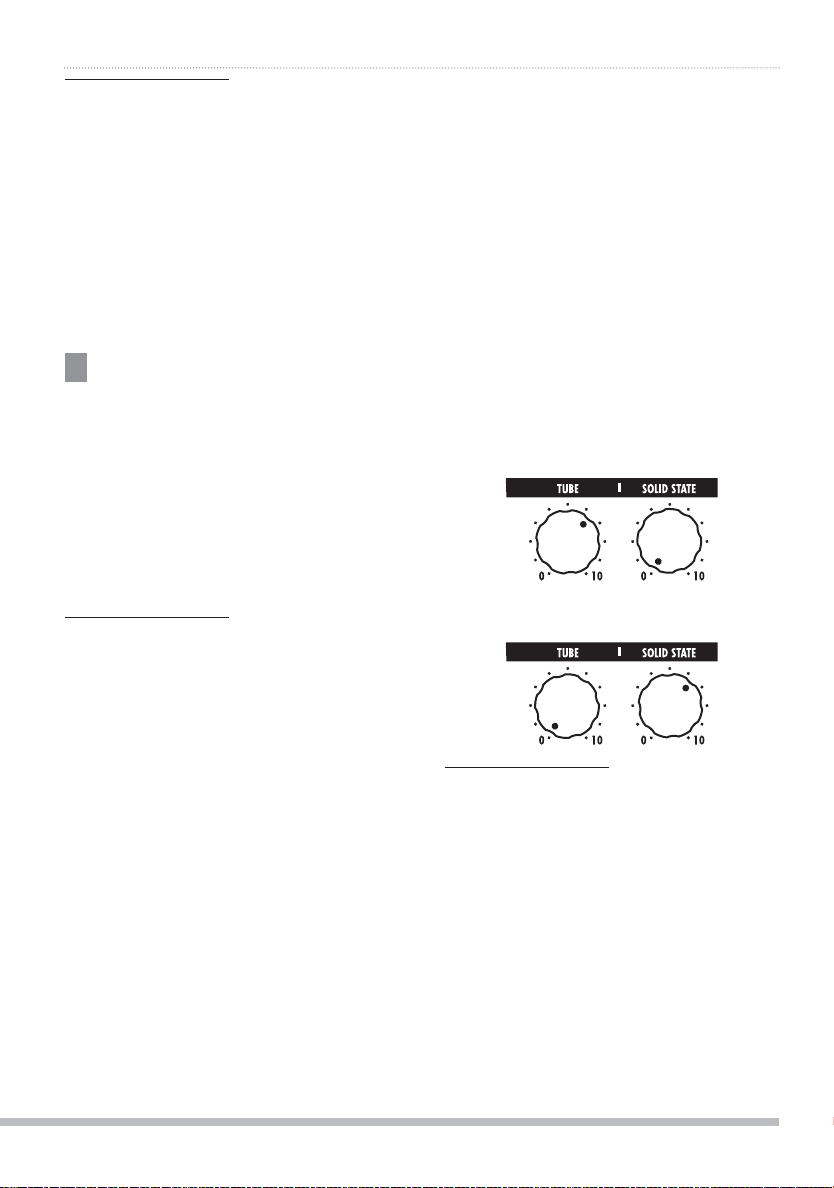
An-/Abschalten der Module (Manual-Modus)
HINWEIS
• Die Patch-Lautstärke und die Total Balance sind Parameter des Moduls TOTAL/
FUNCTION (→ S. 79). Wenn Sie einen dieser
Parameter ändern, wechselt das B9.1ut in den
Edit-Modus. Mit der Taste [EXIT] kehren Sie
in den Manual-Modus zurück
• Die geänderten Patch-Einstellungen bleiben
nicht automatisch erhalten, wenn Sie zu einem
anderen Patch wechseln. Bei Bedarf speichern
Sie das Patch, um die neuen Einstellungen zu
erhalten (
→ S. 27).
Gebrauch des
Accelerators
Die Eingangsstu fe des B9.1ut integrier t eine
Accelerator-Funk tion, mit der das Signal vor
der Effekt-Bearb eitung in einem Röhr en- oder
Transistor-Schaltkreis bearbeitet wird. Auf diese
Weise können Sie die charakter istische Röhrenkompression mit cleanen Transistor sounds
mischen und dieses Signal a nschl ießend auf die
Effekt-Schaltkreise speisen.
HINWEIS
Der Accelerator ist in allen Modi aktiv. Die
Einstellungen des Accelerators werden nicht als
Teil des Patches gespeichert.
Sie können den Accelerator mit den Regler n de r
Accelerator-Sektion auf der Ob erfl äche einstel-
len. Die Steuerfunktion werden im Folgenden
erklärt.
● [TUBE]-Regler
Dieser Regler steuert das Eingangssignal der
Röhrenschaltung aus. Wenn Sie diesen Regler
im Uhr zeigersinn aufdrehen, heb en Sie die
Lautstä rke sowie den röhrenty pischen Kla ngcharakter an.
● [SOLID STATE]-Regler
Dieser Regler steuert das Eingangssignal der
Transistorschaltung aus. Wenn Sie den Regler
im Uhr zeigersin n aufdrehen, heb en Sie dam it
lediglich d ie Laut stärke an. I n der m a xi ma len
Position beträgt die Verstärk ung +6 dB. Auf
diese Weise können Sie das Signal vor der
Effektbearbeitung höher aussteuern.
Abhängig von den Einstellungen für den Accelerator veränder n sich zudem die E ffekt-Intensität
des COMP-Moduls u nd der Verzer r u ngsgr ad i m
PRE-AMP-Modul.
Die folgenden Einstellungsbeispiele zeigen, wie
Sie den Nominalpegel (Ei n- und Ausgangspegel
identisch) für die Tube- und Solid-State- Regler
herstellen. Wir empfehlen I hnen, diese Vorgaben als Ausgangspun kt für Ein stellungen am
Accelerator zu verwenden.
● Tube-Regler in Nominalpegelstellung
● Solid State in Nominalpegelstellung
Anmerkung
Wenn beide Regler auf den Minimalwert eingestellt sind, wird kein Signal im B9.1Ut eingespeist.
ZOOM B9.1ut
17
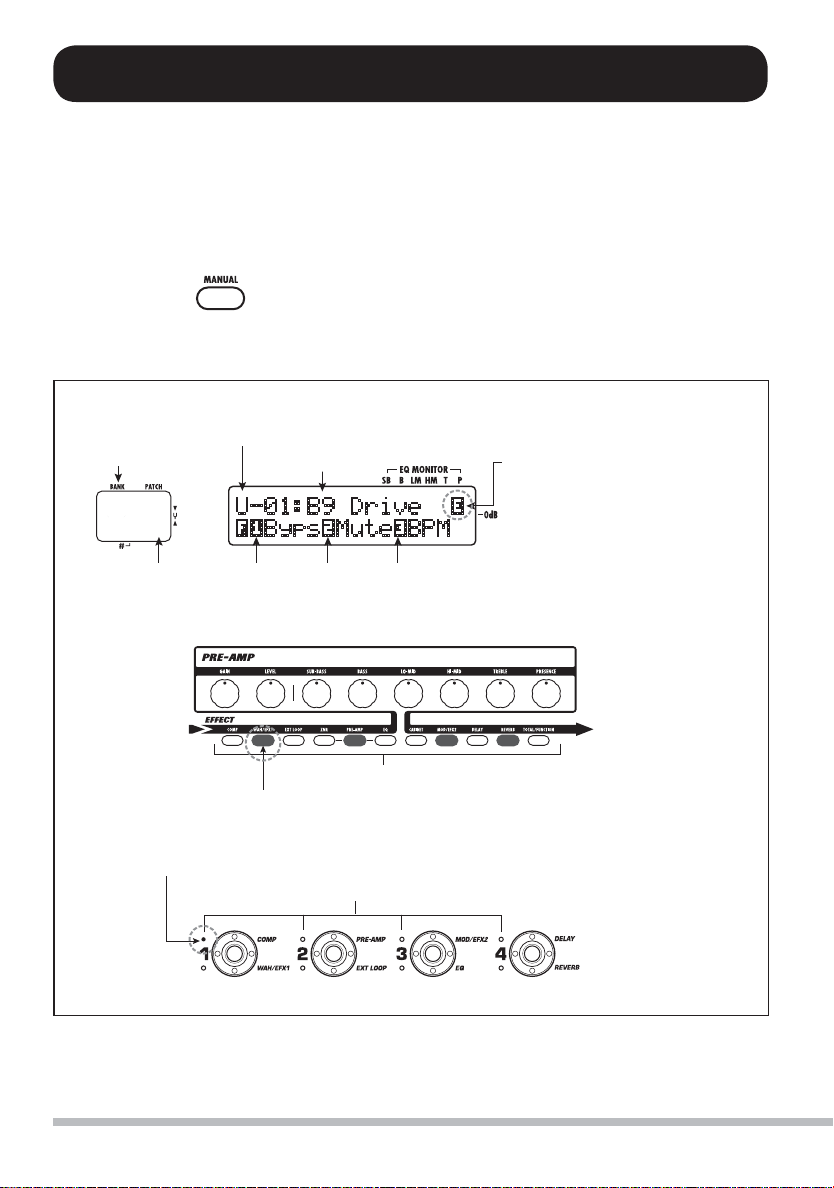
Auswahl von Patches
Dieser Abschnit t besch reibt den Play-Modus, in dem Sie Patches di rek t über d ie Fußscha lter 1 - 4 um schalten können.
(Play-Modus)
Stellen Sie sicher, dass die Taste
1.
[MANUAL] nicht leuchtet.
Gruppen-Name/Bank-Nummer/Patch-Nummer
Bank-Nummer
(0 – 9, A – J)
Patch-Nummer
(1 – 4)
Der Gruppen-Name "P" steht für die Preset-, der Gruppen-Name "U" für die User-Gruppe.
Patch-Name
5"$RIVEd
a"YPSo-UTEh"0-
Funktionen, die den Fußschaltern 1 – 3 zugeordnet sind.
Die Tasten der Module, die im gewählten Patch aktiv sind,
leuchten rot.
Wenn die Taste [MAN UA L] nicht leuchtet,
arbeitet da s B9.1ut i m Play-Modus. Im PlayModus werden folgende Informationen auf de r
Bedienoberfl äche eingeblendet.
"E"-Symbol
Wenn eine Einstellung im angewählten Patch vom gespeicherten
Wert abweicht, wird "E" (für
“Editiert”) eingeblendet.
Zeigt, welche Funktion ausgeführt wird,
wenn Sie den zugehörigen Fußschalter
bedienen (→ S. 36).
Effekt-Modul-Tasten
18
Die LED des Fußschalters für das aktuell gewählte Patch leuchtet.
Fußschalter 1 – 4 LEDs
ZOOM B9.1ut
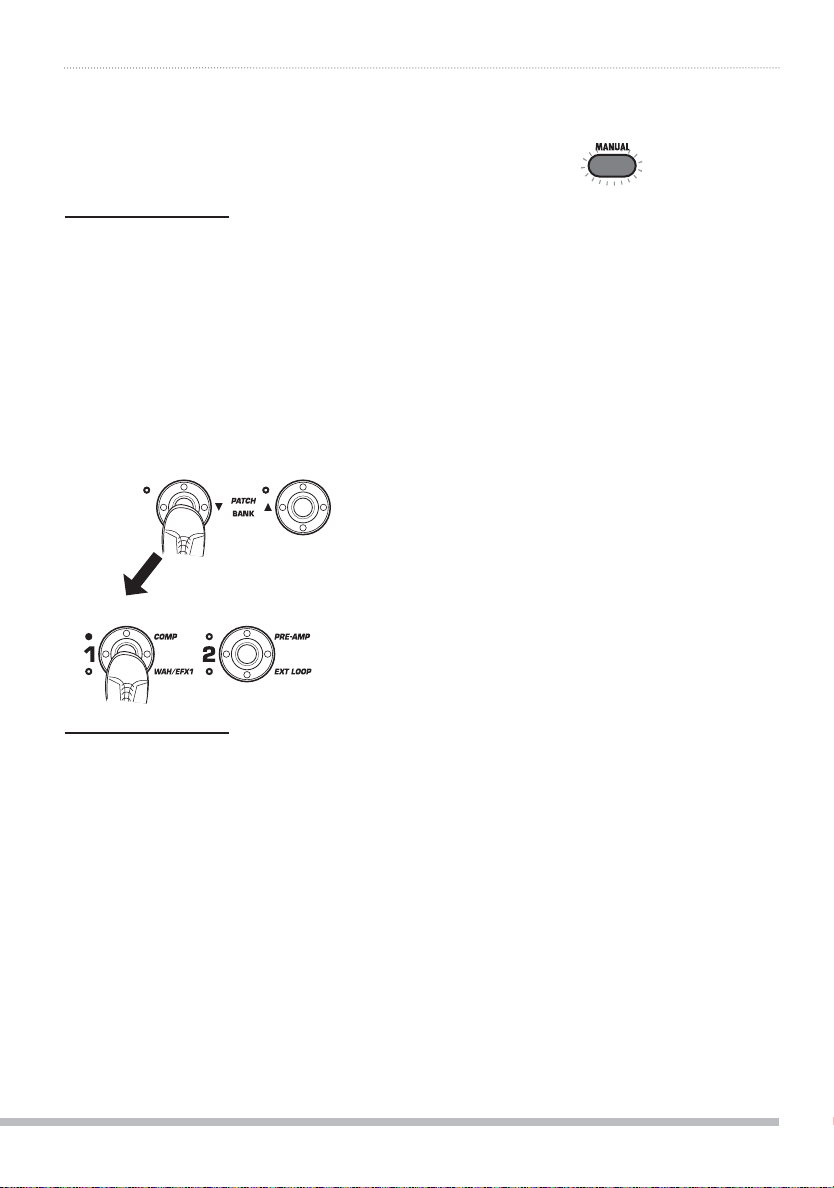
Auswahl von Patches (Play-Modus)
Drücken Sie einen der Fußschalter
2.
1 - 4, der dem gewünschten Patch
zugeordnet ist.
Die LED dieses Fu ßschalter leuchtet nun und
zeigt an, dass ein neues Patch geladen wurde.
HINWEIS
Wenn Sie einen Fußschalter auslösen, dessen
LED leuchtet, wird dasselbe Patch neu geladen.
Um zu einem Patch in einer an-
3.
deren Bank zu wechseln, schalten Sie die Bank mit den PATCH/
BANK-Fußschaltern [▼]/[▲] um
und wählen dann das Patch mit
dem Fußtastern 1 – 4 aus.
PATCH/BANK [▼]/[▲]-Fußschalter
Fußschalter 1 – 4
Mit der Taste [MANUAL] kehren
4.
Sie in den Manual-Modus zurück
HINWEIS
• Sie können die Gruppe/Bank auch mit dem
[TYPE]-Regler umschalten.
• Im Play-Modus können Sie ähnlich wie im
Manual-Modus die Hauptparameter der PreAmp-Sektion (Distortion-Grad, EQ-Boost/Cut
etc.) und den Accelerator über die Regler auf
der Oberseite steuern. Information dazu fi nde
Sie auf Seite 16 im Abschnitt "Einstellen eines
Sounds".
• Aus dem Play-Modus können Sie zum Editieren der Patches in den Edit-Modus umschalten. Details zum Edit-Modus fi nden Sie auf
Seite 23.
ZOOM B9.1ut
19
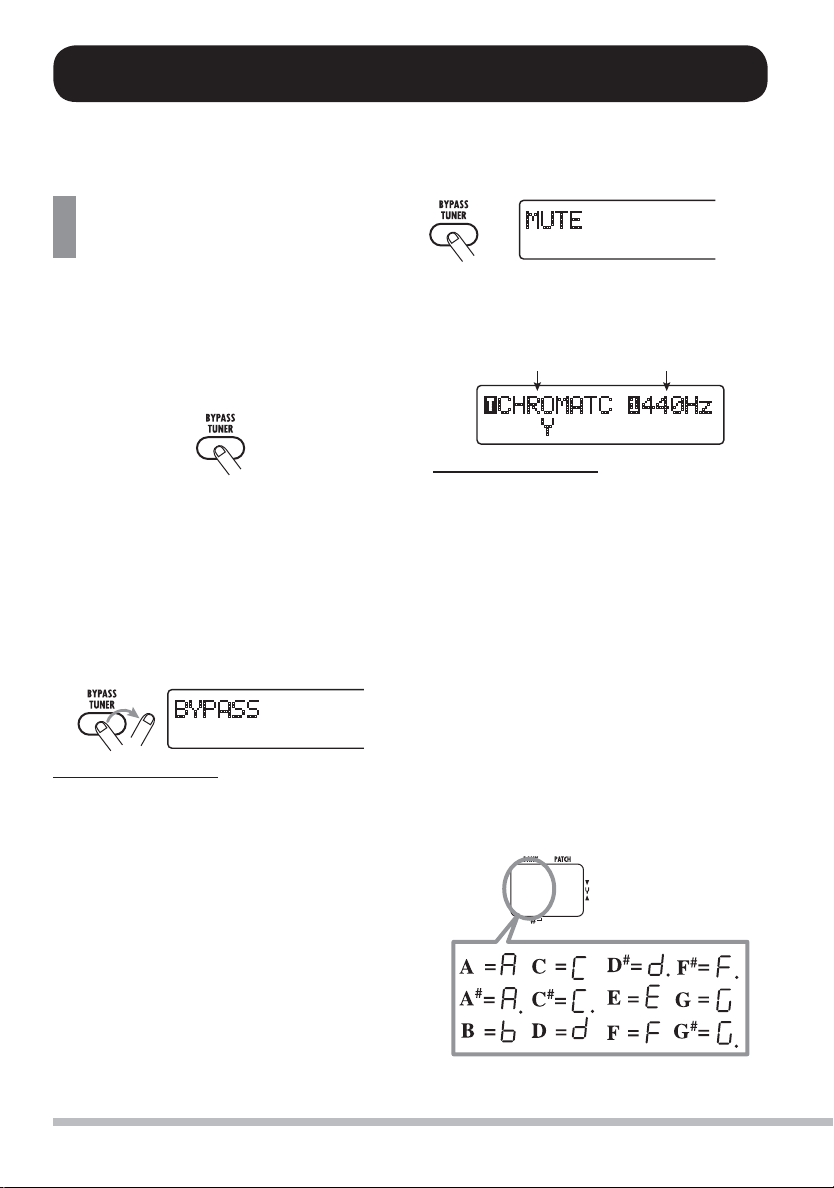
Einsatz des Tuners (By pass-/Mute-Modus)
Der B9.1ut integriert einen chromatischen Tuner und einen herkömmlichen Bass-Tuner.
In diesem Abschnitt wird beschrieben, wie Sie die Tuner-Funktionen verwenden.
Gebrauch des chro-
matischen Tuners
Folgendermaßen be dienen Sie die chromat ische
Tuner-Funktion.
Drücken und halten Sie im Ma-
1.
nual-, Play- oder Edit-Modus die
Taste [BYPASS/TUNER].
Um den Tuner zu nutzen, muss das B9.1ut auf
Bypass (Effekt aus) oder stum mgeschaltet (Original- und Effekt-Sound ausgeschaltet) sein.
● So schalten Sie auf Bypass
Drücken Sie ku rz die [BYPASS/TU NER]Taste, so dass diese leuchtet. Das B9.1ut ist
nun auf Bypass geschaltet.
)@7(::
HINWEIS
Im Werkszustand ist die Bypass-On/Off-Schaltung in jedem Patch dem Funktionsfußschalter
1 zugeordnet.
● So schalten Sie auf Mute
Halten Sie den Fußta ster [BYPASS/TUNER]
gedrück t, bis die Meldung "BYPASS" auf
"MUTE" u mschaltet. Lassen Sie die Taste
nun los. Das B9.1ut ist nun auf Mute geschaltet.
-54%
Lassen Sie die Taste los, wenn "MUTE" erscheint
Nachdem "BYPASS" oder "MUTE" ei ngeblendet wurde, wird der Tuner dargestellt.
Tuner-Type Referenztonhöhe
#(2/-!4#(Z
ª
HINWEIS
• Im Bypass-Modus fungiert das interne Expression-Pedal als Lautstärkepedal (im MuteModus hat das Pedal keine Funktion).
• Mit dem Regler [TYPE] schalten Sie zwischen
dem chromatischen und dem Bass-Tuner um.
Informationen zum Bass-Tuner fi nden Sie im
nächsten Abschnitt.
• Das umgekehrte "T" oder die Nummeranzeige
im Display zeigt an, dass der [TYPE]-Regler
oder der jeweilige Parameterregler zur Einstellung genutzt werden kann.
Spielen Sie die zu stimmende Saite
2.
leer an.
Die lin ke Stelle in der A nzeige [BANK/
PATC H] zeigt die Note, die der a ktuel len Tonhöhe am nächsten kommt.
20
ZOOM B9.1ut
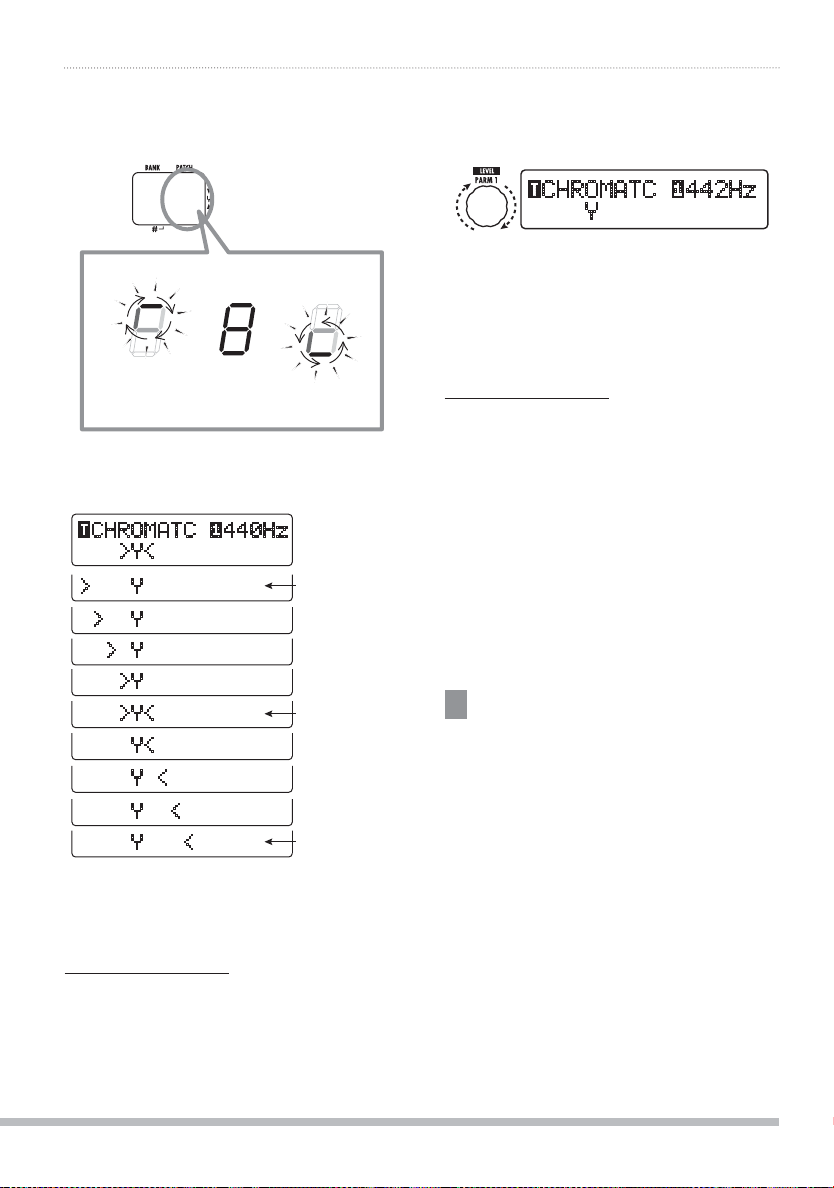
Einsatz des Tuners (Bypass-/Mute-Modus)
Die rechte Stel le der Anzeige [ BANK/ PATCH]
zeigt, wie sta rk die Tonhöhe von der dargestellten Note abweicht.
Zu hoch Korrekte Stimmung
Je stärker die Verstimmung, desto schneller
dreht sich die Anzeige
Das "><" unter der A nz eige zeigt eben fall s, wie
stark die Tonhöhe abweicht.
#(2/-!4#(Z
ª
ª
ª
ª
ª
ª
ª
ª
ª
ª
Stimmen Sie die Saite Ihres Inst-
3.
ruments, während Sie die Notenund Tonhöhenanzeige überprüfen.
HINWEIS
Zuerst sollten Sie eine Grobstimmung durchführen, um die gewünschte Note anzuzeigen.
Anschließend stimmen Sie fein, wobei Sie die
rechte Stelle der [BANK/PATCH]-Anzeige und
den unteren Bereich im Display beobachten.
Zu tief
Stimmung
zu tief
Stimmung
korrekt
Stimmung
zu hoch
Um die Referenzstimmung des
4.
Tuners zu verändern, drehen Sie
den Parameter-Regler 1.
#(2/-!4#(Z
ª
Parameter-Regler 1
Nach dem Einschalten ist die Referenzstimmung
immer auf "440 H z" (mittleres A = 44 0 H z) eingestellt. Der Ei nstellbereich f ür den Par ameterRegler 1 reicht von "mittleres A = 435 – 445 Hz"
in 1-Hz-Schritten.
HINWEIS
Wenn Sie das B9.1ut aus- und wieder einschalten, wird die Referenzstimmung wieder auf
440 Hz zurückgesetzt. Sie können die ReferenzFrequenz, die nach dem Reset benutzt werden
soll, ändern (→ S. 59).
Wenn die Stimmung abgeschlos-
5.
sen ist, drücken Sie die [BYPASS/
TUNER]-Taste.
Das B9.1ut kehrt in den Manua l- oder PlayModus zurück.
Gebrauch des Bass-Tuners
Neben der chrom atischen Stim mung bietet das
B9.1ut auch herkömmliche Tunings für Bass.
Folgendermaßen können Sie diese Fu nkt ion aktivieren.
Schalten Sie das B9.1ut in den
1.
Bypass- oder Mute-Modus wie in
Schritt 1 von "Gebrauch des chromatischen Tuners" beschrieben.
Das Display blendet folgende Tuner-Anzeige
ein.
Wählen Sie mit dem [TYPE]-Regler
2.
den Tuner-Typ "BASS" an.
Die [BANK/PATCH]-Anzeige ändert sich folgendermaßen.
ZOOM B9.1ut
21
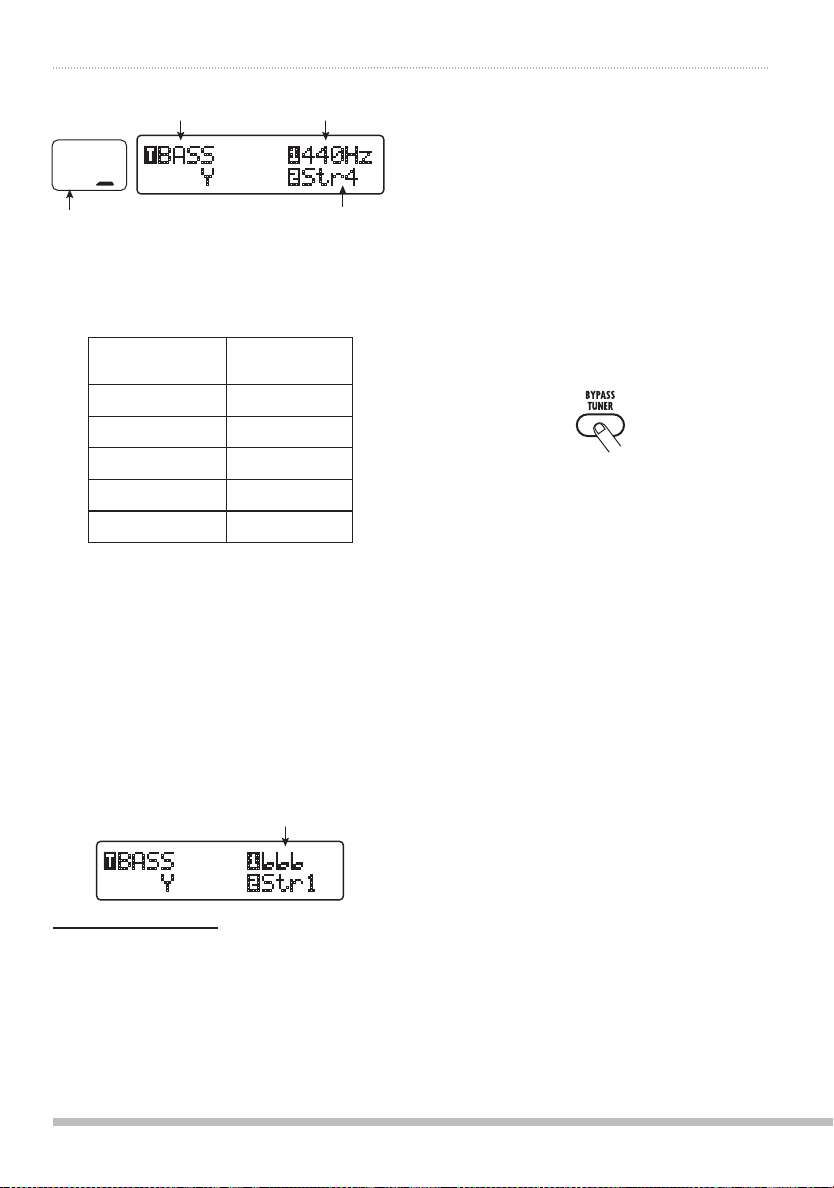
Einsatz des Tuners (Bypass-/Mute-Modus)
Tuner-Typ Referenztonhöhe
Korrekte Note für
die gewählte Saite
Die Notennam en für jede Sa ite sind in der Tabelle unten dargestellt.
"!33(Z
ªo3TR
Saiten-Nummer
Saitennummer Notenname
Schlagen Sie die Saite mit der
4.
angezeigten Nummer offen an und
passen Sie die Stimmung an.
Mit dem Parameterregler 2 ändern
5.
Sie die Saitennummer.
Stimmen Sie die anderen Saiten
6.
auf dieselbe Art.
Wenn die Stimmung abgeschlos-
7.
sen ist, drücken Sie die [BYPASS/
TUNER]-Taste.
Str1
Str2
Str3
Str4
Str5
Bei Bedarf stellen Sie mit dem
3.
Parameter-Regler 1 die Referenzstimmung des Tuners ein.
Der Einstel lbereich reicht von "mittleres A =
435 - 445 Hz" in 1-Hz-Schritten.
Wenn "BASS" als Tuner-Typ ausgewählt wurden, können Sie den Param eter-Regler 1 aus der
Stellung "435" noch weiter gegen den Uhrzeigersinn dr ehen, um die Einstellungen "b" (ein
Halbton tiefer), "bb" (zwei Halbtöne tiefer) und
"bbb" (drei Halbtöne tiefer) anzuwählen.
Optionale Stimmung um 1 – 3 Halbtöne tiefer
C
D
A
E
B
"!33
ªo3TR
HINWEIS
Wenn Sie das B9.1ut aus- und wieder einschalten, wird die Referenzstimmung wieder auf
440 Hz zurückgesetzt. Sie können die ReferenzFrequenz, die nach dem Reset benutzt werden
soll, ändern (→ S. 59).
Das B9.1ut kehrt in den Manua l- oder PlayModus zurück.
22
ZOOM B9.1ut
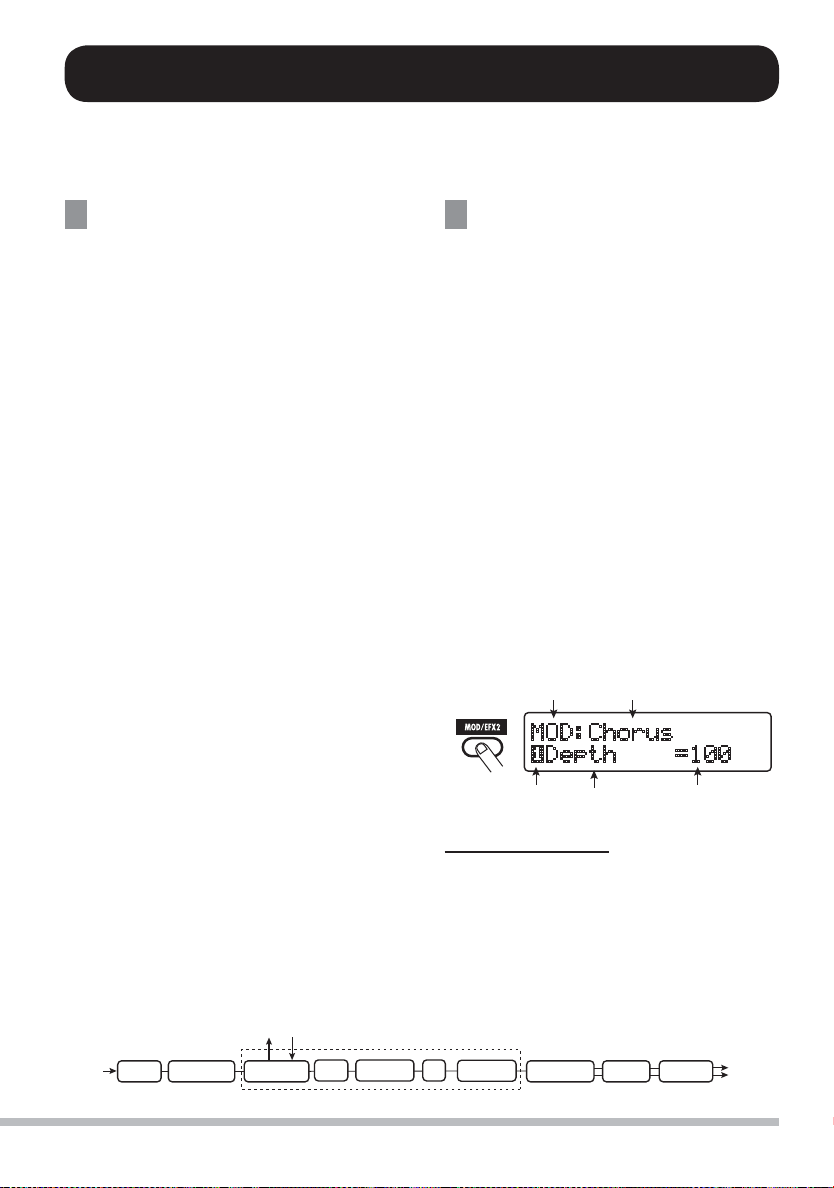
Verändern des Sounds eines Pa tches (Edit -Modus)
Dieser Abschnitt beschreibt, wie Sie den Edit-Modus verwenden, in dem Sie die Effekt-Typen und -Einstellungen für jedes Effekt-Modul überarbeiten.
Patch-Konfi guration
Wie in der Abbildung "Patch-Konf iguration"
unten da rgestellt, kan n man sich das B9.1ut a ls
Kombination mehrerer Einzeleffekte (EffektModule) vorstellen. Eine Kombination dieser
Module und die E instellungen fü r jedes Modu l
werden als Patch gespeichert.
Fast alle Module ent halten meh rere versch iedene Effekte (so genannte Effekt-Ty pen), von denen jeweils einer immer a ktiv ist. Zu m Beispiel
erlaubt das Modul MOD/ EFX2 die Auswah l
eines Chorus, PitchShifters, Delays etc..
Die Elemente, die den Kla ng eines Patches
bestimmen, werden Ef fekt-Parameter genannt.
Jeder Effekt-Typ hat s eine eigenen Parameter,
die mit den Reglern auf der Oberfl äche gesteuert
werde n. Auc h wen n da sselb e Mod ul a ngewä hlt
ist, so werden dennoch and ere Effekt-Pa ram eter
gesteuert , wenn unters chiedliche E ffekt-Typen
angewählt werden.
In der unten dargestellten Modul-Konfi guration
arbeiten d ie Module EXT LO OP, Z NR, PRE AMP, EQ und CABINET als vi rtuel le Preamp Sektion.
Abhängig von der Anwendung kann diese Sektion hinter dem WA H/EF X1-Modul oder hinter
dem DELAY-Mo dul eingesetzt werden (→ S.
62).
[Patch-Konfi guration]
SEND RETURN
Grundlagen im Edit-Modus
Hier werden die grundlegenden Schritte im EditModus beschr ieb en. Ei nz elheiten z u den Ef fektTypen und -Pa rameter n in jedem Mo dul fi nden
Sie im Kapitel "Effekt-Typ en und -Param eter"
von Seite 64 – 79.
Wählen Sie das gewünschte Patch.
1.
Das Patch kann aus ei ner Pres et- (P) oder UserGrupp e (U) sta mmen. Wenn Sie ein Patch aus
einer Preset- G ruppe editier en, kann es nur in einer User-Gruppe gespeichert werden (→ S. 27).
Im Play- oder Manual-Modus wäh-
2.
len Sie das Modul, das Sie bearbeiten möchten, mit der EffektModul-Taste aus (s. nächste Seite).
Das B9.1ut schaltet in d en Edit-Modus und die
Anzeige wir d je nach gewähltem Modu l folgendermaßen umgeschaltet.
[Modul außer PRE-AMP/EQ]
Modul-Name
Effekt-Typ-Name
-/$#HORUS
$EPTH
Parameternummer
HINWEIS
Die Effekt-Modul-Tasten der Module, die im aktuell gewählten Patch aktiv sind (ON), leuchten
rot (die Tasten der inaktiven Module leuchten
nicht). Wenn Sie ein Modul über eine Taste auswählen, wechselt die Farbe der Taste auf orange
(oder grün, wenn das Modul inaktiv ist).
Aktuell gewählter Parameter
und sein Wert
EQPRE-AMPZNR
INPUT
COMP WAH/EFX1 EXT LOOP MOD/EFX2
ZOOM B9.1ut
CABINET
DELAY REVERB
OUTPUT
23
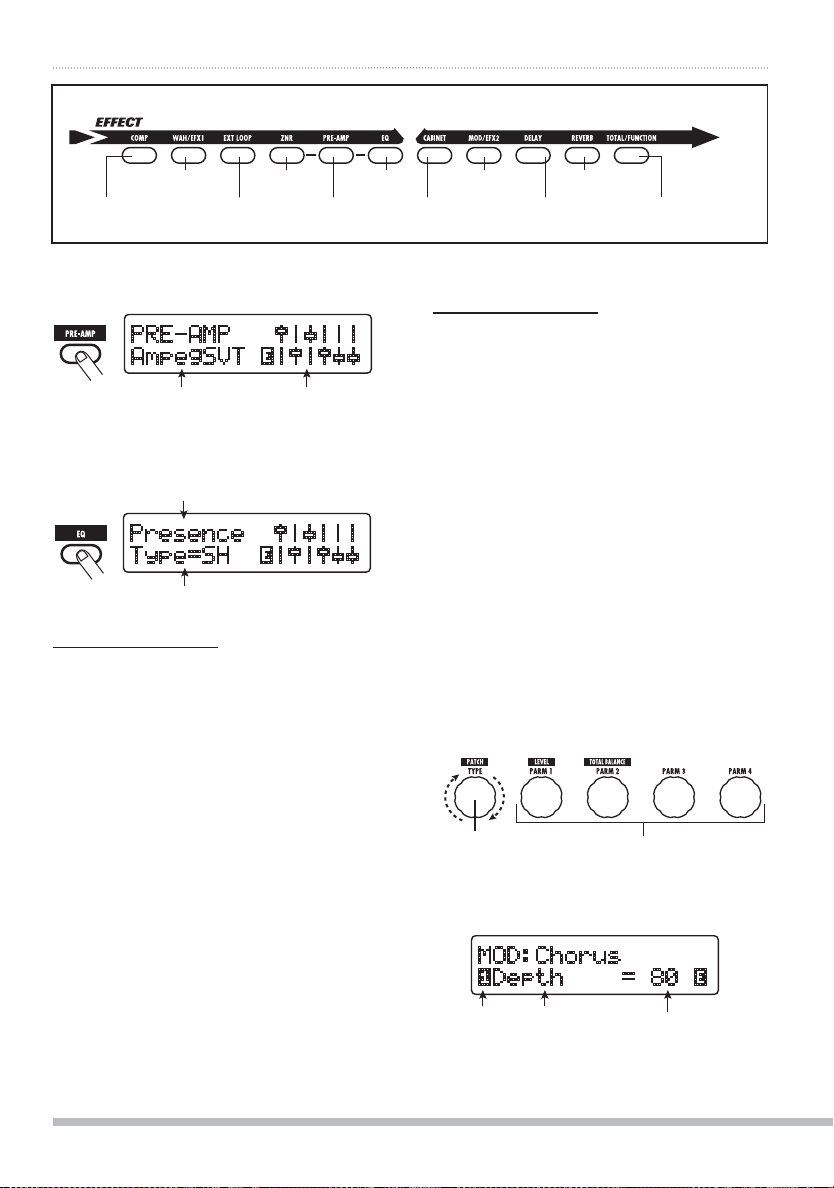
Verändern des Sounds eines Patches (Edit-Modus)
Effekt-Modul-Tasten
[WAH/EFX1]-Taste
[COMP]-Taste
[PRE-AMP-Modul]
[EXT LOOP]-Taste [PRE-AMP]-Taste [CABINET]-Taste [DELAY]-Taste [TOTAL/FUNCTION]-Taste
[ZNR]-Taste
[EQ]-Taste [MOD/EFX2]-Taste [REVERB]-Taste
02%!-0
!MPEG364d
Effekt-Typ-Name
[EQ-Modul]
Name des editierten Parameters
Vereinfachte grafische
Darstellung der EQEinstellungen
0RESENCE
4YPE3(d
Parameterwert
Anmerkung
• Sofern Sie vom Manual-Modus in den EditModus wechseln, können Sie spezifi sche
Module mit den Fußtastern 1 – 4 an- oder
abschalten. Die Fußschalter PATCH/BANK
[▼]/[▲] können dann zur Umschaltung des
Patches genutzt werden.
• Wenn der Edit-Modus aus dem Play-Modus
heraus aktiviert wurde, können die Fußschalter PATCH/BANK [▼]/[▲] und die Fußschal-
ter 1 – 4 zum Umschalten der Patches genutzt
werden. Beachten Sie allerdings, dass Änderungen verloren gehen, wenn Sie die Patches
während der Editierung umschalten und diese
nicht vorher gespeichert haben.
Um das gewählten Modul an- oder
3.
abzuschalten, drücken Sie denselben Modul-Taster erneut.
Wenn das Modul ina ktiv ist, wi rd die Meldung
"Module Off" i m Display angezeigt. Wenn Sie
die Taste in diesem Zustand er neut auslösen,
wird das Modul eingeschaltet.
HINWEIS
• Wenn der On/Off-Status, die Effekt-TypAuswahl oder ein Parameter-Wert verändert
wurde, leuchtet die Taste [STORE/SWAP] auf
und die Anzeige "E" erscheint direkt rechts
neben dem Objekt.
• Die Anzeige "E" erlischt, wenn das Objekt
wieder auf den ursprünglichen Wert zurückgesetzt wurde. Wenn allerdings ein weiterer Wert
ebenfalls verändert wurde, leuchtet die Taste
[STORE/SWAP] weiterhin.
Folgendermaßen editieren Sie das
4.
gewählte Modul.
[Wenn ein anderes Modul als PRE-AMP/EQ
angewählt ist]
Schalten Sie den Effekt-Typ m it dem Regler
[TYPE] (für Module mit mehreren EffektTypen) um und stellen Sie die Pa rameter des
Effekt-Typs m it den Paramete r-Reglern 1 – 4
ein.
[TYPE]-Regler
Wenn Sie einen Parameter-Regler bedienen,
wird das Display folgendermaßen verändert.
Parameter-Regler 1 – 4
-/$#HORUS
$EPTHd
ter-Reglers und Parameter name
ParameterwertNummer des Parame-
24
ZOOM B9.1ut
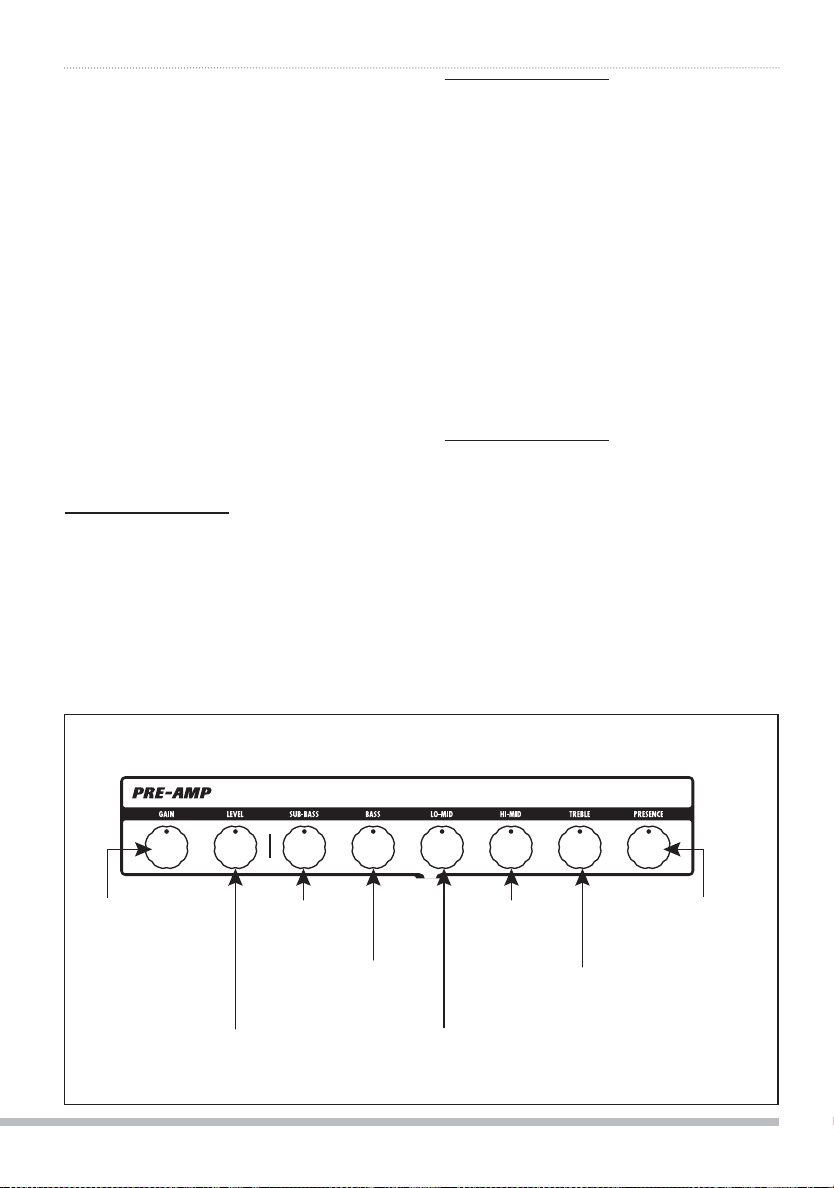
Verändern des Sounds eines Patches (Edit-Modus)
[Das PRE-AMP/EQ-Modul ist angewählt]
Wählen Sie den gewünschten E ffekt-Typ mit
dem Regler [TYPE] u nd stellen Sie die zugehö rigen Effekt-Para meter mit den Pa rameter reglern 1 – 4 ein. I m PRE -AMP-Mo dul sind neben
den Para meterregler n 1- 4 auch den Reglern
[GAIN] und [L EVEL] Paramete r zugeordnet.
Die Regler-Zuordnungen für das PR E-AMPModul sind in der Abbildung unten dargestellt.
[Das EQ-Modul ist angewählt]
Wählen Sie das gewünschte Fr equenzband mit
dem Regler [TY PE] und st ellen Sie die Pa ra me ter mit den Parameterreglern 1 – 3 ein.
Der Hub für die Fre quenzbänder des EQModuls kan n ebenfal ls über die Reger der Pr eAmp-Sek tion eingestellt werden. Die ReglerZuordnungen sind in der Abbi ldung unten
dargestellt.
HINWEIS
• Weitere Informationen zu den Effekt-Typen
und Parameter-Zuordnungen fi nden Sie auf
den Seiten 64 – 79.
• Wenn Sie die PRE-AMP-Parameter mit den
Reglern der Pre-Amp-Sektion einstellen, wird
das PRE-AMP-Modul automatisch angewählt.
Wenn Sie die EQ-Parameter einstellen, wird
das EQ-Modul automatisch angewählt.
Anmerkung
Wenn HPF (Hochpassfi lter) für das Sub-Bass-
Band oder LPF (Tiefpassfi lter) für Presence-
Band des EQ-Moduls angewählt wurde. kann
der Hub für diese Bänder nicht eingestellt
werden (die Anzeige ist auf -12 dB eingestellt).
Wiederholen Sie die Schritte 2 – 4,
5.
um die Module auf dieselbe Weise
zu editieren.
Wenn die Editierung abgeschlos-
6.
sen ist, drücken Sie die Taste
[EXIT].
Das B9.1ut kehrt in den vorherigen Modus z urück.
Anmerkung
• Alle Änderungen, die Sie an dem Patch vorgenommen haben, gehen verloren, wenn Sie ein
anderes Patch anwählen. Um die Änderungen
zu erhalten, speichern Sie das Patch zuerst (→
S. 27).
• Patch Level (Ausgangspegel des jeweiligen
Patches) und Total Balance (Verhältnis
zwischen Direkt- und Effektsignal in jedem
Patch) werden im Modul TOTAL/FUNCTION
eingestellt (
→ S. 79).
[Bearbeiten des PRE-AMP/EQ-Moduls mit der Pre-Amp-Sektion]
[GAIN]-Regler
Steuert das Gain
(Verzerrungsgrad) im
PRE-AMP-Modul.
[LEVEL]-Regler
Steuert den Ausgangspegel
des PRE-AMP-Moduls.
[SUB-BASS]-Regler
Steuert den Hub
im Sub-BassBereich.
[BASS]-Regler
Steuert den Hub im
Bass-Bereich.
[HI-MID]-Regler
Steuert den Hub
in den oberen
Mitten.
[TREBLE]-Regler
Steuert den Hub in den Höhen.
[LO-MID]-Regler
Steuert den Hub in den unteren Mitten.
ZOOM B9.1ut
[PRESENCE]-Regler
Steuert den Hub im
Presenzen-Bereich.
25
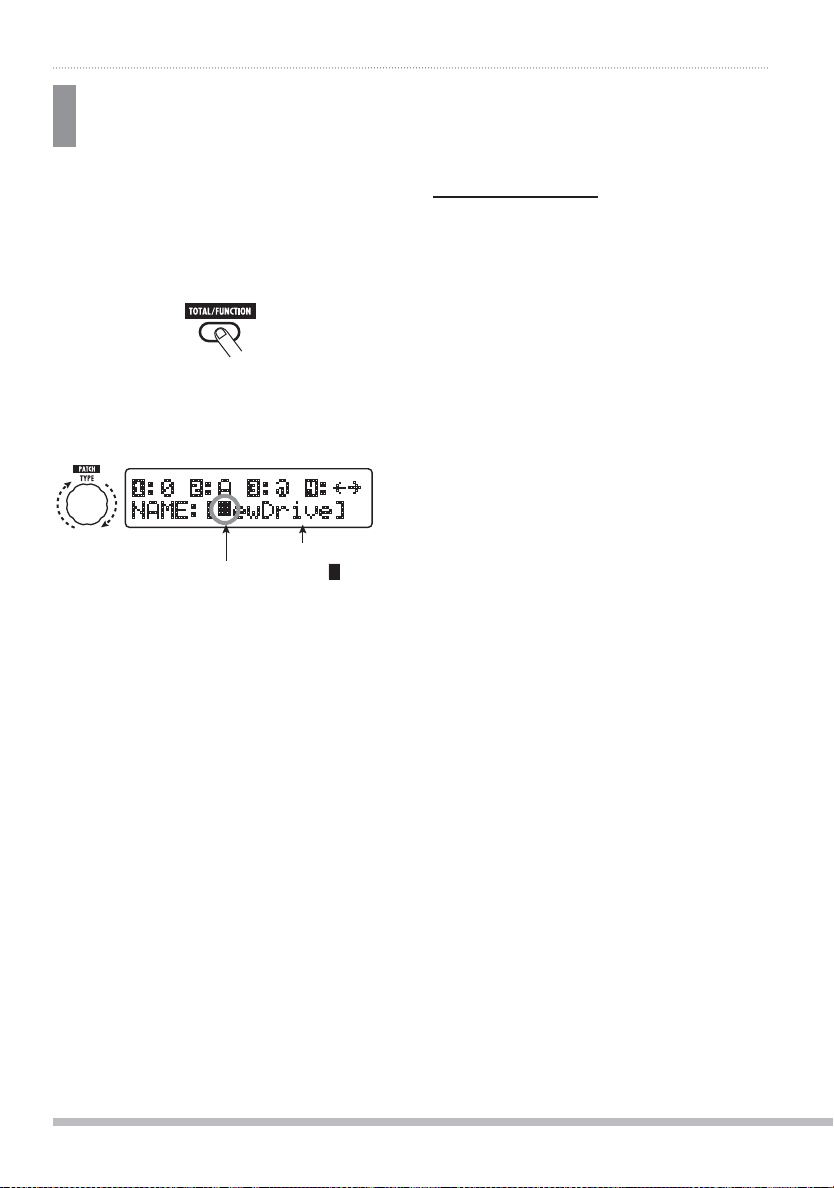
Verändern des Sounds eines Patches (Edit-Modus)
Ändern eines Patch-
Namens
Sie können den Namen eines editie rten Patches
ändern. Dazu gehen Sie folgendermaßen vor:
Drücken Sie im Play-, Manual-
1.
oder Edit-Modus die Effekt-ModulTaste [TOTAL/FUNCTION].
Drehen Sie den Regler [TYPE], um
2.
den Patch-Namen im unteren Bereich des Displays einzublenden.
o!h gcb
.!-%;EW$RIVE=
[TYPE]-Regler
Das blinkende schwarze Rechteck ( ) zeigt,
dass dieses Zeichen verändert werden kann.
Mit dem Parameter-Regler 4 ver-
3.
schieben Sie die Eingabeposition
für ein Zeichen, mit den Parameter-Reglern 1 – 3 wählen Sie das
neue Zeichen aus.
Dabei sind die Par ameter-Regler 1 – 3 folgendermaßen zugeordnet.
Parameter-Regler 1 (Zahlen): 0 – 9
Parameter-Regler 2 (Zeichen): A – Z, a – z
Parameter-Regler 3 (Symbole):(Leerzeichen) !
" # $ % & ' ( ) ✻ + , - . / : ; < > = ? @ [ ] ^ _ `
{ } |
Patch-Name
Wiederholen Sie Schritt 3, bis der
4.
Patch-Name wie gewünscht eingegeben ist. Drücken Sie nun die
[EXIT]-Taste.
Anmerkung
Alle Änderungen, die Sie an dem Patch-Namen
vorgenommen haben, gehen verloren, wenn Sie
ein anderes Patch anwählen. Um die Änderungen zu erhalten, speichern Sie das Patch zuerst
(→ S. 27).
26
ZOOM B9.1ut
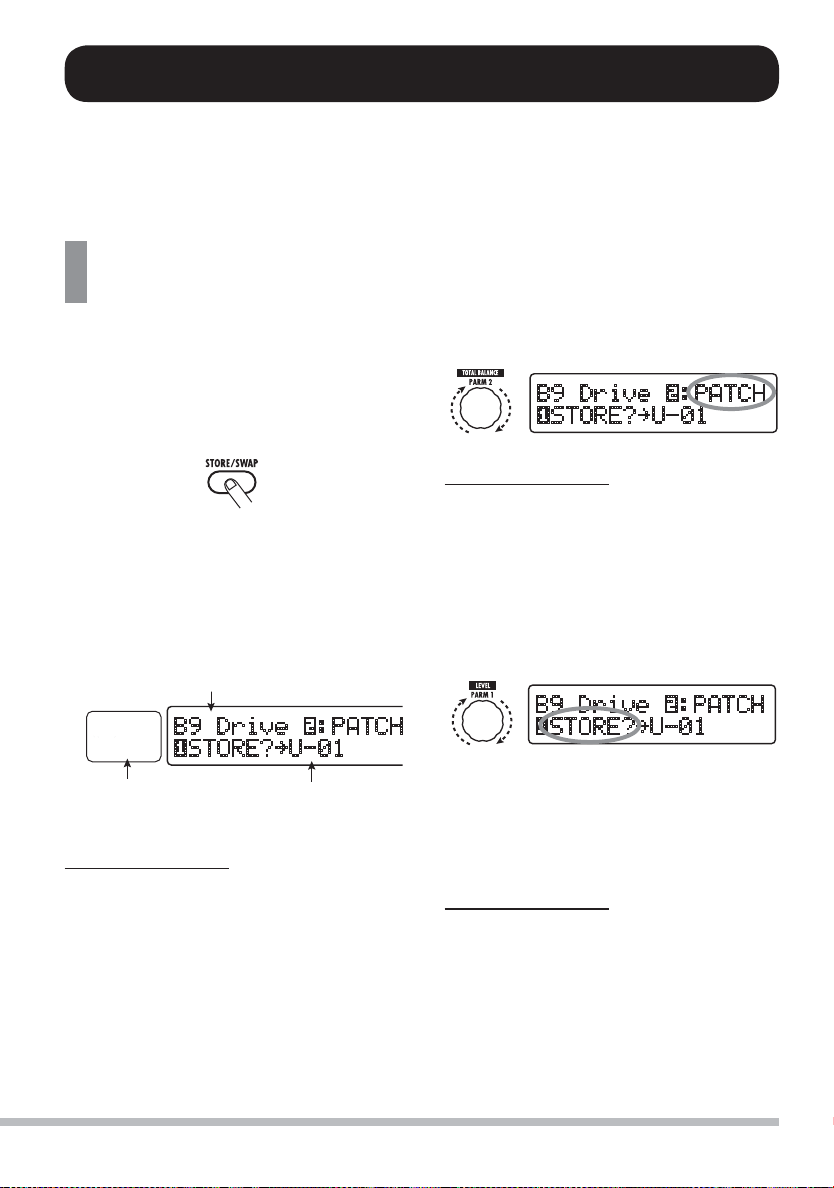
Speichern von Patches und Bä nk en (Store-Modus)
In diesem Abschn itt wird be schrieb en, wie Sie den Store-Modus verwenden. Im Store -Modus können
Sie editierte Patches im Speicher ablegen oder die Speicherposition von User- Gruppen-Patches tauschen. Das Speichern und Aust auschen k a n n auch f ü r ga n z e Bänke ausgeführ t werden. D ie Patches de r
User-Gruppe können zu jeder Zeit auf die Werkseinstellung zurückgesetzt werden.
Um einzelne Patches zu spei-
Speichern/Tauschen
von Patches
Dieses Kapitel erläutert , wie Sie Patches speichern und austauschen.
Drücken Sie im Manual-, Play-
1.
oder Edit-Modus die Taste
[STORE/SWAP].
Das B9.1ut schaltet in d en Speicher-StandbyModus und das a ktuell gewäh lte Patch fungie rt
als Quelle zum Speichern/Austauschen (Swap).
Die [BANK /PATCH]-Anz eige zeigt den Zielgrupp en-Namen und die Ban k-Nummer für d as
Speichern/Austauschen an.
Patch-Namen der Speicher/Tausch-Quelle
Bank-Name/-Nummer
des Speicher/TauschZiels
HINWEIS
• In der Werkseinstellung enthält die UserGruppe (U) dieselben Patches wie die PresetGruppe (P).
• Wenn ein Patch editiert wurde, wird es im
editierten Zustand gespeichert oder ausgetauscht.
• Wenn ein Patch aus der Preset-Gruppe ausgewählt ist, wenn Sie die Taste [STORE/SWAP]
auslösen, wird das erste User-Gruppen-Patch
automatisch als Speicherziel angewählt.
"$RIVEo0!4#(
34/2%b5
Gruppen-Name, Bank-/
Patch-Nummer des
Speicher/Tausch-Ziels
2.
chern/auszutauschen, öffnen Sie
die Anzeige "PATCH" mit dem
Parameter-Regler 2 im oberen
rechten Bereich des Displays.
"$RIVEo0!4#(
34/2%b5
Parameter-Regler 2
HINWEIS
Wenn "BANK" angezeigt wird, werden alle
nachfolgenden Bedienschritte für die gesamte
Bank ausgeführt. Stellen Sie sicher, dass die
korrekte Meldung angezeigt wird.
Blenden Sie mit dem Parameter-
3.
Regler 1 die Meldung "STORE?"
oder "SWAP?" im Display ein.
"$RIVEo0!4#(
34/2%b5
Parameter-Regler1
Wenn "STORE?" angewählt wird, ka nn das a ktuelle Patch als User-Patch gespeichert werden.
Wenn "SWAP? " angewählt wird, ka nn das aktuell gewählte User-Patch mit jedem a nderen
User-Patch ausgetauscht werden.
Anmerkung
Wenn das Quell-Patch aus der Preset-Gruppe
stammt, wird "SWAP?" nicht eingeblendet.
Wählen Sie die Speichern/Austau-
4.
schen-Ziel-Bank/Patch-Nummer.
• Wenn die Aktivierung in dieser Reihenfolge verläuft: Manua l-Modus
Modus
→ Store-
ZOOM B9.1ut
27

Speichern von Patches und Bänken (Store-Modus)
m
l
• Wenn die Aktivierung in dieser Reihenfolge verläuft: Manua l -Modus
→ Store-Modus
Modus
Wählen Sie mit den F ußschaltern PATCH/
▼]/[▲] die Bank und das Patch aus.
BANK [
PATCH/BANK [▼]/[▲]Fußschalter
• Wenn die Aktivierung in dieser Reihenfolge verläuft: Play-Modus
Modus
• Wenn die Aktivierung in dieser Reihenfolge verläuft: Play-Modus
→ Store-Modus
Modus
Mit den Fußschaltern PATCH/
BANK [▼ ]/[▲ ] wählen Sie die Bank,
um dan n das Patch mit den Fußschalter n
1 –4 zu selektieren.
Fußschalter 1 – 4
→ Edit-
→ Store-
→ Edit-
Speichern/Tauschen
von Bänken
Dieses Kapitel erläutert , wie Sie ganze Bänke
speichern und tauschen.
Drücken Sie im Manual-, Play-
1.
oder Edit-Modus die Taste
[STORE/SWAP].
Das B9.1ut schaltet in den Sp eicher-StandbyModus und die a ktuell gewählte Bank fu ngiert
als Quelle zum Speichern/Austauschen (Swap).
Um ganze Bänke zu speichern/
2.
auszutauschen, öffnen Sie die Anzeige "BANK" mit dem ParameterRegler 2 im oberen rechten Bereich des Displays.
Gruppen-Name/Bank-Nummer der
Speicher/Tausch-Quelle
Bank-Nummer des
Speicher-/TauschZiels
"!.+5!o"!.+
34/2%b5
Gruppen-Name/Bank-Nu
des Speicher-/Tausch-Zie
HINWEIS
Sie können die Bank-/Patch-Nummer auch mit
dem [TYPE]-Regler auswählen.
Drücken Sie erneut die [STORE/
5.
SWAP]-Taste.
Das Speichern /Austauschen wird durchgefüh rt und
das B9.1ut kehr t in den Play- oder Manua l-Modus
zurück , wobei das Ziel-Patch für den Speicher-/
Tausch-Vorgang angewählt ist.
Durch Dr ücken der Taste [EXI T] anstelle der
[STORE/SWAP]-Ta ste können Sie den Vorgang
abbrechen und in d en vorherigen Modus zurückkehren.
Anmerkung
Die Einstellungen des Accelerators werden nicht
als Teil des Patches gespeichert.
28
Blenden Sie mit dem Parameter-
3.
Regler 1 die Meldung "STORE?"
oder "SWAP?" im Display ein.
Wenn "STORE?" angewählt wird, kann die aktuelle Ban k beliebig als User-Bank gesp eichert
werden.
Wenn "SWAP? " angewählt wi rd, k an n die a k t uell gewählte Bank m it jeder a nderen User-Bank
getauscht werden.
Anmerkung
Wenn die Quell-Bank aus der Preset-Gruppe
stammt, wird die Anzeige "SWAP?" nicht eingeblendet.
Wählen Sie mit den Fußschaltern
4.
PATCH / BANK [▼]/[▲] die Spei-
cher/Tausch-Ziel-Bank aus.
ZOOM B9.1ut

Speichern von Patches und Bänken (Store-Modus)
Drücken Sie erneut die [STORE/
5.
SWAP]-Taste.
Das Speichern /Austauschen wird ausgeführ t
und das B9.1ut keh rt i n den Play- oder ManualModus zur ück, wobei die Ziel-Bank fü r den
Speicher-/Tausch-Vorgang angewählt ist.
Durch Dr ücken der Taste [EXI T] anstelle der
[STORE/SWAP]-Ta ste können Sie den Vorgang
abbrechen und in d en vorherigen Modus zurückkehren.
Zurücksetzen der
Patches auf die
Werkseinstellungen
Auch wenn Sie Änderungen an d en Patches der
User-Gruppen vorgenommen hab en, können Sie
alle Patches zu je der Zeit in den Werkszustand
zurück versetzen. Dazu gehen Sie folgendermaßen vor:
Anmerkung
Wenn Sie die Funktion All Initialize ausführen,
werden alle im User-Bereich gespeicherten Patches überschrieben. Gehen Sie also vorsichtig
vor.
Schalten Sie das B9.1ut ein, wäh-
1.
rend Sie die Taste [STORE/SWAP]
gedrückt halten.
Im Display erscheint die A nzeige „All I nitialize?“.
Alle Patches werden auf d ie Werkseinstellung
zurückgesetzt. Das B9.1ut wird in den ManualModus zur ückgeschaltet. Bevor Sie Schritt 2
ausführen, kön nen Sie den Vorgang mit der Taste [EXIT] abbrechen.
(SS0UP[PHSPaL&
@!:;69,5!,?0;
Drücken Sie erneut die [STORE/
2.
SWAP]-Taste.
ZOOM B9.1ut
29

Gebrauch des Expression-Peda ls
Dieser Abschnitt b eschr eibt den Gebrauch des i nter nen Expression-Peda ls des B9.1ut od er eines externen Pedals.
Über das Expression-
Pedal
Das B9.1ut verfüg t über ein internes ExpressionPedal, da s zur Echt zeitsteueru ng verschiedener
Effekt-Parameter genutzt werden kann.
In der vert i ka len Ausricht u ng bietet d as Exp ression-Pedal v ier verschiedene St euerziele (PV1
bis PV4).
Wenn die Zuordnungen z. B. wie in der Abbildung eingerichtet werden, kön nen bis zu vier
Paramet er gleichzeitig gesteuer t werden, wenn
das Pedal auf und ab bewegt wird.
(4 vertikal und 4 hor izontal) zu r Auswahl, die
gleichzeitig gesteuert werden können.
Bei einer Einstel lung wie im folgenden Beispiel
steuert da s Pedal i n der verti kalen Ausricht ung
den Gain-Pa ramete r im PRE-A MP-Modul und
in der hori zontalen Ausricht ung den Para meter
Rate im Modul MOD/EFX2.
Steuerzielparameter
● PV1
PRE-AMP-Modul
Gain
Steuerzielparameter
● PV1
PRE-AMP-Modul
Gain
● PV2
MOD/EFX2-Modul
Rate
● PV3
DELAY-Modul
Feed Back
● PV4
REVERB-Modul
Mix
Das Expression-Pedal d es B9.1ut wird auch als
Z-Peda l bezeichnet, da es neb en den verti kalen
auch horizonta le Bewegungen verarbeitet. Vier
zusätzliche Steuer ziele (PH1 bis PH4) können
den seitlichen Bewegungen zugeordnet werden.
Insgesamt stehen also bis z u acht Parameter
● PH1
MOD/EFX2-Modul
Rate
HINWEIS
• Der Parameter-Einstellbereich kann für jedes
Steuerziel individuell eingestellt werden.
• Im Bypass-Modus arbeitet das ExpressionPedal als Lautstärkepedal, wenn es in vertikaler Richtung bedient wird (in horizontaler
Richtung hat es keine Funktion).
• Im Mute-Modus hat das Pedal keine Funktion.
Anmerkung
Das Expression-Pedal des B9.1ut ist zur Bedienung mit einem Fuß ausgelegt. Wenn das Pedal
vollständig nach rechts gedreht wurde, kann
es beschädigt werden, wenn Sie es kräftig nach
unten drücken oder in anderer Form übermäßige Kraft aufwenden. Bewegen Sie das Pedal nur
in den vorgesehenen Bereichen.
30
ZOOM B9.1ut

Zuordnung zwischen
Steuerzielen und
Expression-Pedal
Dieses Kapitel beschreibt d ie Zuordnung zwischen einem Steuerziel und dem Exp ression-Pedal. In vertikaler und horizontaler Ausrichtung
können vier Steuerziele zugewiesen werden. Das
An-/Abschalten des Moduls steht nur f ür die
vertikale Ausrichtung zur Verfügung.
Wählen Sie im Play- oder Manual-
1.
Modus das Patch.
Drücken Sie die Taste [PEDAL].
2.
Das Display wird folgendermaßen umgeschaltet.
Steuerzielanzeige
(PV1 – PV4, PH1 – PH4)
Parametername des
Steuerziels
06-IX
-/$#HORUS
Modul-Name Effekt-Typ-Name
HINWEIS
Die Einstellung für das Expression-Pedal ist im
Modul TOTAL/FUNCTION für das jeweilige
Patch enthalten. Die Display-Anzeige oben
können Sie auch aufrufen, indem Sie die EffektModul-Taste [TOTAL/FUNCTION] auslösen
und den Regler [TYPE] verändern.
Um der vertikalen Ausrichtung ein
3.
Steuerziel zuzuordnen, wählen Sie
mit dem Regler [TYPE] eines der
vier vertikal ausgerichteten Steuerziele (PV1 to PV4).
Die Bediensch ritte zur Auswah l der Steuerziele
PV1 bis PV4 fü r die vertik ale Ausrichtung sind
identisch.
Gebrauch des Expression-Pedals
Mit dem Parameter-Regler 1 wäh-
4.
len Sie den Parameter, der gesteuert werden soll.
Parameter-Regler 1
Wenn Sie den Parameter-Regler 1 bedienen, än dern sich der Ef fekt-Parameter, der Ef fekt-Typ
und die Effekt-Modul-Einstellungen.
HINWEIS
• Informationen darüber, welche Parameter als
Steuerziele ausgewählt werden können, fi nden
Sie im Kapitel “ Effekt-Typen und -Parameter”
auf den Seiten 64 – 79.
• Wenn "Volume” als Steuerziel dient, arbeitet
das Expression-Pedal als Lautstärkepedal.
• Wenn “ NOT Assign” angezeigt wird, ist kein
Parameter als Steuerziel zugewiesen. Wenn Sie
alle vier Steuerziele auf “NOT Assign” stellen,
hat das Expression-Pedal keine Funktion.
Anmerkung
Wenn Sie “ NOT Assign” anwählen, können die
Schritte 5 und 6 nicht ausgeführt werden.
Mit den Parameter-Reglern 2
5.
(minimaler Wert) und ParameterReglern 3 (maximaler Wert) bestimmen Sie den Einstellbereich
für den zu steuernden Parameter.
Das Display wird folgendermaßen umgeschaltet.
■ Wenn Parameter-Regler 2 bedient wird
06-IXd
oMIN
Parameter-Regler 2
■ Wenn Parameter-Regler 3 bedient wird
Minimalwert
ZOOM B9.1ut
[TYPE] knob
06-IXd
h-!8
Parameter-Regler 3
Maximalwert
31

Gebrauch des Expression-Pedals
HINWEIS
• Der verfügbare Bereich hängt vom Parameter
ab, den Sie in Schritt 4 angewählt haben.
• Es ist zudem möglich, "min" auf einen höheren
Wert als "MAX" einzustellen. In diesem Fall
wird der Parameter auf den Minimalwert gesetzt, wenn das Pedal vollständig durchgetreten ist. Bei einem vollständig geöffneten Pedal
ist entsprechend der Maximalwert erreicht.
Um den On/Off-Status der Modu-
6.
le ebenfalls mit dem ExpressionPedal zu steuern, wählen Sie mit
dem Parameter-Regler 4 die Option “Switch:Enable”.
Wenn Sie den Parameter-Regler 4 bedienen,
wird das Display folgendermaßen umgeschaltet.
06-IXd
g3WITCH%NABLE
Parameter-Regler 4
Das Expression-Peda l verfügt zudem üb er eine
Schaltfunktion, die ausgelöst wird, wenn Sie das
Pedal am m aximalen Scheit elpunkt nochma ls
durchdr ücken. Das Modu l, zu dem d er gewählte
Parameter gehört, wird an- bzw. abgeschaltet.
Wenn Sie mit Parameter regler 4 "Disable" anwählen, steht da s An-/Abschalten der Module
nicht zur Verfügung.
HINWEIS
• Wenn "Volume" als Steuerziel und "Enable" angewählt wurde, kann die VolumePedalfunktion an- und abgeschaltet werden.
Den Status für das An-/Abschalten des Effekts
können Sie über die LED [VOLUME PEDAL]
links neben dem Expression-Pedal überprüfen.
• Es ist zudem möglich, das Pedal normal zur
Lautstärkesteuerung zu verwenden und die
Module durch vollständiges Durchtreten des
Pedals an- bzw. abzuschalten. Dazu stellen Sie
den On/Off-Status des Volume-Pedals und des
Steuerziels gegensätzlich ein (
Wiederholen Sie die Schritte 3 –
7.
6, um weitere Steuerziele für die
vertikale Ausrichtung auf dieselbe
Weise einzustellen.
→ S. 33) aus.
Um die Steuerziele für die hori-
8.
zontale Ausrichtung zuzuweisen,
wählen Sie mit dem Regler [TYPE]
eines der vier horizontal ausgerichteten Steuerziele (PH1 to PH4).
Das Display wird folgendermaßen umgeschaltet.
Anzeige des
Steuerziels
Parametername des
Steuerziels
0(-IX
-/$#HORUS
[TYPE]-Regler
Modul-Name
Die Bediensch ritte zu r Auswahl der Steuerz iele
PH1 bis PH4 für die horizont ale Ausrichtung
sind identisch.
Wiederholen Sie die Schritte 4 – 5,
9.
um den Parameter und die minimalen und maximalen Werte für
das Steuerziel einzustellen.
Anmerkung
In der horizontalen Ausrichtung des ExpressionPedals ist das An-/Abschalten des Moduls nicht
möglich.
Wiederholen Sie die Schritte 8 – 9,
10.
um weitere Steuerziele für die horizontale Ausrichtung auf dieselbe
Weise einzustellen.
Anmerkung
Es ist zudem möglich, denselben Parameter
mehr als einem Steuerziel zuzuweisen. In einigen
Fällen können extreme Parameter-Werte jedoch
zu Störgeräuschen. Hierbei handelt es sich nicht
um einen Defekt.
Wenn die Einstellungen für das
11.
Expression-Pedal vorgenommen
wurden, drücken Sie [EXIT].
Das Gerät keh rt in den Manual- od er PlayModus zurück.
Effekt-Typ-Name
32
ZOOM B9.1ut

Gebrauch des Expression-Pedals
Anmerkung
Die Pedal-Einstellungen gehen verloren, wenn
Sie ein neues Patch auswählen. Speichern Sie
das Patch in jedem Fall, wenn Sie die Änderungen erhalten wollen (→ S. 27).
HINWEIS
• Das Expression-Pedal integriert einen Stop-
per für horizontale Bewegungen, wenn dieser
Modus nicht benötigt wird.
• Das Umschalten zwischen aktiver und in-
aktiver horizontaler Steuerung kann einem
Fußschalter zugewiesen werden (
■ Einsatz des Expression-Pedals zum
Umschalten
Die Schaltfun ktion des Expre ssion-Pedals kann
zum Umschalten zwischen zwei Ei nstellungen
genutzt werden. In diesem Abschn itt wird als
Beispiel beschrieb en, wie Sie das B9.1ut konfigurieren, dass es normal als Lautstä rkepedal
arbeitet, ab er einen speziellen Ef fekt aktivier t,
wenn es ganz durchgetreten wird.
(1) Füh ren Sie die Sch ritte in "Zuweisen
zwisch en Steuerzielen u nd dem Expression- Pedal" (S. 31) aus und weisen S ie
die Param eter für die ver tikale Ped alSteuerung (PV1 – PV4) zu.
Zuerst weisen Sie PV1 "Volume" als Steuerziel
zu und schalten dann die Volume-Pedal-Funktion ein. Nun leuchtet die [ VOLUME PEDAL]LED links neben dem Expression-Pedal.
→ S. 36).
Abschließend keh ren Sie mit der Taste [EXI T]
zum vorherigen Modus zurück.
(3) Vergewisse rn Sie sich, die Volume -
Pedal- Funktion ak tiv ist und scha lten
Sie das in S chrit t 1 gewählte Ste uerzie l
(in diesem Beispiel WAH/EFX1) aus.
In diesem Zusta nd ist das WAH/EFX1-Modul
ausgeschaltet, wenn die Volume-Pedal-Funktion
aktiv ist. Wenn Sie das La utstärkeped al nun
vollständig dur cht ret en, wi r d die Volume-PedalFunkt ion ausgeschaltet und das WAH/EFX1Modul aktiviert.
Einstellen des
Expression-Pedals
Das Expression-Pedal des B9.1ut wurde ab Werk
bereits optim a l ei ngest ellt, allerdi ngs kann unter
Umständen eine Neu kalibrier ung notwendig
werden. Wenn der Regelbereich des Pedals nicht
ausreicht oder große Ä nderu ngen auftret en, obwohl das Peda l nur geringf ügig verändert w urde, stellen Sie das Pedal folgendermaßen ein.
Halten Sie die Taste [PEDAL] beim
1.
Einschalten gedrückt.
Das Display wird folgendermaßen umgeschaltet.
Leuchtet
Als nächstes weisen Sie dem Peda l als a lternative Funktion den "Sens e"-Parameter des WAH/
EFX1-Moduls als Steuerziel PV2 zu.
066OLUME
7=$:LUZL
>(/!(\[V>HO
(2) Führen Sie Schri tt 6 a us "Zuweis en z wi-
schen Ste uerzie len und dem E xpress ion-Pedal" aus, um alle Steuerziele auf
"Enable" einzustellen.
ZOOM B9.1ut
7+3*HSPIYH[PVU
7,+(3=TPU
Drücken Sie die Taste [STORE/
2.
SWAP], während das ExpressionPedal vollständig geöffnet ist.
Pedal vollständig
geöffnet
Das Display wird folgendermaßen umgeschaltet.
33

Gebrauch des Expression-Pedals
7+3*HSPIYH[PVU
7,+(3=4(?
Drücken Sie das Expression-Pedal
3.
vollständig in der vertikalen Richtung durch, heben Sie anschließend Ihren Fuß ab und drücken Sie
die Taste [STORE/SWAP].
Drücken Sie fest,
damit das Pedal
hier aufsetzt
Wenn Sie den Fuß
abheben, läuft das
Pedal leicht zurück
Das Display wird folgendermaßen umgeschaltet.
7+3*HSPIYH[PVU
7,+(3/TPU
Heben Sie den Stopper des Ex-
4.
pression-Pedals an, um das Pedal
zu sichern. Drehen Sie das Pedal
vollständig nach rechts und drücken Sie die Taste [STORE/SWAP].
(2) Drehen Sie das
(1) Aktivieren
Sie den
Stopper
Das Display wird folgendermaßen umgeschaltet.
Pedal vollständig
nach rechts
7+3*HSPIYH[PVU
7,+(3/4(?
Drücken Sie den Stopper des
5.
Pedals nach unten, drehen Sie das
Pedal vollständig nach rechts und
drücken Sie die Taste [STORE/
SWAP].
(1) Deaktivieren
Sie den
Stopper
Die Kalibr ierung des Expr ession-Pedals ist damit abgeschlossen und d as Gerät kehr t in den
Play-Modus zurück.
HINWEIS
Wenn die Meldung “ ERROR” angezeigt wird,
kehren Sie zu Schritt 2 zurück und wiederholen
den Vorgang.
(2) Drehen Sie das
Pedal vollständig
nach rechts
Einsatz eines externen
Expression-Pedals
Wenn Sie ein optionales Expression-Pedal
(FP 01/FP02) an der Buchse CON TROL IN des
B9.1ut anschließen, können Sie es als eigenes
Lautstä rkepedal verwenden und d as interne
Expression-Pedal für andere Funktionen nutzen.
Stecken Sie das Kabel des Ex-
1.
pression-Pedals in die Buchse
CONTROL IN und schalten Sie das
B9.1ut ein.
Verändern Sie das externe Expres-
2.
sion-Pedal im Manual-, Play- oder
Edit-Modus.
Der Lautstärkepegel verändert sich.
HINWEIS
Das externe Expression-Pedal dient immer als
Lautstärke-Pedal. Es kann zudem zur Ausgabe
von MIDI-Befehlen genutzt werden (
→ S. 46).
34
ZOOM B9.1ut

Gebrauch des Expression-Pedals
Einstellen des Drehmo-
ments des Pedals
Horizontales Drehmoment für das Expression-Pedal einstellen
Drücken Sie das Expression-Pedal
1.
auf der rechten Geräteseite
durch.
Die Einstellschraube für das
Pedal finden Sie auf der Rückseite des Expression-Pedals.
Setzen Sie an der Schraube einen
2.
3-mm-Imbusschlüssel an. Um die
Gängigkeit des Pedals zu vermindern,
drehen Sie den Schlüssel im Uhrzeigersinn,
um sie zu erhöhen entsprechend gegen den
Uhrzeigersinn.
Anziehen
Lösen
Vertikales Drehmoment für das Expression-Pedal einstellen
Schalten Sie das B9.1ut
1.
aus, entfernen Sie das
Netzkabel und legen Sie
das Gerät auf seine
Oberfläche.
Führen Sie einen
2.
3-mm-Imbusschlüssel in das
Loch auf der Unterseite des
linken oder rechten
Expression-Pedals ein. Im
Uhrzeigersinn vermindern, gegen
den Uhrzeigersinn erhöhen Sie
die Gängigkeit.
• Das Expression-Pedal 2 im B9.1ut ist für den Betrieb mit einem Fuß ausgelegt. Wenn das
Pedal vollständig nach rechts gedreht ist, kann es beschädigt werden, wenn Sie es kräftig
Warnung
durchdrücken oder anderweitig übermäßige Kraft aufwenden. Verwenden Sie das Pedal nur in
dem vorgeschriebenen Bereich.
s 7ENN3IEDAS0EDALZUSEHRLÚSENFËLLTEVENTUELLDIEINTERNE'EGENSCHRAUBEAB)NDIESEM
&ALLKÚNNEN3IEDAS0EDALNICHTMEHRANZIEHENnGEBEN3IEALSO!CHT
s 7ENNDIE3CHRAUBEINS'ERËTEINNEREGEFALLENISTSETZEN3IESICHMIT)HREM(ËNDLERODEREINER
von ZOOM autorisierten Werkstatt in Verbindung.
s ¾FFNEN3IEDAS'EHËUSEDES"UTNIEMALSSELBST5NDSCHALTEN3IEDAS"UTNIEMALSEIN
WENNDIE3CHRAUBEUNGESICHERTIM'EHËUSEHERUMROLLTDADIEELEKTRONISCHEN3CHALTKREISE
DADURCHERNSTHAFTBESCHËDIGTWERDENKÚNNEN
3-mm-Imbusschlüssel
Unterseite des B9.1ut
Anziehen
40 mm oder länger
Lösen
ZOOM B9.1ut
35

d
Gebrauch der Fußschalter
Dieser Abschnitt b eschreibt, wie Sie einz elne Funkt ionen den Funk tionsfußschalter n 1 - 3 zuweisen
und wie Sie die Module aussuchen, die den Fußschaltern 1 - 4 im Manual-Modus zugewiesen sind.
Einstellung für die
Funktionsfußschalter
Die Funk tionsfußschalter 1 - 3 kön nen für anwenderspezifische F unktionen genutzt werden.
Gehen Sie wie folgt vor, um eine Funktion einem Schalter zuzuweisen.
Wählen Sie im Play- oder Manual-
1.
Modus das Patch.
HINWEIS
Die Funktionen für die Funktionsfußschalter 1 3 werden für jedes Patch separat zugewiesen.
Drücken Sie die [FOOT SW]-Taste.
2.
Das Display wird folgendermaßen umgeschaltet.
-\UJ:>(ZZPNU
)`WZ!)`WHZ6U6MM
HINWEIS
Die Einstellungen für die Funktionsfußschalter
1 - 4 sind im Modul TOTAL/FUNCTION für
das jeweilige Patch vermerkt. Die Anzeige oben
kann auch durch Drücken der Taste [TOTAL/
FUNCTION] in der Effekt-Modul-Tastensektion
und durch Drehen des Reglers [TYPE] aufgerufen werden.
Wählen Sie die Funktionen für die
3.
Funktionsfußschalter 1 - 3 mit den
Parameterreglern 1 - 3 aus.
Die Nummer d es Paramet erreglers entsp richt
der Nummer des Funktionsfußschalters.
Wenn Sie beispielsweise den Parameter-Regler
2 bedienen, wir d das Display folgendermaßen
umgeschaltet.
■ Wenn Parameter-Regler 2 bedient wir
&UNC37!SSIGNd
o-UTE-UTE/N/FF
Funktion, die dem Fußschalter 2
zugewiesen ist
Folgende Funktionen können d en Fu n k t ionsfu ß schaltern 1 - 3 zugewiesen werden.
● BypasOnOff, Mute OnOff
Der Funk tionsfußschalter schaltet d en Bypass- und Mute-Modus a n oder ab. In beiden
Modi wird die Tuner-Anzeige eingeblendet.
● ManualMode
Der Funk tionsfußschalter schaltet z wischen
Play- und Manual-Modus um.
● BPM TAP
Der Funk tionsfußschalter d ient zur Eingabe
des individuellen Tempos für ein Pat ch (→ S.
38). Wenn der Schalter wiederholt ausgelöst
wird, werden die Abst ände zwischen den letzten vier Eingaben analysiert und automatisch
gemittelt: Das Resultat wir d als neue TempoEinstellung übernommen.
HINWEIS
Mit dem hier eingegebenen Tempo können bestimmte Parameter (Time und Rate) mit Notenwerten synchronisiert werden (
● Delay Tap
Der Funk tionsfußschalter d ient zur Eingabe
des Time-Parameters im DELAY-Modul.
HINWEIS
• Während BPM TAP das Tempo für ein einzelnes Patch spezifi ziert, wird bei DELAY TAP
das Intervall aus dem Fußschalter-Betrieb
→ S. 38).
36
ZOOM B9.1ut

genutzt, um den Parameterwert Time (DelayZeit) direkt einzustellen.
• Um Delay TAP zu verwenden, muss das
DELAY-Modul für dieses Patch aktiv sein.
● Hold Delay
Der Funktionsfußschalter schaltet Hold-Delay
an oder ab. Wenn Sie den Funk tionsfu ßschalter in einem Patch auslösen, i n dem Hold Delay aktiv ist, wi rd d ie Hold-Funktion a k t ivier t
und das a ktuelle Delay wiederholt. Du rch
erneutes Dr ücken des Fun ktionsfußscha lters
wird Hold dea ktiviert u nd das Delay natürlich
ausgeblendet (siehe nächste Abbildung).
HINWEIS
Um HOLD DELAY zu verwenden, muss das
DELAY-Modul für dieses Patch aktiv sein.
● Delay Mute
Der Fußscha lter schaltet das Ei ngangs-Mute
für das DELAY-Modul an oder ab.
HINWEIS
Um Delay Mute zu verwenden, muss das
DELAY-Modul für dieses Patch aktiv sein.
● Hold Synth
Der Funk t ionsfu ßscha lter s chaltet Hold Synt h
an oder ab. Wenn die Funk tion zugewiesen
wurde und d er Funkt ionsfußschalter f ür ein
Patch ausgelöst wird, in dem Hold Synth
aktiv ist, wi rd die Fun ktion ak tiviert u nd der
aktuel le Bass-Sound gehalten. Durch er neutes Auslösen des Funk tionsfußschalte rs wird
Hold aufgehoben und der Bass klingt aus.
Gebrauch der Fußschalter
HINWEIS
Um die Hold-Synth-Funktion zu verwenden,
muss "MonoSyn" oder "4VoiceSyn" als EffektTyp im PRE-AMP-Modul für dieses Patch
angewählt sein.
●
COMP OnOff, WAH OnOff, ExLopOnOff, ZNR
OnOff, AMP OnOff, EQ OnOff, CAB OnOff,
MOD OnOff, DELAYOnOff, REV OnOff
Der Funktionsfußschalter schaltet das jeweilige Modul an oder ab.
● Tune rDspl y
Der Funk tionsfußschalter öff net den Tuner,
ohne die Effekte auf Bypass zu schalten.
● P-H Disable
Der Funktionsfußschalter aktiviert/deaktiviert
die horizont ale Bedienung des ExpressionPedals.
HINWEIS
• Wenn "BPM TAP" oder "Delay TAP" angewählt ist, blinkt die LED des Funktionsfußschalters synchron zur BPM-Einstellung.
• Es ist auch möglich, dieselbe Funktion mehreren Funktionsfußschaltern zuzuweisen.
Nach Auswahl einer Funktion für
4.
den Funktionsfußschalter drücken
Sie die Taste [EXIT].
Anmerkung
Alle Änderungen an den Einstellungen gehen
verloren, wenn Sie ein neues Patch auswählen.
Speichern Sie das Patch in jedem Fall, wenn Sie
die Änderungen erhalten wollen (→ S. 27).
[Hold Delay]
Originalsound
Funktionsfußschalter gedrückt Schalter wird erneut gedrückt
ZOOM B9.1ut
Delay-Sound
Hold
37

Gebrauch der Fußschalter
Zuordnung zwischen Modulen
und den Fußschaltern 1 - 4
Im Manual-Mo dus können Sie mit den Fußschaltern 1 – 4 sp ezifische Module an- u nd
abschalten. Dieser Abschn itt b esch r iebt, wie Sie
die Module den Schaltern zuweisen.
Wählen Sie im Play- oder Manual-
1.
Modus das Patch.
HINWEIS
Die Funktionen für die Fußschalter 1 - 4 werden
für jedes Patch separat zugewiesen.
Drücken Sie die [FOOT SW]-Taste
2.
zweimal.
Das Display wird folgendermaßen umgeschaltet.
Drücken Sie die Taste
zweimal
&OOT37!SSIGNd
#-0o!-0h-/$g$,9
Module, die den Fußschaltern 1- 4 zugewiesen sind
HINWEIS
Die Einstellungen für die Fußschalter 1 - 4 sind
im Modul TOTAL/FUNCTION für das jeweilige
Patch vermerkt. Die Anzeige oben kann auch
durch Drücken der Taste [TOTAL/FUNCTION]
in der Effekt-Modul-Tastensektion und durch
Drehen des Reglers [TYPE] aufgerufen werden.
Wählen Sie die Funktionen für die
3.
Fußschalter 1 - 4 mit den Parameterreglern 1 - 4 aus.
Die Nummer d es Paramet erreglers entsp richt
der Nummer des Fußschalters.
Bedienen Sie z. B.den Parameterregler 1, um ein
Modul für den Fußschalter 1 auszuwählen.
Die folgenden Module stehen für d en jeweiligen
Fußschalter zur Auswahl.
• Fußschalter 1
COMP-Modul (CMP) oder WAH/EFX1Modul (WAH)
• Fußschalter 2
PRE-AM P-Modul (AMP) ode r EXT LOOPModul (ExL)
• Fußschalter 3
MOD/EFX 2-Modul ( MOD) oder EQ-Modul
(EQ)
• Fußschalter 4
DELAY-Modu l (DLY) oder REVE RB-Modul
(REV)
HINWEIS
Die Namen der beiden Module, die jedem
Fußschalter zugewiesen werden können, sind
auf der Oberfl äche rechts neben dem Schalter
aufgedruckt. Das aktive Modul wird über die
jeweilige LED angezeigt, die wahlweise leuchtet
(Modul an) oder blinkt (Modul aus).
Anmerkung
Alle Änderungen an den Zuordnungseinstellungen gehen verloren, wenn Sie ein neues Patch
auswählen. Speichern Sie das Patch in jedem
Fall, wenn Sie die Änderungen erhalten wollen
(→ S. 27).
Tempo-Eingabe
für ein Patch
Im B9.1ut können Sie individuelle Tempi für jedes Patch eingeben und b e st immte Parameter zu
diesem Tempo in Notenwerten synchronisieren.
Dieser Abschnitt er klärt, w ie Sie die Tempo Einstellung f ür ein Patch ei ngeben und verwenden.
Wählen Sie im Play- oder Manual-
1.
Modus das Patch.
Drücken Sie die [TOTAL/
2.
FUNCTION]-Effekt-Modul-Taste.
Die Tempo-Einstellung fü r jedes Patch ist im
Modul [TOTAL/FUNCTION] vermerkt.
Wenn Sie die Effekt-Modul-Ta ste [TOTAL/
FUNC TION] auslösen, änder t sich die DisplayAnzeige folgendermaßen.
38
ZOOM B9.1ut

Gebrauch der Fußschalter
;6;(3!7H[JO3L]LS
3L]LS$
Wählen Sie mit dem Parameter-
3.
Regler 3 das Tempo aus.
Der Tempo-Einstellbereich ist 40 – 250.
Wenn Sie den Parameter-Regler 3 bedienen,
wird das Display folgendermaßen umgeschaltet.
4/4!,4EMPO
h"0-
Parameter-Regler 3
Um einen Parameter mit dem
4.
eingegebenen Tempo zu synchronisieren, wählen Sie den EffektTyp und -Parameter, den Sie synchronisieren möchten, sowie das
Noten-Symbol, das als Wert für
den Parameter dienen soll.
Der Wert für den Ef fekt-Para meter ka nn i n Noteneinheiten gewählt werden, wobei das Pat cheigene Tempo als Referenz dient.
Der Para meter Time im Effekt-Typ TAPE
ECHO im Modu l MOD/EFX 2 unterst ützt z. B.
die Patch-spezif ische Tempo-Synchr onisation.
Drehen Sie dazu den ent spr e chend en ParameterRegler ab dem Maxim alwert (2000) weiter im
Uhrzeigersinn, bis ein Notensymbol erscheint.
HINWEIS
Im Kapitel "-ModulEffekt-Typen und -Parameter" (→ Seiten 64 – 79) sind Parameter, die eine
Tempo-Synchronisation unterstützen, mit einem
Noten-Symbol gekennzeichnet.
Wählen Sie einen Parameterwert
5.
durch Auswahl des Notensymbols.
Für Parameter, welche die Tempo-Synchronisierung unter stützen, stehen die folgenden NotenEinstellungen zur Verfügung.
√
ƒ
32-stel Note
16-tel Note
∑ 3
ĺ
π
Ø 3
π∫
∑
∑∫
∑x2
::
∑x20
Anmerkung
Der momentan verfügbare Einstellbereich richtet sich nach dem Parameter.
Wenn Sie z. B. einen Achtelnotenwert wählen,
wird der Time -Para meter auf ei nen Wert eingestellt, der einer Achtel note im ak tuellen Tempo
entspricht. Wenn Sie das Tempo verändern, wird
entsprechend auch die Delay-Zeit angepasst.
Anmerkung
Abhängigkeit vom eingestellten Tempo und
dem gewählten Notensymbol wird eventuell der
maximale Parameterwert (etwa 2000 ms) überschritten. In diesem Fall wird der Wert automatisch halbiert (oder auf 25% gesetzt, sofern der
Einstellbereich immer noch überschritten wird).
Wenn die Tempo- und Parameter-
6.
Einstellung abgeschlossen ist,
drücken Sie die Taste [EXIT].
Das Gerät keh rt in den Ma nual- oder Play-Modus zurück. Speichern Sie das Patch bei Bedarf.
Bei dem oben beschriebenen Vorgang wird das
Tempo, das Sie in Schritt 3 eingegeben haben,
als Referenz fü r den Notenwert benutzt, den
Sie in Schritt 5 auswäh len. Wenn die Funkt ion
“BPM TAP” den Funk tionsfußschalter n 1 - 3
zugewiesen ist, können Sie das Tempo während
dem Spielen mit dem Fuß eingeb en und die Parameter entsprechend anpassen.
Viertel Triole
Punkt. 16-tel Note
Achtelnote
Halbe Triole
Punkt. Achtelnote
Viertelnote
Punkt. Viertelnote
Viertelnote x 2
Viertelnote x 20
ZOOM B9.1ut
39

Einsatz des Effekt-Loops
Die rückseitigen Buchsen EX T L OOP SEND/RE T U R N de s B9.1ut d ienen zu m A nsch luss von Boden-,
Rack-Effekten oder äh nlichem . Die On-/Off-Ein stellungen fü r den externen E ffekt werden ebenso wie
die Send-/Return-Pegel im Patch gespeichert.
In diesem Abschnitt wird beschrieben, wie Sie den Effekt-Loop verwenden.
Schließen Sie den externen Effekt
1.
an den Buchsen EXT LOOP SEND/
RETURN an.
Externer Effekt
HINWEIS
Bei Anschluss eines Effekts mit einem empfohlenen Eingangspegel von +4 dBm (Rack-Effekte
o. ä.) stellen Sie den Schalter EXT LOOP GAIN
auf die Einstellung "+4 dBm". Zum Anschluss
an einen Instrumental- oder Bodeneffekt wählen
Sie die Einstellung "-10 dBm".
Anmerkung
• Der externe Effekt sollte immer eingeschaltet
sein, so dass das Ein-/Abschalten des Effekts
über das B9.1ut ausgeführt werden kann.
• Wenn Sie am externen Effekt das Mischungsverhältnis zwischen Original- und EffektSound (z. B. Hall oder Delay) einstellen
können, wählen Sie 0% für das Original- und
100% für das Effektsignal.
Wählen Sie das Patch im Manual-
2.
oder Play-Modus aus.
HINWEIS
Die Einstellungen für den Effekt-Loop werden
für jedes Patch individuell vorgenommen.
Drücken Sie die Taste für das
3.
Effekt-Modul [EXT LOOP], um den
Edit-Modus zu aktivieren.
Die Effekt-Loop-Einstellungen werden im Modul EXT LOOP vorgenommen.
Das Display wird folgendermaßen umgeschaltet.
,?;3667
:LUK3L]LS$
Anmerkung
Wenn "EXT LOOP Module OFF" angezeigt
wird, ist das Modul EXT LOOP momentan inaktiv. Aktivieren Sie das Modul durch erneutes
Drücken der Taste [EXT LOOP].
Mit dem Parameter-Regler 1 stel-
4.
len Sie den Signalpegel ein, der
vom B9.1ut auf den externen Effekt
gespeist wird (Send-Pegel).
%84,//0
3END,EVELd
Parameter-Regler 1
HINWEIS
Wenn der Eingangspegel am externen Effekt
auch bei maximalem Send-Pegel nicht ausreicht
oder Verzerrungen am Eingang des externen
Effekts auftreten, obwohl der Send-Pegel abgesenkt wurde, prüfen Sie, ob der Schalter EXT
LOOP GAIN richtig eingestellt ist.
Mit dem Parameter-Regler 1 stel-
5.
len Sie den Signalpegel ein, der
vom externen Effekt am B9.2ut
anliegt (Return-Pegel).
40
ZOOM B9.1ut

%84,//0
o2ET,EVELd
Parameter-Regler 2
Mit dem Parameter-Regler 3 stel-
6.
len Sie das Lautstärkeverhältnis
zwischen dem Return-Signal und
dem internen Signal des B9.1ut
(Dry-Pegel) ein.
%84,//0
h$RY,EVELd
Parameter-Regler 3
HINWEIS
• Wenn das externe Effektgerät den Effekt- und
Original-Sound miteinander mischt (wie bei
Hall, Delay oder Chorus), stellen Sie das
Lautstärkeverhältnis zwischen Original- und
Effekt-Sound mit dem Return- und dem DryPegel ein.
• Wenn der externe Effekt ausschließlich das be-
arbeitete Signal ausgibt (wie ein Kompressor
oder EQ), sollten Sie den Dry-Pegel normalerweise auf 0 setzen und den Signalpegel nur
mit dem Return-Pegel einstellen.
Wenn Sie die Effekt-Loop-Ein-
7.
stellungen vorgenommen haben,
drücken Sie die Taste [EXIT].
Das Gerät keh rt in den Manual- od er PlayModus zurück.
Einsatz des Effekt-Loops
Speichern Sie das Patch nach Be-
8.
darf.
Wenn Sie das gespeicherte Patch d as nächste
Mal aufr ufen, werden auch die externen E ffektSettings wieder aktiviert.
HINWEIS
Wenn der externe Effekt eine MIDI-gesteuerte
Umschaltung der Programme erlaubt, kann
das B9.1ut den Effekt mit Program-Change-Befehlen steuern. Auf diese Weise können Sie die
Patch- und Programm-Umschaltung im B9.1ut
synchronisieren (→ S. 43).
ZOOM B9.1ut
41

Beispiele für den Einsatz von MIDI
Dieses Kapitel beschreibt die verschiedenen MIDI-Funktionen des B9.1ut.
Das können Sie mit
MIDI alles machen
Im Folgenden ist beschr ieben, auf welche Art
Sie MIDI mit dem B9.1ut verwenden können.
● Senden und Empfangen von PatchUmschalt-Informationen über MIDI
Wenn Sie Patches am B9.1ut u mschalten, überträgt der Anschluss MIDI OUT die entsprechenden MIDI-Befehle (Program Change oder Bank
Select + Program Change). Umgekehrt füh rt das
B9.1ut die entsprechende Patch-Umschalt ung
aus, wenn ein gültiger MI DI-Befehl am Anschluss MIDI IN anliegt.
Auf diese Weise können Sie Patches im B9.1ut
vom MIDI-Sequenzer automatisch umschalten
oder Patches in einem a nderen MIDI- Gerät im
Link-Betrieb mit dem B9.1ut umschalten.
● Senden und Empfangen der Informationen zum Betrieb des Pedals/der
Taster/Schalter über MIDI
Wenn Sie bestimmte Taster und Fu ßschalte r am
B9.1ut auslösen oder das Expression-Pedal bedienen, übert rägt der A nschluss MI DI OUT die
zugehör igen MIDI-Befeh le (Control Cha nge).
Umgekehrt werden die zugeh örigen Par ameter
im B9.1ut verändert, wenn gültige MIDI-Befehle
am Anschluss MIDI IN anliegen.
Dadurch ist es möglich, da s B9.1ut als EchtzeitController fü r andere MI DI-fähige Gerät e zu
nutzen oder Effekt-Pa rameter u nd den On/OffStatus von Modulen über externe MIDI-Se quenzer, -Synthesizer etc. zu steuern.
● Austausch von Patch-Daten zwischen
zwei B9.1ut-Einheiten über MIDI
Die Patch-Daten des B9.1ut können a ls MIDINachricht (System Exclusive) ausgegeben und
auf ein weiteres B9.1ut kopiert werden.
Auswahl des MIDI
-Kanals
Um das Senden und Empfangen von Progra mChange-, Control-Change- und anderen MIDINachrichten einzurichten, müssen Sie die MIDIKanäle (1 – 16) des B9.1ut u nd des anderen
MIDI-G eräts abgleichen. Folgendermaß en stellen Sie den MIDI-Kanal des B9.1ut ein:
Drücken Sie im Play- oder Manual-
1.
Modus die Taste [SYSTEM].
Darauf hin wi rd das Menü SYSTEM fü r Parameter eingeblendet, die f ür alle Patches gleichermaßen gelten.
70*2<7:LS
(*;0=,
Wählen Sie mit dem [TYPE]-Reg-
2.
ler den Parameter “MIDI Rx Ch”
(MIDI-Empfangskanal).
-)$)
2X#H
[TYPE]-Regler
Wählen Sie mit dem Parameter-
3.
Regler 1 den MIDI-Kanal (1 – 16),
auf dem das B9.1ut MIDI-Befehle
empfängt.
-)$)
2X#Hd
Parameter-Regler 1
42
ZOOM B9.1ut

Wählen Sie mit dem [TYPE]-Regler
4.
den Parameter “MIDI Tx Ch” (MIDIAusgabekanal).
40+0
;_*O$
[TYPE] knob
Wählen Sie mit dem Parameter-
5.
Regler 1 den MIDI-Kanal (1 – 16),
auf dem das B9.1ut MIDI-Befehle
überträgt.
Mit der Taste [EXIT] verlassen Sie
6.
das Menü SYSTEM.
Wenn eine Einstellung verände rt wurde, erscheint die Meldung “Store...?” im Display: Nun
können Sie die Änderungen speichern.
:[VYL&
@B:;69,D5B,?0;D
Wenn keine Änder ung vorgenommen wurde,
kehrt das Gerät zum vorherigen Modus zurück.
Drücken Sie die Taste [STORE/
7.
SWAP], um die Änderungen zu
speichern.
Die MI DI-Kana l-Einst ellung wi rd ak zeptier t
und das Ger ät kehrt i n den Manual- od er PlayModus zurück.
Durch Dr ücken der Taste [EXIT ] können Sie
den Vorgang abbrechen und ohne Speicher n in
den vorherigen Modus zurückkehren.
Beispiele für den Einsatz von MIDI
Senden/Empfang von Patch-
Umschalt-Informationen via
MIDI (Program Change)
Sie können die Patch-Umschalt-Informationen
des B9.1ut über MIDI als Prog ram-Changeoder Bank-Select- + Program-Change-Befehle
übertragen und empfangen.
Im Folgenden werden dazu zwei Methoden
(Program-Change-Modi) beschrieben.
● Direct-Modus
Bei dieser Methode ver wenden Sie MIDIBank-Select- und Program-Change-Befehle,
um das Patch zu bestimmen.
HINWEIS
• Bank Select ist ein MIDI-Befehlstyp zur
Bestimmung der Sound-Kategorie in einem
Synthesizer o. ä.. Er wird in Kombination mit
Program-Change-Befehlen verwendet.
• Normalerweise wird ein Bank Select über das
MSB (most signifi cant Byte) und LSB (least
signifi cant Byte) in zwei Bereiche unterteilt.
● Mapping-Modus
Mit dieser Method e besti mmen Sie das Pat ch
mit MIDI-Program-Change-Befehlen. Eine
Program- Change-Map weist die Patches den
Progra m-Change-Num mern 0 – 127 zu. Anschließend werden die Pat ches über d as Map ping ausgewählt. Bei dieser Methode können
maximal 128 Patches spezifi zier t werden.
■ S enden und Emp fangen von Prog ram
Changes aktivieren
So aktivieren Sie das Send en/Empfangen von
Program-Change- (+ Bank-Select-) Befehlen.
Drücken Sie im Play- oder Manual-
1.
Modus die Taste [SYSTEM].
ZOOM B9.1ut
70*2<7:LS
(*;0=,
43

Beispiele für den Einsatz von MIDI
Um den Empfang von Program-
2.
Change- (+Bank-Select-) Befehlen
im B9.1ut zu aktivieren, öffnen
Sie den Parameter "MIDI PC Rx"
(Empfang von Program Changes)
und wählen Sie mit dem Parameter-Regler 1 die Einstellung “ON”.
-)$)
0#2X/.d
Parameter-Regler 1
Um das Senden von Program-
3.
Change- (+Bank-Select-) Befehlen
im B9.1ut zu aktivieren, öffnen Sie
den Parameter "MIDI PC Tx" (Senden von Program Changes) und
wählen Sie mit dem ParameterRegler 1 die Einstellung “ON”.
-)$)
0#4X/.d
Parameter-Regler 1
Abschließend drücken Sie die Tas-
4.
te [EXIT], um das Menü SYSTEM
zu verlassen.
Wenn eine Einstellung verände rt wurde, erscheint die Meldung “Store...?” im Display: Nun
können Sie die Änderungen speichern.
:[VYL&
@B:;69,D5B,?0;D
Wenn keine Änder ung vorgenommen wurde,
kehrt das Gerät zum vorherigen Modus zurück.
Drücken Sie [STORE/SWAP], um
5.
die Änderungen zu speichern.
Die Einstellung w ird akz eptiert und d as Gerät
kehrt in den Manual- oder Play-Modus zurück.
Durch Dr ücken der Taste [EXIT ] können Sie
den Vorgang abbrechen und ohne Speicher n in
den Play-Modus zurückkehren.
■ Arbeiten im Direct-Modus
Mit der Kombination aus MI DI-Bank-Selectund Progra m-Cha nge-Befehlen können Sie ein
Patch direkt angeben.
Anmerkung
Bevor Sie die folgenden Schritte ausführen, stellen Sie sicher, dass die Send-/Receive-Einstellungen für den MIDI-Kanal korrekt eingestellt
sind (→ S. 42) und das Senden/Empfangen von
Program-Change-Befehlen aktiv ist (→ S. 43).
Drücken Sie im Play-Modus die
1.
Taste [SYSTEM].
70*2<7:LS
(*;0=,
Mit dem Regler [TYPE] wählen Sie
2.
den Parameter “MIDI PCMODE”
(Program-Change-Modus) an.
-)$)0#-/$%
$)2%#4
[TYPE]-Regler
Aktivieren Sie den Program-
3.
Change-Modus “DIRECT”.
Wählen Sie mit dem Para meter-Regler 1 die
Meldung “DIREC T” an. Dadu rch wird die Direktauswahl aller Patches über Ba nk-Select- und
Program-Change-Befehle aktiviert.
HINWEIS
Eine Liste der Zuordnungen zwischen Bank-/
Program-Change-Nummern und Patches fi nden
Sie auf S. 83.
Mit der Taste [EXIT] verlassen Sie
4.
das Menü SYSTEM.
Wenn eine Einstellung verände rt wurde, erscheint die Meldung “Store...?” im Display: Nun
können Sie die Änder ungen speichern. Wenn
keine Änderung vorgenommen wu r de, kehrt da s
Gerät zum vorherigen Modus zurück.
44
ZOOM B9.1ut

Beispiele für den Einsatz von MIDI
Drücken Sie die Taste [STORE/
5.
SWAP], um die Änderungen zu
speichern.
Die Einstellung w ird akz eptiert und d as Gerät
kehrt in den Manual- oder Play-Modus zurück.
Durch Dr ücken der Taste [EXIT ] können Sie
den Vorgang abbrechen und ohne Speicher n in
den Play-Modus zurückkehren.
Um Program-Change- (+ Bank-
6.
Select-) Befehle auszugeben und
zu empfangen, verbinden Sie das
B9.1ut und andere MIDI-Geräte
folgendermaßen.
[Beispiel zum Semden von ProgramChange-(+ Bank-Select-) Befehlen]
(2) Program-Change- (+ Bank Select) Befehl wird ausgegeben
Buchse
MIDI OUT
(1) Wenn ein Patch im B9.1ut umgeschaltet wird...
[Beispiel zum Empfang von ProgramChange- (+ Bank-Select-) Befehlen]
(1) Wenn ein Program-Change (+ Bank Select)-Befehl empfangen
wird...
Buchse
MIDI IN
Buchse
MIDI IN
Buchse
MIDI OUT
■ Gebrauch des Mapping-Modus
In diesem Modus wird eine Program-ChangeMap für die Zuordnu ng der Patches benutzt:
Auf diese Weise können Sie Patches nur mit
Program-Change-Befehlen umschalten.
Anmerkung
Bevor Sie die folgenden Schritte ausführen,
stellen Sie sicher, dass die Send-/ReceiveEinstellungen für den MIDI-Kanal im B9.1ut
korrekt eingestellt sind (→ S. 42) und dass das
Senden/Empfangen von Program-ChangeBefehlen aktiv ist (→ S. 43).
Drücken Sie im Play- oder Manual-
1.
Modus die Taste [SYSTEM].
70*2<7:LS
(*;0=,
Mit dem Regler [TYPE] wählen Sie
2.
den Parameter “MIDI PCMODE”
(Program-Change-Modus) an.
-)$)0#-/$%
$)2%#4
[TYPE]-Regler
Wählen Sie mit dem Parameter-
3.
Regler 1 die Meldung “MAPPING”.
Die Patches können nun in Abhängig keit der
Program- Change-Map mit H ilfe von ProgramChange-Befehlen bestimmt werden.
(2) Das Patch im B9.1ut wird umgeschaltet.
Anmerkung
Wenn das externe MIDI-Gerät lediglich einen
Bank-Select-Befehl an das B9.1ut ausgibt,
tritt keine Änderung ein. Wenn das B9.1ut das
nächste Mal einen Program Change empfängt,
wird der zuletzt empfangene Bank-Select-Befehl
benutzt.
ZOOM B9.1ut
-)$)0#-/$%
-!00).'d
Parameter-Regler 1
Mit dem Regler [TYPE] wählen Sie
4.
den Parameter “PC MAP” (Program-Change-Map) an.
In diesem Bildsch irm können Sie jedes Patch im
B9.1ut einer Prog ram-C hange-Numme r von 0 –
127 zuordnen.
45

Beispiele für den Einsatz von MIDI
Program-Change-Nummer
0#-!00RG
o"NK5h0AT
[TYPE]-Regler
Gruppen-Name/Bank-Nummer
So weisen Sie ein Patch einer
5.
Program-Change-Nummer zu.
(1) Drehen Sie den Parameter-Regler
1, bis die gewünschte ProgramChange-Nummer in der ersten Display-Zeile angezeigt wird.
Program-Change-Nummer
Patch-Nummer
0#-!00RG
o"NK5h0AT
Parameter-Regler 1
Gruppen-Name/Bank-Nummer
(2) Wählen Sie mit den Parameter-Reg-
lern 2 und 3 den Gruppen-Namen/
Bank-Nummer und die Patch-Nummer aus, die Sie der in Schritt (1) gewählten Program-Change-Nummer
zuweisen möchten.
Parameter-Regler 2
Parameter-Regler 3
Patch-Nummer
0#-!00RG
o"NK5dh0ATd
(3) Wiederholen Sie diese Schritte für
weitere Program-Change-Nummern.
Mit der Taste [EXIT] verlassen Sie
6.
das Menü SYSTEM.
Wenn eine Einstellung verände rt wurde, erscheint die Meldung “Store...?” im Display: Nun
können Sie die Änderungen speichern.
Wenn keine Änder ung vorgenommen wurde,
kehrt das Gerät zum vorherigen Modus zurück.
Mit der Taste [STORE/SWAP] spei-
7.
chern Sie die Änderungen.
Das Gerät keh rt in den Manual- od er PlayModus zurück. Durch Drücken der Taste [EXIT]
können Sie den Vorgang abbrechen und ohne
Speichern in den Play-Modus zurückkehren.
Um Program-Change-Befehle zu
8.
senden/empfangen, gehen Sie wie
in Schritt 6 im Abschnitt "Arbeiten
im Direct-Modus” vor (→ S. 44).
Die Progra m-Change- (+ Bank-Select-) Befehle, die das Gerät ausgibt , sind im Direc t- und
Mapping-Modus identisch. Eine L iste der Zuordnungen z wischen Ban k-/Progr am-C hangeNummern und Patches fi nden Sie auf S. 83).
Senden und Empfang der
Informationen des Pedals/
Taster/Schalter über MIDI
(Control Change)
Das B9.1ut erlaubt das Senden un d Empfangen
von Control-Cha nge-Befehlen für den Betr ieb
des Expression-Pedals, d as Umscha lten der Mo dule und An-/Abschalten des Bypass- und MuteStatus mit den Tasten und Fußs chaltern. Jede
Aktion k ann einer eigenen Contr ol-ChangeNummer (cc#) zugeordnet werden.
■ S enden und Empfa ngen von Control
Changes aktivieren
So aktivieren Sie die Ausgabe/ Empfang von
Control-Change-Befehlen.
Drücken Sie im Play- oder Manual-
1.
Modus die Taste [SYSTEM].
70*2<7:LS
(*;0=,
46
ZOOM B9.1ut

Beispiele für den Einsatz von MIDI
Um den Empfang von Control-
2.
Change-Befehlen zu aktivieren, rufen Sie mit dem Regler [TYPE] den
Parameter “MIDI CTRL Rx” (Empfang von Control Changes) auf und
wählen mit dem Parameter-Regler
1 die Einstellung “ON”.
-)$)
#42,2X/.d
Parameter-Regler 1
Um die Ausgabe von Control-
3.
Change-Befehlen zu aktivieren, rufen Sie mit dem Regler [TYPE] den
Parameter “MIDI CTRL Tx” (Ausgabe von Control Changes) auf und
wählen mit dem Parameter-Regler
1 die Einstellung “ON”.
-)$)
#42,4X/.d
Parameter-Regler 1
Mit der Taste [EXIT] verlassen Sie
4.
das Menü SYSTEM.
Wenn eine Einstellung verände rt wurde, erscheint die Meldung “Store...?” im Display: Nun
können Sie die Änderungen speichern.
Wenn keine Änder ung vorgenommen wurde,
kehrt das Gerät zum vorherigen Modus zurück.
■ Zuweisen von Control-Change-Nummern
Folgendermaßen weisen Sie dem Expression-Pedal und den Tasten des B9.1ut Control-Cha ngeNummern zu.
Anmerkung
Vergewissern Sie sich zuerst, dass die Send-/
Receive-Einstellungen für den MIDI-Kanal korrekt eingestellt sind (→ S. 42) und das Senden/
Empfangen von CC-Befehlen aktiv ist (→ S. 46).
Drücken Sie im Play- oder Manual-
1.
Modus die Taste [SYSTEM].
70*2<7:LS
(*;0=,
Öffnen Sie mit dem Regler [TYPE]
2.
das Display, in dem Sie die Control-Change-Nummern zuweisen.
Alle Vorgänge, denen eine Control-C hangeNummer zugewiesen werden kann, sind in der
Tabelle auf der nächsten Seite aufgeführt.
Beispielsweis e wird die folgende Anzeige ei ngeblendet, wenn Sie die Control-C hange-Numm er
11 (cc #11) der vertikalen Ausricht ung des int ernen Expression-Pedals zuweisen möchten.
-)$)CC
0%$!,6
[TYPE]-Regler
:[VYL&
@B:;69,D5B,?0;D
Mit der Taste [STORE/SWAP] spei-
5.
chern Sie die Änderungen.
Die Einstellung w ird akz eptiert und d as Gerät
kehrt i n den Manual- od er Play-Modus zurück.
Durch Dr ücken der Taste [EXIT ] können Sie
den Vorgang abbrechen und ohne Speicher n in
den Play-Modus zurückkehren.
ZOOM B9.1ut
HINWEIS
Die Zuordnung der Control-Change-Nummer
gilt für das Senden und Empfangen.
Wählen Sie mit dem Parameter-
3.
Regler 1 eine Control-ChangeNummer.
-)$)CC
0%$!,6d
Parameter-Regler 1
47

Beispiele für den Einsatz von MIDI
Anzeige Steuerziel Vorgabe CC# CC#-Wertebereich
CTRL IN
PEDAL-V
PEDAL-H
COMP
WAH/EFX1
EXT LOOP
ZNR
PRE-AMP
EQUALIZER
CABINET
MOD/EFX2
DELAY
REVERB
MUTE
BYPASS
Betrieb Expression-Pedal 7 OFF, 1 – 5, 7 – 31, 64 – 95
Betrieb Expression-Pedal, vertikale Ausrichtung 11 OFF, 1 – 5, 7 – 31, 64 – 95
Betrieb Expression-Pedal, horizontale Ausrichtung 12 OFF, 1 – 5, 7 – 31, 64 – 95
COMP-Modul an/aus 64 OFF, 64 – 95
WAH/EFX1-Modul an/aus 65 OFF, 64 – 95
Modul EXT LOOP an/aus 66 OFF, 64 – 95
ZNR-Modul an/aus 67 OFF, 64 – 95
PRE-AMP-Modul an/aus 68 OFF, 64 – 95
EQ-Modul an/aus 69 OFF, 64 – 95
CABINET-Modul an/aus 70 OFF, 64 – 95
MOD/EFX2-Modul an/aus 71 OFF, 64 – 95
DELAY-Modul an/aus 72 OFF, 64 – 95
REVERB-Modul an/aus 73 OFF, 64 – 95
MUTE-Modus an/aus 74 OFF, 64 – 95
BYPASS-Modus an/aus 75 OFF, 64 – 95
Weisen Sie anderen Vorgängen auf
4.
dieselbe Weise Control-ChangeNummern zu.
Mit der Taste [EXIT] verlassen Sie
5.
das Menü SYSTEM.
Wenn eine Einstellung verände rt wurde, erscheint die Meldung “Store...?” im Display: Nun
können Sie die Änderungen speichern.
Wenn keine Änder ung vorgenommen wurde,
kehrt das Gerät zum vorherigen Modus zurück.
Mit der Taste [STORE/SWAP] spei-
6.
chern Sie die Änderungen.
Das Gerät keh rt in den Manual- od er PlayModus zurück. Durch Drücken der Taste [EXIT]
können Sie den Vorgang abbrechen und ohne
Speichern in den Play-Modus zurückkehren.
Um Control-Change- (+ Bank-
7.
Select-) Befehle auszugeben und
zu empfangen, verbinden Sie das
B9.1ut folgendermaßen mit anderen MIDI-Geräten.
48
■ Beisp iel für den Em pfang von Con trol-
Change-Befehlen
(2) Control-Change-Befehl wird ausgegeben
Buchse
MIDI OUT
(1) Wenn das Expression-Pedal, Schalter oder
Tasten am B9.1ut bedient werden...
Buchse
MIDI IN
CC-Werte werden vom B9.1ut so ausgegeben.
● Wenn das interne oder ein externes
Expression-Pedal bedient wird
Der Wert der zugewiesenen CC-Nummer
wird fortlau fend im Ber eich von 0 – 127 variiert. Das interne Expression-Pedal kann durch
die horizont ale und verti kale Ausrichtung
zwei CC-Befehle gleichzeitig ausgeben.
ZOOM B9.1ut

Beispiele für den Einsatz von MIDI
u
● Wenn das Modul an-/abgeschaltet wird
Um das Modul einz uschalten, wird d ie Control-Cha nge-Nummer 127 ausgegeben. Um
das Modul auszuscha lten, wird die Cont rolChange-Nummer 0 ausgegeben.
● Wenn das Modul an-/abgeschaltet wird
Um Bypass/Mute zu a ktivieren, wird die
Control-Cha nge-Nummer 127 ausgegeben.
Um Bypass/Mute zu dea ktivieren, wird d ie
Control-Change-Nummer 0 ausgegeben.
■ Beisp iel für den Em pfang von Con trolChange-Befehlen
(1) Wenn ein Control-Change-Befehl
empfangen wird...
Buchse
MIDI IN
(2) Identische Funktion, als ob das Expression
Pedal, ein Schalter oder eine Taste am B9.1
bedient wird.
In Abhä ngigkeit des empfangen en ControlChange-Werts werden der Status und die Pa rameterwerte folgendermaßen umgeschaltet.
● Wenn ein Control Change für das interne/externe Expression-Pedal empfangen wird
Der dem Pedal z ugewiesene Parameter wert
ändert sich in Abhängigkeit des ControlChange-Werts (0 – 127).
● Wenn ein Control Change für Modul
an/aus empfangen wird
Wenn der Control-Cha nge-We rt zwischen 0 u nd
63 liegt, wird d as Mo dul abgescha ltet. Wenn der
Control-Change-Wert zwischen 64 und 127 liegt,
wird das Modul eingeschaltet.
● Wenn ein Control Change für Bypass/
Mute an/aus empfangen wird
Wenn der Control-Cha nge-Wer t zwischen 0
Buchse
MIDI OUT
und 63 liegt, wird Bypa ss/Mute abgeschaltet .
Wenn der CC-Wer t zwischen 64 und 127
liegt, wird das Bypass/Mute eingeschaltet.
Ausgabe von Pedal-Synth Spielinformationen über
MIDI (Note on/Note off)
Wenn die Pedal-Synth-Funktion aktiv ist, können Sie die Spielinformat ionen der Fußschalter
als Note-On/Off-Befehle via MIDI ausgeben.
Drücken Sie im Play- oder Manual-
1.
Modus die Taste [SYSTEM].
70*2<7:LS
(*;0=,
Wählen Sie mit dem Regler [TYPE]
2.
"NOTE ON Tx" (Ausgabe von Note
on/Note off) im Display an.
-)$)
./4%/.4X/.
[TYPE]-Regler
Wählen Sie mit dem Parameterre-
3.
gler 1 die Option "ON" oder "OFF".
Wenn ON gewä hlt wurde, werden die Spielinformationen der Pedal-Synth-Funktion als NoteOn/Off-Befehle ausgegeben.
Die Pedal-Sy nth-Funk tion bietet zwei Betr iebsmodi zur K langerzeugung: TG (Trigger) und
HD (Hold).
Die Unterschied e in der Ausgabe von Note- On/
Off-Befehlen sind folgende.
● TG
Der Note-O n wird ausgegeben, wenn der
Fußschalter ged rückt wi rd, der Note-O ff ist
dem Loslassen des Fußschalters zugeordnet.
● HD
Der Note-On wird ausgegeben, wenn der Fuß-
ZOOM B9.1ut
49

Beispiele für den Einsatz von MIDI
schalter gedr ückt wird. Der Note -Off folgt,
wenn der Fußschalters erneut gedrückt wird.
HINWEIS
Weitere Informationen zur Pedal-Synth-Funktion auf Seite 55.
Mit der Taste [EXIT] verlassen Sie
4.
das Menü SYSTEM.
Wenn eine Einstellung verände rt wurde, erscheint die Meldung “Store...?” im Display: Nun
können Sie die Änderungen speichern.
Wenn keine Änder ung vorgenommen wurde,
kehrt das Gerät zum vorherigen Modus zurück.
Mit der Taste [STORE/SWAP] spei-
5.
chern Sie die Änderungen.
Die Einstellung w ird akz eptiert und d as Gerät
kehrt in den Manual- oder Play-Modus zurück.
Durch Dr ücken der Taste [EXIT ] können Sie
den Vorgang abbrechen und ohne Speicher n in
den Play-Modus zurückkehren.
HINWEIS
Um Note-On/Off-Befehle auszugeben, verkabeln
Sie die Geräte wie in Schritt 7 "Zuweisen der
Control-Change-Nummern" dargestellt (→ S.
47).
Verbinden Sie den Anschluss MIDI
1.
OUT am Quellgerät mit einem
MIDI-Kabel mit dem MIDI IN am
Zielgerät.
MIDI
MIDI
OUT
IN
Die Arbeitssch ritte werden im Folgenden fü r
das Ziel- und Quell-B9.1ut separat erläutert.
■ Ziel-B9.1 ut
Schalten Sie das B9.1ut in den Ma-
2.
nual- oder Play-Modus.
Wenn das Gerät in ei nem anderen Modus a rbeitet oder ein a nderes Display angezeigt wi rd,
drücken Sie die Taste [EX IT ], um i n den Ma nual- oder Play-Modus zurückzukehren.
MIDI
IN
MIDI
OUT
<!) +YP]Ll
i)`WZw4\[Lp)74
■ Quell-B9. 1ut
Senden und Empfang der
Patch-Daten über MIDI
Die im B9.1ut gespeicherten Patch-Daten können als MIDI-Befehle System Exclusive) gesendet und empfangen werden. Wenn zwei B9.1utEinheiten üb er ein MIDI-Kabel m iteinander
verbunden sind, können Sie die Patch-Daten aus
dem Sendegerät in das Empfangsgerät kopieren.
Anmerkung
Wenn die Patch-Daten empfangen werden,
werden alle existierenden Patch-Daten im
B9.1ut überschrieben. Führen Sie die folgenden
Schritte mit Vorsicht aus, um wichtige Daten
nicht versehentlich zu überschreiben.
50
Schalten Sie das B9.1ut in den
3.
Manual- oder Play-Modus und
drücken Sie die Taste [SYSTEM].
70*2<7:LS
(*;0=,
Wählen Sie mit dem Regler [TYPE]
4.
den Parameter “BulkDumpTX”
(Bulk Dump Transmit) im Display.
)\SR+\TW;_
7YLZZB:;69,D
[TYPE] knob
ZOOM B9.1ut

Drücken Sie die [STORE/SWAP]-
5.
Tast e.
Die Übermittlung der Patch-Daten beginnt.
Während das Z iel-B9.1ut d ie Daten empfängt,
wird das Display folgendermaßen umgeschaltet.
7H[JO+H[H+\TW9_
9LJLP]L7H[JO
Wenn die Ausgabe/Empfang der Patch-Daten
abgeschlossen ist, keh rt das Q uell-B9.1ut in d as
SYSTEM-Menü zur ück, während im Z ielgerät
der vorherige Modus aktiviert wird.
HINWEIS
Auf der Webseite der ZOOM Corporation
(http://www.zoom.co.jp) steht eine Editor-/
Librarian-Software zum Download bereit. Mit
dieser Software können Sie die Patch-Daten des
B9.1ut auf einem Computer speichern.
Beispiele für den Einsatz von MIDI
ZOOM B9.1ut
51

Weitere Funktionen
Gebrauch der ARRM-Funktion
Das B9.1ut integriert eine innovative Funktion
namens ARR M (Auto-Repeat Re al-tim e Modulation), die Effekt-Parameter m it inter n generiert en Steuerwellenformen z yklisch ä ndert. Sie
können z. B. eine Dreie ckswelle auswählen und
diese der Wah-Frequenz als Steuerziel zuweisen.
Der resultierende Effekt ist unten dargestellt.
Wah-
Frequenz
Dieser Abschnitt beschreibt die ARRM-Funktion.
Wählen Sie im Play- oder Manual-
1.
Modus das Patch.
HINWEIS
Die ARRM-Einstellungen werden für jedes
Patch individuell vorgenommen.
Drücken Sie die Effekt-Modul-Tas-
2.
te [TOTAL/FUNCTION], um in den
Edit-Modus zu wechseln. Öffnen
Sie nun mit dem Regler [TYPE] die
Anzeige “ARRM” im Display.
Die Einstellungen der A RRM-Fun ktion sind
Teil des TOTAL/FU NCTION-Modu ls. Die Anzeige blendet folgende Funktionen ein.
Wah Wah Wah
Wow Wow Wow
Parametername des Steuerziels
Zeit
!22-2ATE
-/$#HORUS
Modul-Name
Wählen Sie mit dem Parameter-
3.
Regler 1 den Zielparameter zur
Steuerung aus.
Effekt-Typ-Name
Wenn Sie den Parameter-Regler 1 bedienen, än dern sich die Ef fekt-Parameter, der Effekt-Typ
und das Effekt-Modul.
HINWEIS
•
Die Parameter, die als Steuerziel gewählt werden
können, stehen auch zum Betrieb des ExpressionPedals zur Verfügung. Lesen Sie den Abschnitt
"Effekt-Typen und -Parameter" (→ S. 64 – 79).
• Wenn “ NOT Assign” eingeblendet wird, ist kein
Parameter als Steuerziel zugeordnet und die
ARRM-Funktion ist inaktiv.
Mit den Parameter-Reglern 2 (mini-
4.
maler Wert) und 3 (maximaler Wert)
bestimmen Sie den Einstellbereich für
den zu steuernden Parameter.
Die Werte, die Sie über die Pa rameter-Regler 2
und 3 wählen, entspre chen den Werten, wenn
die Steuerwellenfor m ihr en min imalen u nd maximalen Wert erreichen.
!22-2ATE
oMIN
Parameter-Regler 2
Minimalwert
!22-2ATE
h-!8
Parameter-Regler 3
Der Unterschie d z wis chen d en E instellbereichen
von 0 (minimal) – 100 (maxi ma l) und 20 (min imal) – 80 (maximal) wird unten dargestellt.
Parameterwert
100
0
Parameterwert
80
Maximalwert
MAX=100
min=0
Zeit
MAX=80
min=20
52
Parameter-Regler 1
20
Zeit
ZOOM B9.1ut

Weitere Funktionen
HINWEIS
• Der verfügbare Einstellbereich richtet sich
nach dem Parameter.
• Es ist auch möglich, "min" auf einen höheren
Wert als "MAX" einzustellen. Nun ist die Wirkung der Control-Change-Befehle umgekehrt.
Wenn Steuerziel und Parameter-
5.
bereich eingestellt wurden, öffnen
Sie mit dem Regler [TYPE] das
folgende Display.
Hier können Sie die Steuerwellenform und einen
Cycle auswählen.
!22-2ATE
7AVE5PSAW
[TYPE]-Regler
Die ARR M-Funk tion besteht aus f ünf Par ametern. Um die Pa rameter 4 und 5 ei nzustellen,
öffnen Sie mit dem [T YPE] -Regler die Anz eige
oben und nehmen d a nn mit den Reglern 1 und 2
die Einstellungen vor. Um in den Einstell modus
für die Pa ram eter 1 - 3 zu wechsel n, drehen Sie
den Regler [TYPE] gegen den U hrzeigersin n,
um das vorherige Di splay zu öffnen. Wenn das
ARR M-Steuerziel auf "Not Assign" eingestellt
ist, wird das Display nicht eingeblendet.
Wählen Sie mit dem Parameter-
6.
Regler 1 die Steuerwellenform.
Das Display wird folgendermaßen umgeschaltet.
!22-2ATE
7AVE4RIANGLE
Parameter-Regler 1
Folgende Wellenformen sind verfügbar.
1
2
3
4
Steuerwellenform-Typ
Steigender Sägezahn
(Up Saw)
Steigende Sichelwelle
(Up Curve)
Fallender Sägezahn
(Down Saw)
Fallende Sichelwelle
(Down Curve)
5
6
7
8
Wählen Sie mit Parameter-Regler 2
7.
Dreieck
(Triangle)
Rechteck und Dreieck
(Square Tri)
Sinuswelle
(Sine)
Rechteckwelle
(Square)
den Zyklus der Steuerwellenform.
Das Display wird folgendermaßen umgeschaltet.
!22-2ATE
3YNCzX
Parameter-Regler 2
Der Zyklus der Steuerwellenform nutz t das
Patch-Tempo (
als Achtel-, Viertelnote ode r Viertelnote x Z ahlenwert dargestellt (siehe Tabelle auf S. 39).
Der Zah lenwert hinter d em x (2 – 20) steht für
die Dauer eines Zyklus in mehreren Vier telnoten. Wenn “2” gewählt wurde, ändert sich die
Wellenform in einem Inter val l, das ei ner halb en
Note im Patch-Te mpo entspricht. Wenn “4” angewählt wurde, dauert der Zyklus vier Schläge (1
Takt bei einem 4/4-Schema).
HINWEIS
Wenn der Parameter "ARRM BPM" dem
Expression-Pedal zugewiesen wurde, kann das
Referenztempo für die ARRM-Funktion (0 –
250) mit dem Pedal eingestellt werden. Informationen über das Zuweisen der Steuerziele für
das Expression-Pedal fi nden Sie auf Seite 31.
Die Bewegung des Expression-Pedals wird das
Patch-spezifi sche Tempo nicht verändern.
Drücken Sie nun die Taste [EXIT].
8.
Das Gerät wechselt in den Ma nual- oder PlayModus. Speichern Sie das Patch nach Bedarf.
Anmerkung
Alle Änderungen an den ARRM-Einstellungen
gehen verloren, wenn Sie ein neues Patch auswählen. Speichern Sie das Patch, wenn Sie die
Änderungen erhalten wollen (→ S. 27).
→ S. 38) als Referenz und wird
ZOOM B9.1ut
53

Weitere Funktionen
Gebrauch der Sound-
On-Sound-Funktion
Das B9.1ut kann ei ne Phrase mit ei ner Dauer
von bis zu 5,4 Sekunden beim Einspielen au fnehmen und als L o op wied ergeben, u m ei ne A rt
Layering, zu erzeugen. Die Sch ritte fü r diese
Funktion werden im Folgenden beschrieben.
Drücken Sie im Play- oder Manual-
1.
Modus die Taste [DELAY].
Das B9.1ut wird i n den Edit-Modus zurückgeschaltet. Wenn die Anzeige "Module Of f"
angezeigt wird , dr ücken Sie die Taste [DELAY]
erneut, um das Modul einzuschalten.
Wählen Sie mit dem Regler [TYPE]
2.
den Effekt-Typ "SOS".
Das Display wird folgendermaßen umgeschaltet.
$,93/3
4IME-N
[TYPE]-Regler
Wenn "SOS" als Effekt-Typ gewählt wurde, ist
die LED des Fun ktionsfußscha lters 2 inak tiv
(keine Aufna h m e vorhand en), während die L ED
von Fußschalter 3 blinkt (aufnahmebereit).
Die Funk tionsfußs chalter 2 und 3 hab en folgende Funktionen.
• Funktionsfußschalter 2
Stoppen der Aufna hme /Wie dergabe, L öschen
der Aufnahme, Einstellen des Tempos
• Funktionsfußschalter 3
Starten der Aufnahme/ Wiedergabe, Beenden
des Aufnahme-Modus
Wählen Sie mit dem Parameter-
3.
Regler 1 die Aufnahmedauer aus.
Die Aufnahmedauer wird wie folgt ausgewählt.
• Mn
Definier en Sie die Dauer durch zweimaliges
Drücken des Fu nktionsfu ßschalters im ge-
wünschten Abstand (max. 5,4 Sekunden).
• Notensymbol
Bestimmt d as Patch-spezifi sche Tempo (
38) als Referenz und stellt die Aufna h medauer in Notenwerten ein.
HINWEIS
Wenn nichts aufgenommen wurde (LED von
Funktionsfußschalter 2 inaktiv), können Sie
mit dem Funktionsfußschalter 2 das PatchTempo einstellen. Wenn der Schalter wiederholt
ausgelöst wird, werden die Abstände zwischen
den letzten vier Eingaben analysiert und automatisch gemittelt: Das Resultat wird als neue
Tempo-Einstellung übernommen.
Stellen Sie mit dem Parameterre-
4.
gler 2 das Mischungsverhältnis für
den Effekt-Sound ein.
Durch An heb en d ieses Werts wird der Pegel des
Effekt-Sounds wäh rend der Loop -Wiedergabe
nach der Aufnahme angehoben.
→ S.
$,93/3
o-IX
Parameter-Regler 2
Drücken Sie abschließend die Tas-
5.
te [EXIT].
Das Gerät wechselt in den Ma nual- oder PlayModus. Speichern Sie das Patch nach Bedarf.
Drücken Sie den Funktionsfuß-
6.
schalter 3 während dem Spielen,
um die Aufnahme zu starten.
Die LED des Fun ktionsfu ßschalters 3 leuchtet
rot und die Aufnahme beginnt.
Die Aufnah me hängt von den Einstellungen i n
Schritt 3 ab.
■ "Mn" ist angewählt
Nachdem die Aufnah me begonnen hat, dauert
sie an, bis Sie den Funk t ion sf ußschalter 3 er neut
auslösen oder maximal 5,4 Sekunden verstrichen sind. Nach der Aufna hme wird d ie LoopWiedergabe gestartet.
54
ZOOM B9.1ut

Weitere Funktionen
Loop-Wiedergabe
EffektSound
Original-
Sound
Funktionsfußschalter 3
■ Notensymbol ist angewählt
Nachdem die Aufnah me begonnen hat, läu ft sie
für die gewählte Dauer u nd stoppt dann auto matisch. Wenn allerdings die Kombination aus
Tempo und Notensymbol zu einer Dauer von
mehr als 5,4 Seku nden fü hr t, endet d ie Aufna hme nach der Hälf te der geplanten Dauer (wenn
das im mer noch mehr a ls 5.4 Sekunden wären,
endet die Aufnah me nach einem Viertel der
Aufnah medauer). Nach der Aufna hme wird d ie
Loop-Wiedergabe gestartet.
EffektSound
Original-
Sound
Preset-Dauer
Funktionsfußschalter 3
Loop-Wiedergabe
HINWEIS
• Wenn aufgenommene Daten vorliegen, leuchtet die LED des Funktionsfußschalters 2 rot.
• Während der Loop-Wiedergabe blinkt die LED
des Funktionsfußschalters 3 grün.
Um ein neues Layer aufzunehmen,
7.
drücken Sie den Funktionsfußschalter 3 erneut während der
Loop-Wiedergabe.
Die LED des Fun ktionsfu ßschalters 3 leuchtet
orange und die Sound- On- Sound-Aufna h me be ginnt. Sie können die Loop-Wiedergabe abhören
und eine neue Bass-Phrase aufnehmen.
Wenn Sie den Funktionsfu ßschalter 3 erneut
auslösen, endet die Aufnah me und das Gerät
wechselt wieder in die Loop-Wiedergabe.
LoopWiedergabe
Effekt-
Sound
Original-
Sound
Funktions-
fußschalter 3
Mit Funktionsfußschalter 2 been-
8.
Soundon-SoundAufnahme
LoopWiedergabe
den Sie die Loop-Wiedergabe.
HINWEIS
Um die Loop-Wiedergabe erneut zu starten,
drücken Sie den Funktionsfußschalter 3.
Um die Aufnahme zu löschen, hal-
9.
ten Sie den Funktionsfußschalter 2
gedrückt.
Nach dem Löschen (die LED von Funk t ionsf u ßschalter 2 erlischt) lassen Sie den Schalter los.
Anmerkung
• Aufnahmen können nicht gespeichert werden.
• Wenn Sie den Effekt-Typ oder ein Modul an-/
abschalten, wird die Aufnahme gelöscht.
• Wenn die Pedal-Synth-Funktion (siehe nächster Abschnitt) aktiv ist, steht die Sound-OnSound-Funktion nicht zur Verfügung.
Einsatz der Pedal-
Synth-Funktion
Das B9.1ut bietet eine Pedal-Synth-Fu nktion,
mit der Sie Bass-Synthesizer-Sound s über die
Fußschalter auf der Vorderseite spielen können.
Drücken Sie im Play- oder Manual-
1.
Modus die Taste [PRE-AMP].
Das B9.1ut wechselt in den Ed it-Modus. Wenn
"Off" angezeigt w ird, schalten Sie das Modu l
mit der Taste [PRE-AMP] ein.
ZOOM B9.1ut
55

Weitere Funktionen
Drehen Sie den Regler [TYPE], um
2.
den Effekt-Typ "PedalSyn" (PedalSynth) anzuwählen.
Das Display wird folgendermaßen umgeschaltet.
02%!-0
0EDAL3YNd
[TYPE]-Regler
Wenn "PedalSyn" als Effekt-Typ angewählt wurde, sind die Fußscha lter auf der Vorderseite nur
der Pedal-Synth-Funktion zugeordnet.
Anmerkung
Wenn die Pedal-Synth-Funktion aktiv ist, stehen
die Funktion "Loop" und "SOS" im DELAYModul nicht zur Verfügung.
HINWEIS
Mit Funktionsfußschalter 2 schalten Sie das
PRE-AMP-Module aus. Die anderen Fußschalter dienen zur Ausgabe der Pedal-Synth-Sounds.
Mit dem Parameterregler 3 wählen
3.
Sie die Pedal-Synth-Skala und die
Methode zur Klangerzeugung.
Das Display wird folgendermaßen umgeschaltet.
Parameter-Regler 1
3CALE-ODE
-4'd
Skala Klangerzeugungsmethode
Es stehen die drei Pe dal- Synth-Ska len M (Du r),
m (Moll) und C (chromatisch) zur Auswahl. Die
Sound-Zuordnung in jede r Skala ist in der folgenden Abbildung dargestellt.
Die Pedal-Sy nth-Funk tion bietet zwei Betr iebsmodi zur K langerzeugung: TG (Trigger) und
HD (Hold). Die Unterschiede sind:
● TG
Der Pedal- Synth-Sound wird er zeugt, wenn
der Fußschalte r gedrück t wird, und k lingt d ann
langsam aus.
Fußschalter/Sound-Zuordnung für verschiedene Skalen (für Grundton C3)
Schalter das PREAMP-Modul aus
Skala = M (Dur)
Skala = m (Moll)
Skala = C (Chromatisch)
56
C D E F G A B C
Schalter das PREAMP-Modul aus
C D E F G A B C
Schalter das PREAMP-Modul aus
C C D D E F F G
ZOOM B9.1ut

Weitere Funktionen
● HD
Der Pedal- Synth-Sound wird er zeugt, wenn
der Fußschalte r gedrückt w ird, und hä lt an, bis
derselbe oder ei n anderer Fu ßschalter gedr ückt
wird.
Mit dem Parameterregler 2 geben
4.
Sie den Grundton (die Note, die Sie
über Fußschalter 1 erzeugen) ein.
Das Display wird folgendermaßen umgeschaltet.
+EY
#d
Parameter-Regler 2
Der Grundton wird alphanumerisch angezeigt
(Einst ellbereich: C1 – B3). Die Buchstaben und
das #-Symbol stehen f ür den Notenna men, die
Zahl f ür den Okt avbereich. C1 liegt dabei dr ei
Oktaven unter dem mit tleren C, B3 liegt di rekt
unter dem mittleren C.
Der hier gewählte G rundton ist Fußs chalter 1
zugewiesen. Die Zuordnung der übrigen Fu ßschalter hängt von der in Sch r itt 3 sp ezifi zierten
Skala ab.
Um den Pedal-Synth-Sound zu än-
5.
dern, drehen Sie den Parameterregler 3. Um die Balance zwischen
dem Original- und dem EffektSound zu ändern, bedienen Sie
den Parameterregler 4.
Einzelheiten zu den einzelnen Parametern finden Sie im Abschnitt "E ffekt-Typen und -Pa ra-
→ S. 70).
meter" (
Wenn die Pedal-Synth-Einstellun-
6.
gen komplett sind, drücken Sie die
Taste [EXIT].
Das Gerät keh rt in den Manual- od er PlayModus zur ück. Speichern Sie das Patch nach
Bedarf.
Wenn die Pedal-Synth-Funktion aktiviert wurde, ändert sich d ie Anzeige im Manual- u nd
Play-Modus folgendermaßen.
52/#+d
+%9#3#,-4'
Grunton
7.
HINWEIS
Der Pedal-Synth-Sound wird über die Effekte
hinter dem PRE-AMP-Modul bearbeitet und der
Bass-Sound wird über die Effekte außer dem
PRE-AMP-Modul bearbeitet. Information zum
Vorgang der Effekt-Verkopplung siehe S. 63.
8.
Das PRE-A M P-Modul wi r d dea k t ivier t u nd a lle
Fußschalter arbeiten wieder normal.
dio-Interface für Computer
Durch Ans chluss des [USB]-Ports des B9.1ut a n
einen Computer können Sie da s B9.1ut als Audio-Inter face m it integ rier ten A D/DA-Wandlern
und Effekten nutz en. Hierfür gelten folgende
Systemvoraussetzungen.
■ Kompatible Betriebssysteme
● Windows XP, Windows Vista
● Mac OS X (10.2 oder höher)
■ Quantisierung
16-Bit
■ Samplingfrequenzen
32 kHz / 44,1 kHz / 48 kHz
HINWEIS
Bei den oben genannten Betriebssystemen wird
das B9.1ut einfach durch Anschluss des USB-
Skala und Klangerzeugungsmethode
Um Pedal-Synth-Sounds zu spielen, drücken Sie die Fußschalter
außer den Funktionsfußschalter 2.
Um alle Fußschalter auf der Vorderseite auf Normalbetrieb zurückzusetzen, drücken Sie Funktionsfußschalter 2.
Einsatz des B9.1ut als Au-
ZOOM B9.1ut
57

Weitere Funktionen
Kabels als Audio-Interface erkannt. Eine separate Treiber-Installation ist nicht notwendig.
Anmerkung
Der USB-Port am B9.1ut dient zur Ausgabe/Aufnahme von Audiodaten. MIDI-Befehle werden
über die Anschlüsse MIDI IN/OUT übermittelt.
Um das B9.1ut als Audio-Interface für den Computer zu nutzen, verbinden Sie den [ USB]-Port
des B9.1ut mit einem USB-Port am Computer.
Das B9.1ut wird als Audio-Interface erkannt.
In diesem Zusta nd können Sie den Sound einer
Bassgitar re, die an der [IN PUT]-Buchse des
B9.1ut angeschlossen ist , mit den Effekten des
B9.1ut bearb eiten u nd da n n au f den Spu ren ei ner
DAW (Digit ale Audioworkstation)-Software auf
dem Computer aufnehmen (siehe Abb.1 unten).
Bei der Wiedergabe m it ei ner DAW-Anwendung
werden die Audiospuren mit dem Basssou nd gemischt, der mit den Effekten d es B9.1ut bearb eitet wurde, u nd liegen an der Buchse OUT PUT
des B9.1ut an (siehe Abb.2 auf der letzten Seite).
Bei Bedar f kann das Ba sssignal hinter der E ffektbear beit u ng während der Wiede rgab e gemutet werden (siehe Abbildung 3 unten). Einzelheiten fi nden Sie im nächsten Abschnitt.
Weitere Informationen zu r Aufnah me und Wiedergabe fi nden Sie im Handbuch zu Ihrer DAW.
Anmerkung
• Wenn die DAW-Anwendung ein SoftwareMonitoring (das Eingangssignal wird während
der Aufnahme direkt auf einen Ausgang gespeist) bietet, muss diese Funktion deaktiviert
werden. Wenn Sie Aufnahmen bei aktivem
Software-Monitoring ausführen, kann sich
das Ausgangssignal so anhören, als wäre es
mit einem Flanger bearbeitet, oder das Direktsignal wird einfach verzögert.
• Verwenden Sie hochwertige USB-Kabel und
halten Sie die Kabelwege so kurz wie möglich.
Muten des Direct
Outputs bei einer
USB-Anbindung
Wenn das B9.1ut mit einem Comput er verbunden
und als Audio-I nterface b enutzt wird, ka nn das
Signal, das nach der Ef fektbearbeit ung an der
Buchse OUTPUT anliegt, bei Bedarf stummgeschaltet werden. Dazu gehen Sie wie folgt vor:
Drücken Sie im Play- oder Manual-
1.
Modus die Taste [SYSTEM].
Darauf hin wi rd das Menü SYSTEM fü r Parameter eingeblendet, die f ür alle Patches gleichermaßen gelten.
Abb. 1: Signalfluss während der Aufnahme
[INPUT]
[OUTPUT]
Abb. 2: Signalfluss während der Wiedergabe (1)
[INPUT]
[OUTPUT]
Abb. 3: Signalfluss während der Wiedergabe (2)
[INPUT]
[OUTPUT]
58
B9.1ut
Effekte
B9.1ut
Effekte
B9.1ut
Effekte
[USB]
[USB]
[USB]
USB
USB
USB
DAW-
Software
DAW-
Software
DAW-
Software
ZOOM B9.1ut

Weitere Funktionen
70*2<7:LS
(*;0=,
Wählen Sie die Meldung "USB Mo-
2.
nitor" mit dem Regler [TYPE] im
Display aus (Output-Modus, wenn
die USB-Anbindung benutzt wird).
53"-ONITOR
53"$)2%#4
[TYPE]-Regler
Mit dem Parameter-Regler 1 wäh-
3.
len Sie eine der folgenden Funktionen aus:
● USB+DIRECT
Das Signal am Ausgang der Ef fektbearbeitung wird direkt an der OUTPUT-Buchse
ausgegeben, wenn der USB-Port benutzt wird.
● USB Only
Das Signal hinter d er Effektbearb eitung ist
stummgescha ltet und nu r da s Computer signal
wird über den USB-Anschluss ausgegeben.
Wenn die Einstellung abgeschlos-
4.
sen ist, drücken Sie [EXIT].
HINWEIS
Die USB-Monitor-Einstellung wird beim nächsten Aus-/Einschaltvorgang auf die Werkseinstellung (USB+DIRECT) zurückgesetzt.
Einstellen der
Referenztonhöhe des
Tuners
Sie können die Referenztonhöhe des i nternen
Tuners angeben, die nach d em Eins chalten geladen wird.
Drücken Sie im Play- oder Manual-
1.
Modus die Taste [SYSTEM].
Nun wird da s Menü SYSTEM für Para meter
eingeblendet, die für alle Patches gelten.
Öffnen Sie mit dem [TYPE]-Regler
2.
die unten dargestellte Anzeige.
4UNER#ALIB
(Z
[TYPE]-Regler
Mit dem Parameterregler 1 ändern
3.
Sie die Referenztonhöhe.
Wenn die Einstellung abgeschlos-
4.
sen ist, drücken Sie [EXIT].
Wenn die Einstellung verändert wurde, erscheint
die Meldung “Store...?” im Display: Nun können
Sie die Änderungen speichern.
Andern falls kehr t das Gerät zu m vorherigen
Modus zurück.
Mit der Taste [STORE/SWAP] spei-
5.
chern Sie die neuen Einstellungen.
Wenn Sie die [EXIT]-Taste auslösen, wird die
Änderung zurückgenommen und das Gerät
wechselt in den vorherigen Modus.
Einsatz als Direct-Box
Über die A n sch lüsse BAL ANCED OUT auf d er
Rückseite können Sie das B9.1ut a ls Dire ct-Box
verwenden und das Bass-Signal d i rek t auf ei nen
PA- oder Recordi ng-Mixer speisen (Gai n: 0 dB,
Ausgangsimpedanz: 200 Ohm, HOT-COLD).
Dazu schl ießen Sie die Buchsen BALANCE D
OUT des B9.1ut m it symmetrischen XL RKabeln an dem PA-/Recording-Mixer a n. Wenn
das Signal die Ei ngangsstu fe des nachfolgenden
Geräts übersteuert, schalten Sie den Schalter
OUTPUT GAIN am B9.1ut auf "-10 dB". Gleichzeitig können Sie die Buchse OUT PUT für d as
Monitoring mit einem Bassverstärker verbinden.
ZOOM B9.1ut
59

Weitere Funktionen
Anschluss
BALANCED OUT
B9.1ut
Bassgitarre
Wenn Sie den Anschluss BALANCE D OUT
R verwenden, können Sie über den Schalter
[PRE/POST] bestimmen, welches Signal
am Direktausgang anliegen soll. Wählen Sie
"POST" (Schalter akt iv), um das Signal hi nter
der Signalbea rbeitung auszugeben. Wäh len Sie
"PRE" (Schalter inak tiv), um das Signal vor der
Signalbearb eitung auszugeben. Der Acc elerator
ist aktiv, wenn die Einstellung "PR E" gewählt
wurde.
Wenn die Anschlüsse BALANCED OUT zum
Anschluss des B9.1ut a n einem PA-Mixer o. ä.
dienen, können Masseschlei fen (wenn mehrer e
Geräte in einem Audiosystem getrennt geerdet
werden) zu Brummen fü hren. Schalten Sie den
Schalter GROUND in diesem Fall in die Position "LIFT" (Schalte r aktiv). Oft wird da s Problem so behoben.
OUTPUT-Buchse
Mixer
Bassverstärker
Prüfen der Version
des B9.1ut
Gehen Sie wie folgt vor, um die System-Softwareversion Ihres B91ut zu überprüfen.
Drücken Sie im Play- oder Manual-
1.
Modus die Taste [SYSTEM].
Darauf hin wi rd das Menü SYSTEM fü r Parameter eingeblendet, die f ür alle Patches gleichermaßen gelten.
70*2<7:LS
(*;0=,
Öffnen Sie mit dem [TYPE]-Regler
2.
die Anzeige "System Version".
Die akt uelle Softwar eversion wird in der zweiten Display-Zeile angezeigt.
3YSTEM6ERSION
[TYPE]-Regler
HINWEIS
Die Systemversion wird auch kurz während dem
Einschalten des B9.1ut eingeblendet.
Nach Prüfung der Systemversion
3.
drücken Sie die Taste [EXIT].
Das Gerät kehrt zum vorherigen Modus zurück.
Editor/Libraria n-Software
für den B9.1ut
Die ZOOM CORP ORATION stellt auf ihr er
Webseite eine Editor/Librarian- Sof tware fü r das
B9.1ut zum Download bereit.
Um diese Software zu verwenden, muss Ihr
Computer über ein MIDI-Interface verfügen.
Zudem muss eine Verbindung zwischen den
MIDI -IN/M IDI-OU T-Ansch lüssen de s Computers und den M IDI-OUT/MI DI-IN-Ports a m
B9.1ut bestehen. Anschließend können Sie über
die Software Patch-Dat en des B9.1ut auf dem
Computer speicher n, diese Daten editier en und
die editier ten Patch-Dat en wiede r ins B9.1ut ko pieren.
Webseite der ZOOM CORPORATION
http://www.zoom.co.jp
Aktuelle Version
60
ZOOM B9.1ut

Verkoppeln von Effekten
Die Patches im B9.1ut best ehen aus zeh n ser iell vers chalte ten Ef fekt-Modu len (siehe Abbildung unten),
die gemeinsam nutzen o der selek tiv ausscha lten können, u m nur sp ezifi sche Ef fekt-Module zu ver wen-
den.
Pre-Amp-Sektion
COMP WAH/EFX1 EXT LOOP MOD/EFX2 REVERBDELAYCABINET
Compressor
DualComp
M Comp
Limiter
AutoWah
A-Resonance
AutoFilter
Octave
Tremolo
ZNR
PRE-AMPZNR EQ
AmpegSVT
SuperBass
SWR
AmpegB15
Acoustic
EQ
Original
8X10 AG
4X12 SB
4X12 BM
4X10+1X15 TE
Chorus
ST-Chorus
Detune
ModDelay
Flanger
Delay
PingPongDly
Echo
PingPongEcho
AnalogDelay
Hall
Room
Spring
Arena
TiledRoom
Bei einigen Effekt-Modulen kön nen Sie den Effekt-Typ aus verschiedenen Optionen auswählen.
Das MOD/EF X2-Modul enthä lt beispielsweise
die Optionen Chor us, Flanger sowie weitere
Effekt-Typen, aus welchen Sie einen auswählen
können.
Die fün f Modu le EX T LO OP, ZNR, PRE -AM P,
EQ und CABINE T arbeiten zusa mmen als vi rtueller Vorverstärker.
Einsatz der Pickup-
Select-Funktion
Das B9.1ut integ riert eine Pickup-Select-Funktion, die den Signalpegel an den benut z t en Pickup
anpasst. Wenn Sie das B9.1ut das erste Mal nutzen oder die Bassgita rre wechseln, sollt en Sie
wie unten besch rieben eine geeig nete PickupSelect-Einstellung wählen.
Drücken Sie im Play- oder Manual-
1.
Modus die Taste [SYSTEM].
70*2<7:LS
7(::0=,
● PASSIVE
Wählen Sie diese Einstellu ng, wenn Sie einen
Bass mit passiven Pickups verwenden.
● ACTIVE
Wählen Sie diese Einstellu ng, wenn Sie einen
Batterie-gespeisten Vorverstärker oder einen
Bass mit aktiven Pickups verwenden.
Wenn die Einstellung abgeschlos-
3.
sen ist, drücken Sie die Taste
[EXIT].
Wenn die Einstellung verändert wurde, erscheint
die Meldung “Store...?” im Display: Nun können
Sie die Änderungen speichern.
Andern falls kehr t das Gerät zu m vorherigen
Modus zurück.
Drücken Sie die Taste [STORE/
4.
SWAP], um die neue Einstellung zu
speichern.
Wenn Sie die [EXIT]-Taste auslösen, wird die
Änderung zurückgenommen und das Gerät
wechselt in den vorherigen Modus.
Mit dem Parameter-Regler 1 wäh-
2.
len Sie eine der folgenden Funktionen aus:
ZOOM B9.1ut
61

Verkoppeln von Effekten
Ändern des Insertpunkts
der Pre-Amp-Sektion und
des WAH/EFX1-Moduls
Das B9.1ut erlaubt es Ihnen, d en I nse r tpunk t der
fünf Module der Preamp-Sektion (EXT LOOP,
ZNR, PR E-A MP, EQ, CABINET) u nd des Moduls WAH/EFX1 zu ändern. Daraus resultieren
Änderungen im Effektverhalten und im Klang.
■ Ändern des Insertpunkts des WAH/
EFX1-Moduls
Um die Insert-Position des WAH/EF X1-Moduls
zu änder n, r ufen Sie den Para meter Position auf
und stellen ih n auf “Bef r” (vor der Preamp -S ektion) oder “Aftr ” (hinter der P reamp- Sektion).
Der Position-Paramet er kann benutzt werden,
wenn die Effekt-Typ en Oct ave, Tremolo, Defret,
Splitter oder X-Vibe nicht angewählt sind.
Drücken Sie im Manual-, Play-
1.
oder Edit-Modus die Taste [WAH/
EFX1].
Wählen Sie mit dem [TYPE]-Regler
2.
einen anderen Effekt-Typ als Octave, Tremolo, Defret, Splitter oder
X-Vibe an.
Wählen Sie nun mit dem Parame-
3.
ter-Regler 1 “Befr” (vor der Preamp-Sektion) oder “Aftr” (hinter
der Preamp-Sektion) aus.
7!(!UTO7AH
0OSITION!FTRd
Parameter-Regler 1
Wenn die Einstellung abgeschlos-
4.
sen ist, drücken Sie [EXIT].
Das Gerät keh rt in den vorherigen Modus z urück. Um die geände rte Ein stellung zu ak tivie-
ren, speichern Sie das Pat ch in je dem Fal l (→ S.
27).
■ Ändern des Insertpunkts der Pre-AmpSektion
Um die Insert-Position der Pr eamp-Sek tion zu
ändern, r ufen Sie den Chain-Pa ramet er auf und
stellen ih n auf “Pre” (vor dem Modul MOD/
EFX2) oder “Post” (hinter dem DELAY-Modul).
Der Chai n-Parameter ka nn bei allen Effek tTypen außer d en Bass-Synth-Effekten genutzt
werden.
Drücken Sie im Manual-, Play-
1.
oder Edit-Modus die Taste [PREAMP].
Das Display wird folgendermaßen umgeschaltet.
79,(47
(TWLN:=;
Drehen Sie den Regler [TYPE] und
2.
wählen Sie einen anderen EffektTyp außer dem Bass-Synth-Effekt.
Drehen Sie den Parameter-Regler
3.
3, um “Pre” (vor dem Modul MOD/
EFX2) oder “Post” (hinter dem
DELAY-Modul) anzuwählen.
Das Display wird folgendermaßen umgeschaltet.
#HAIN
0OST
Parameter-Regler 3
Wenn die Einstellung abgeschlos-
4.
sen ist, drücken Sie [EXIT].
Das Gerät wechselt in den vorher igen Modus.
Um die geändert e Einstellung zu ak tivieren,
speichern Sie das Patch in jedem Fall (
Anmerkung
• Wenn “ Pre” als Insert-Position für die Pre-
amp-Sektion angewählt wurde, wird das Signal hinter dem Modul MOD/EFX2 vollständig
in stereo verarbeitet. Wenn Sie “ Post” wählen,
→ S. 27).
62
ZOOM B9.1ut

wird das Signal in der Preamp-Sektion mono
verarbeitet.
• Wenn ein Synthesizer-Effekt-Typ (StdSyn, SynTlk, V-Syn, MonoSyn, 4VoiceSyn, PedalSyn)
für das PRE-AMP-Modul angewählt wurde,
steht der Chain-Parameter nicht zur Verfügung. Bei einem Synthesizer-Effekt-Typ wir
der Synth-Sound über die Effekte hinter dem
PRE-AMP-Modul bearbeitet und der BassSound wird über die Effekte außer dem PREAMP-Modul bearbeitet.
Verkoppeln von Effekten
Der Signalfl uss der Module ist unten m it unter-
schiedlichen I nsert-Positionen für d as Modul
WAH/ EFX1 und die Prea mp-Sektion da rgestellt.
● Pre-Amp-Sektion = PRE, WAH/EFX1 = Befr
COMP WAH/EFX1 MOD/EFX2
● Pre-Amp-Sektion = PRE, WAH/EFX1 = Aftr
COMP WAH/EFX1 MOD/EFX2
● Pre-Amp-Sektion = POST, WAH/EFX1 = Befr
COMP WAH/EFX1 MOD/EFX2
● Pre-Amp-Sektion = POST, WAH/EFX1 = Aftr
COMP WAH/EFX1MOD/EFX2
● WAH/EFX1 = Befr (Wenn ein Synthesizer-Effekt-Typ angewählt ist)
COMP WAH/EFX1 MOD/EFX2
● WAH/EFX1 = Aftr (Wenn ein Synthesizer-Effekt-Typ angewählt ist)
COMP WAH/EFX1 MOD/EFX2
EXT LOOP
EXT LOOP ZNR
Pre-Amp-Sektion
DELAY REVERB
EXT LOOP ZNR
PRE-AMP
Pre-Amp-Sektion
Pre-Amp-Sektion
EQPRE-AMPEXT LOOP ZNR
CABINET
EQPRE-AMPZNR
CABINET
Pre-Amp-Sektion
DELAY REVERB
EXT LOOP ZNR
EXT LOOP
Pre-Amp-Sektion
Pre-Amp-Sektion
EQ
CABINET
EQ
EQPRE-AMP
CABINET
CABINET
EQPRE-AMPZNR
CABINET
DELAY REVERB
DELAY REVERB
DELAY REVERB
DELAY REVERB
ZOOM B9.1ut
PRE-AMP
63

Effekt-Typen und -Parameter
So lesen Sie die Parameter-Tabelle
Effekt-Parameter 1 – 4
Wenn der Effekt-Typ ausgewählt wurde, können die hier aufge-führten
Effekt-Modul
Effekt-Typ
Delay
This is a long delay with a maximum setting of 5000 ms.
PingPongDly (Ping Pong Delay)
This is a ping-pong type delay where the delay sound alternates between left and right.
This effect simulates an analog delay with a long delay time of up to 5000 ms.
The above fi ve effect types have the same parameters.
PARM1 PARM2 PARM3 PARM4
Time
Sets the delay time. Adjusts the feedback amount.
ReverseDelay
This is a reverse delay with a long delay time of up to 2500 ms.
PARM1 PARM2 PARM3 PARM4
Time
Sets the delay time. Adjusts the amount of feedback.
Parameter mit den Parameter-Reglern1 - 4 eingestellt werden. Zudem
wird der Einstellbereich für jeden Parameter eingeblendet. Einige EffektParameter werden mit den Reglern der Pre-Amp-Sektion bedient.
DELAY module
This is a delay module that allows use of the hold function. Effect parameters are described after the listing of
effect types.
1 – 5000ms
10 – 2500ms
FeedBack
FeedBack
0 – 100
HiDamp
Adjusts the treble attenuation of the
delay sound.
0 – 100
HiDamp
Adjusts the treble attenuation of the
delay sound.
0 – 10
0 – 10
Mix
Adjusts the balance between
original sound and effect sound.
Balance
Adjusts the balance between
original sound and effect sound.
0 – 100
0 – 100
Tempo-Sync
Das Noten-Symbol ( ) in der Tabelle weist dar auf hin, dass der Parameter mit dem
Patch-spezifischen Tempo synchronisiert werden kann. Wenn Sie bei der Konfiguration
des B9.1ut das Notensymbol als Wert für den Parameter angeben, wird der
Parameterwert in Noteneinheiten zum P atch-spe zifischen Tempo synchronisiert (→ S. 38 ).
Expression-Pedal
Das Peda l-S ymbo l ( ) in der Tabell e weist d arau f hin, da ss de r Para meter m it dem
internen Expression-Pedal gesteuert werden kann. Wenn Sie den Parameter bei der
Konfiguration des B9.1ut als Steuerziel angeben (→ S. 31), steuert das Expression-Pedal
diesen Parameter in Echtzeit, wenn das Patch angewählt ist. Parameter mit dem
Pedal-Symbol können auch als Steuerziele für die ARRM-Funktion gewählt werden.
Delay Tap/Hold Delay/Delay Mute/Hold Synth
Die Symbole , , , und in der Tabelle weisen darauf hin,
dass die zu gehörigen Fun ktionsfußs chalter 1 – 3 zur Eing abe der Delay-Zeit ( TAP),
zum An-/Abschalten von Delay Hold (HOLD), von Delay-Mute (MUTE), sowie der
Funktion Synth Hold (SYNTH) genutzt werden können. Diese Funktionen stehen im
DELAY- (TAP, HOLD, MUTE) oder PRE-AMP-Modul (SYNTH) zur Auswahl.
Um diese Fun ktiuon en zu nutzen , m ü ssen sie zuerst den Funktionsfußs c h altern 1 – 3
zugewiesen (→ S. 36) und die entsprechenden Effekt-Typen aktiviert werden.
64
ZOOM B9.1ut

Effekt-Typen und -Parameter
COMP (Compressor)-Modul
Dieses Modul integriert einen Kompressor, der laute Signalanteile zurückregelt und leisere Passagen anhebt,
um den Signalpegel in einem bestimmten Bereich zu kontrollieren, sowie einen Limiter, der Signalspitzen
zurückregelt, um den Pegel unter einen bestimmten Pegel auszusteuern
Compressor
Dieser Kompressor verstärkt die Attack-Phase.
PARM1 PARM2 PARM3 PARM4
Sense
Steuert die KompressorEmpfi nd l ich ke it. Höhe re
Einstellungen sorgen für eine
höhere Empfi nd lich keit.
0 – 50
Attack
Bestimmt die Attack-Rate des
Kompressors.
1 - 10
Release
Bestimmt die Verzögerung zwischen dem Punkt, an dem das
Signal unter den Threshold fällt,
und der Release-Phase.
1 - 10
DualComp (Dual Compressor)
Bei diesem Kompressor können Sie unterschiedliche Einstellungen für den Bass- und Höhenbereich vornehmen.
PARM1 PARM2 PARM3 PARM4
SenseHi
Steuert die Kompressionstiefe im
Höhenbereich.
0 – 50
SenseLo
Steuert die Kompressionstiefe im
Bassbereich.
0 – 50
XoverFreq
Bestimmt den Crossover-Punkt
zwischen dem Höhen- und dem
Bassbereich.
1 –10
M Comp (M Compressor)
Hierbei handelt es sich um einen natürlich klingenden Kompressor.
PARM1 PARM2 PARM3 PARM4
Threshold
Bestimmt den Referenzsignalpegel
für die Kompressor-Funktion.
0 – 50
Ratio
Bestimmt die Kompressions-Ratio
des Kompressors.
1 - 10
Attack
Bestimmt die Attack-Rate des
Kompressors.
1 - 10
Limiter
Der Limiter regelt Signalspitzen über einem bestimmten Referenzpegel zurück.
PARM1 PARM2 PARM3 PARM4
Threshold
Bestimmt den Referenzsignalpegel
für die Limiter-Funktion.
0 – 50
Ratio
Bestimmt die Kompressions-Ratio
des Limiters.
1 - 10
Release
Bestimmt die Verzögerung zwischen dem Punkt, an dem das
Signal unter den Threshold fällt
und der Release-Phase des
Limiters.
1 - 10
Level
Passt die Signallautstärke am
Ausgang des Moduls an.
Level
Passt die Signallautstärke am
Ausgang des Moduls an.
Level
Passt die Signallautstärke am
Ausgang des Moduls an.
Level
Passt die Signallautstärke am
Ausgang des Moduls an.
2 – 100
2 – 100
2 – 100
2 – 100
WAH/EFX1 (Wah/Effekt 1)-Modul
Dieses Modul enthält Wah- und Filter-Effekte sowie Special-FX wie Ring-Modulator und einen Oktaver.
AutoWah
Dieser Effekt variiert den Wah-Effekt in Abhängigkeit der Anschlagsstärke.
A-Resonance (Auto Resonance)
Dieser Effekt variiert die Frequenz des Resonanz-Filters in Abhängigkeit der Anschlagsstärke.
Die beiden oben genannten Effekt-Typen bieten dieselben Parameter.
PARM1 PARM2 PARM3 PARM4
Position
Bestimmt den Einschleifpunkt des
WAH/EFX1-Moduls. Zur Auswahl
stehen die Optionen "Befr" (vor der
Preamp-Sektion) und "Aftr" (hinter
der Preamp-Sektion).
Befr, Aftr
Sense
Regelt die Empfi ndl ich k eit des
Effekts. Bei negativen Werte
schließt das Filter.
-10 – 10
Resonance
Steuert die Intensität des EffektCharakters.
AutoFilter
Hierbei handelt es sich um ein Resonanz-Filter mit einer extremen Hüllkurve.
PARM1 PARM2 PARM3 PARM4
Position
Siehe "A-Resonance (Auto
Resonance)".
Befr, Aftr
Sense
Regelt die Empfi ndl ich k eit des
Effekts.
-10 – 10
Peak
Steuert den Q-Wert des Filters.
ZOOM B9.1ut
0 – 10
0 – 10
DryMix
Steuert das Mischungsverhältnis
des Originalsounds.
DryMix
Steuert das Mischungsverhältnis
des Originalsounds.
0 – 100
0 – 100
65

Effekt-Typen und -Parameter
Octave
Bei diesem Effekt wird dem Originalklang eine um eine Oktave tiefere Version hinzugefügt.
PARM1 PARM2 PARM3 PARM4
OctLevel
Steuert den Pegel der um eine
Oktave tieferen Version.
0 – 100
DryLevel
Bestimmt den Pegel des OriginalSounds.
0 – 100
Tone
Steuert die Klangqualität der um
eine Oktave tieferen Dopplung.
0 – 10
Passt die Signallautstärke am
Ausgang des Moduls an.
Level
Tremolo
Dieser Effekt moduliert die Lautstärke periodisch.
PARM1 PARM2 PARM3 PARM4
Depth
Bestimmt die Modulationstiefe. Steuert die Modulationsrate.
0 – 100
Rate
0 – 50
Wave
Schaltet die Modulationswellenform zwischen „Up” (steigender
Sägezahn), „Down” (fallender
Sägezahn) und „Tri” (Dreieck) um.
Up, Down,
Tri
Clip
Bestimmt die Übersteuerung der
Modulationswellenform. Höhere
Werte sorgen für stärkere
Übersteuerungen und damit für
einen auffälligen Effekt.
4StagePhaser
Dieser vierstufi ge Phaser erzeugt einen schwirrenden Sound.
8StagePhaser
Dieser achtstufi ge Phaser erzeugt einen schwirrenden Sound. Im Vergleich zum 4-Stage Phaser ist der Sound detaillierter.
Die beiden oben genannten Effekt-Typen bieten dieselben Parameter.
PARM1 PARM2 PARM3 PARM4
Position
Siehe "A-Resonance (Auto
Resonance)" (→ S. 65).
Befr, Aftr
Rate
Steuert die Modulationsrate.
0 – 50
Resonance
Steuert die Intensität des EffektCharakters.
-10 – 10
Passt die Signallautstärke am
Ausgang des Moduls an.
Level
FixedPhaser
Hierbei handelt s sich um einen festen Phaser-Effekt mit einem Equalizer-artigen Sound.
PARM1 PARM2 PARM3 PARM4
Position
Siehe "A-Resonance (Auto
Resonance)" (→ S. 65).
Befr, Aftr
Frequency
Bestimmt, welche Frequenz betont
wird.
1 – 50
Steuert die Klangfärbung.
Color
1 - 4
Passt die Signallautstärke am
Ausgang des Moduls an.
Level
RingModulate
Dieser Effekt erzeugt einen metallisch klirrenden Sound. Mit dem "Frequency"-Parameter können Sie drastische Klangänderungen erzeugen
PARM1 PARM2 PARM3 PARM4
Position
Siehe "A-Resonance (Auto
Resonance)" (→ S. 65).
Befr, Aftr
Frequency
Bestimmt die
Modulationsfrequenz .
1 – 50
Balance
Steuert das Mischungsverhältnis
zwischen Original- und
Effektsound.
0 – 100
Passt die Signallautstärke am
Ausgang des Moduls an.
Level
Defret
Verwandelt den Sound jeder Bassgitarre in einen Fretless-Bass-Sound.
PARM1 PARM2 PARM3 PARM4
Sense
Regelt die Empfi ndl ich k eit des
Effekts.
0 - 30
Steuert die tonale Qualität des
Sounds.
Tone
1 – 50
Color
Steuert den harmonischen Inhalt
des Sounds. Höhere Werte sorgen
für einen stärkeren Effekt.
1 - 10
Passt die Signallautstärke am
Ausgang des Moduls an.
Level
SlowAttack
Dieser Effekt schwächt die Attackphase des Sounds ab und sorgt so für einen Violinen-artigen Klangcharakter.
PARM1 PARM2 PARM3 PARM4
Position
Siehe "A-Resonance (Auto
Resonance)" (→ S. 65).
Befr, Aftr
Bestimmt die Anstiegszeit.
Time
1 – 50
Curve
Bestimmt die Kennlinie zur
Änderung der Attack-Lautstärke.
0 – 10
Level
Passt die Signallautstärke am
Ausgang des Moduls an.
2 – 100
1 - 10
2 – 100
2 – 100
2 – 100
2 – 100
2 – 100
66
ZOOM B9.1ut

Effekt-Typen und -Parameter
Splitter
Dieser Effekt teilt das Signal in zwei Bänder auf (High/Low), deren Mischungsverhältnis beliebig angepasst werden kann.
PARM1 PARM2 PARM3 PARM4
Hi Mix
Steuert das Mischungsverhältnis
des Höhenbandes.
0 – 100
Low Mix
Steuert das Mischungsverhältnis
des Bass-Bandes.
0 – 100
Frequency
Bestimmt den Crossover-Punkt
zwischen dem Höhen- und dem
Bass-Band.
80 – 2.5 k
Level
Passt die Signallautstärke am
Ausgang des Moduls an.
2 – 100
PedalVox
Diese Simulation ist dem Vintage-Wah-Pedal von Vox nachempfunden.
PedalWah
Hierbei handelt es sich um einen Pedal-Wah-Effekt für Bassgitarren.
Die beiden oben genannten Effekt-Typen bieten dieselben Parameter.
PARM1 PARM2 PARM3 PARM4
Position
Siehe "A-Resonance (Auto
Resonance)" (→ S. 65).
Befr, Aftr
Frequency
Bestimmt, welche Frequenz betont
wird. Wenn das Expression-Pedal
nicht benutzt wird, entspricht der
Effekt einem halb geöffneten
Pedal.
1 – 50
DryMix
Steuert das Mischungsverhältnis
des Originalsounds.
0 – 100
Level
Passt die Signallautstärke am
Ausgang des Moduls an.
2 – 100
P-Resonance (Pedal Resonance)
Wah-Pedal mit intensivem Charakter.
PARM1 PARM2 PARM3 PARM4
Position
Siehe "A-Resonance (Auto
Resonance)" (→ S. 65).
Befr,Aftr
Frequency
Bestimmt die
Modulationsfrequenz .
1 – 50
Resonance
Steuert die Intensität des EffektCharakters.
0 – 10
Passt die Signallautstärke am
Ausgang des Moduls an.
Level
2 – 100
X-Wah
Bei diesem Effekt können Sie mit dem Pedal oder einer anderen Steuerquelle zwischen dem Originalklang und dem Effekt-Sound (Vox-artiges
Wah) überblenden. Versuchen Sie, die vertikale Ausrichtung des Z-Pedals (PV1 - PV4) dem Parameter "Frequency" und die horizontale
Ausrichtung (PH1 - PH4) dem Parameter "X-Fade" zuzuordnen.
PARM1 PARM2 PARM3 PARM4
Position
Siehe "A-Resonance (Auto
Resonance)" (→ S. 65).
Befr, Aftr
Frequency
Bestimmt die
Modulationsfrequenz .
1 – 50
X-Fade
Steuert das Mischungsverhältnis
zwischen Original- und
Effektsound.
0 – 100
Level
Passt die Signallautstärke am
Ausgang des Moduls an.
2 – 100
X-Phase r
Bei diesem Effekt können Sie mit dem Pedal oder einer anderen Steuerquelle zwischen dem Originalklang und dem Effekt-Sound (Phase r)
überblenden. Versuchen Sie, die vertikale Ausrichtung des Z-Pedals (PV1 - PV4) dem Parameter "Rate" und die horizontale Ausrichtung (PH1 PH4) dem Parameter "X-Fade" zuzuordnen.
PARM1 PARM2 PARM3 PARM4
Color
Dient zur Auswahl des
Einschleifpunkts und des SoundTyps. Die Einstellungen "Bef1" –
"Bef4" setzen den Effekt vor das
Modul PRE-AMP, bei den
Einstellungen "Aft1" – "Aft4" sitzt
er hinter dem Modul.
Bef1 – 4,
Aft1 – 4
Steuert die Modulationsrate.
Rate
0 – 50
Steuert das Mischungsverhältnis
zwischen Original- und
Effektsound.
X-Fade
0 – 100
Level
Passt die Signallautstärke am
Ausgang des Moduls an.
2 – 100
X-Vibe (X Vibrato)
Bei diesem Effekt können Sie mit dem Pedal oder einer anderen Steuerquelle zwischen dem Phaser-Klang und dem Tremolo-Sound
überblenden. Versuchen Sie, die vertikale Ausrichtung des Z-Pedals (PV1 - PV4) dem Parameter "Rate" oder "TRM Rate" und die horizontale
Ausrichtung (PH1 - PH4) dem Parameter "X-Fade" zuzuordnen.
PARM1 PARM2 PARM3 PARM4
PHA Rate
Steuert die Modulationsrate des
Phaser-Effekts.
0 – 50
TRM Rate
Steuert die Modulationsrate des
Tremolo-Effekts.
0 – 50
Steuert das Mischungsverhältnis
zwischen Phaser- und TremoloSound.
X-Fade
0 – 100
Level
Passt die Signallautstärke am
Ausgang des Moduls an.
2 – 100
ZOOM B9.1ut
67

Effekt-Typen und -Parameter
EXT LOOP- (externer Loop) Modul
Dieses Modul steuert einen externen Effekt, der an den Buchsen EXT LOOP SEND/RETURN
angeschlossen ist. Die Send- und Return-Pegel für den externen Effekt und der interne Signalpegel
des B9.1ut können für jedes Patch separat eingestellt werden (Æ S. Wenn dieses Modul inaktiv ist,
PARM1 PARM2 PARM3
SendLevel
Steuert den Send-Pegel des externen Effekts. Steuert den Return-Pegel des externen Effekts.
wird der externe Effekt abgeschaltet.
0 – 100
RetLevel
0 – 100
DryLevel
Steuert die Lautstärke des Originalsounds im
B9.1ut (der Signalpegel, der in das Modul EXT
LOOP eingespeist wird).
0 – 100
ZNR (ZOOM Noise Reduction)-Modul
Dieses Modul dient zur Absenkung von Störgeräuschen in Spielpausen.
ZNR (ZOOM Noise Reduction)
Die originale ZOOM-Noise-Reduction senkt Nebengeräusche in Spielpausen ab, ohne den Gesamtklang zu verändern.
Threshold
Regelt die Empfi ndlichkeit des ZNR-Effekts. Stellen Sie den Wert so hoch wie möglich ein, ohne dass das Nutzsignal
an- oder abgeschnitten wird.
PARM1
1 - 10
Modul PRE-AMP (Preamplifi er)
Dieses Modul simuliert 21 unterschiedliche Verstärker und Bodeneffekte sowie Spezialeffekte wie einen
Bass-Synth etc..
* Die Namen von Herstellern und Produkten in der Tabelle sind Warenzeichen oder eingetragene
Warenzeichen ihres jeweiligen Besitzers. Die Namen sollen nur den Klangcharakter verdeutlichen und stehen
in keiner Verbindung mit der ZOOM CORPORATION.
AmpegSVT SuperBass
Simulation des Ampeg SVT, des ultimativen Rock-Bass-Amps.
Simulation des Marshall Super Bass, der Rockgeschichte geschrieben
hat.
SWR AmpegB15
Simulation des SWR SM-900, der für seinen Hi-Fi-Sound berühmt ist.
Simulation des Ampeg B-15, der für den Motown-Sound der 1960-er
steht.
Acoustic Aguilar
Simulation des Acoustic 360 mit seinem speziellen mittigen Sound.
Simulation des Aguilar DB750, der für seinen kraftvollen Sound
berühmt ist.
Bassman Hartke
Simulation eines Fender Bassman 100.
Simulation eines Hartke HA3500 mit seinen berühmten AluminiumMembranen.
Polytone G-Krueger
Simulation des Polytone Mini Brute mit seinen ausgeprägten Mitten,
der häufi g von Jazzmusikern benutzt wird.
Simulation des berühmten Metal-Bass-Amps Gallien Krueger 800RB
aus dem 1980-ern.
Trace WalterWds
Simulation eines Trace Elliot AH-500.
Simulation des Walter Woods, der von Bassisten geschätzt wird, die
auf einen extrem natürlichen Sound stehen.
TubePre SansAmp
Sound von ZOOMs originalem Röhren-Preamp. Simulation der bei Bassisten sehr beliebten Sansamp Bass Driver DI.
TS9 ODB-3
Simulation des Tube Screamers, der von vielen Gitarristen als Booster
benutzt wird.
Simuliert die ODB-3 Overdrive Bass Machine von Boss.
MXR D.I.+ Fuzz Face
Simuliert den Distortion-Kanal der MXR Bass D.I.+.
Simulation des Fuzz Face, das mit seinem schrillen Design und seinem
knalligen Sound Rock-Geschichte geschrieben hat.
MetalZone BigMuff
Simulation des Boss MetalZone mit langem Sustain und dynamischen
unteren Mitten.
Simulation des Big Muff von Electro-Harmonix, der von berühmten
Künstlern aufgrund seines fetten Fuzz-Sounds bevorzugt wird.
68
ZOOM B9.1ut

Effekt-Typen und -Parameter
DigiFuzz
Hi-Gain-Fuzz-Sound mit einem kräftigen Charakter.
Die 21 oben genannten Effekt-Typen bieten dieselben Parameter.
GAIN LEVEL
Gain
Bestimmt das Gain des Preamps
(Verzerrungsgrad).
0 – 100
Level
Passt die Signallautstärke am Ausgang des
Moduls an.
1 – 100
PARM1 PARM2 PARM3
Tone
Steuert die tonale Qualität des Sounds.
0 - 30
MixBal
Steuert das Mischungsverhältnis zwischen
Original- und Effektsound.
0 – 100
Chain
Bestimmt den Einschleifpunkt der Pre-AmpSektion. Zur Auswahl stehen die Einstellungen
"Pre" (vor dem MOD/EFX2-Modul) und "Post"
(hinter dem DELAY-Modul).
StdSyn (Standard-Synthesizer)
ZOOM originaler Bass-Synthesizer-Sound.
Sense
Steuert die Empfi ndlichkeit für die Trigger-
Schaltung.
Variation
Dient zur Auswahl einer Synthesizer-Variation. Steuert die tonale Qualität des Sounds.
GAIN LEVEL
0 – 100
Level
Passt die Signallautstärke am Ausgang des
Moduls an.
1 – 100
PARM1 PARM2 PARM3
1 - 4
Tone
0 – 10
MixBal
Steuert das Mischungsverhältnis zwischen
Original- und Effektsound.
SynTlk (Synthesizer Talk)
Dieser Effekt erzeugt einen Synthesizer-Sound, der einem Talking Modulator ähnelt, der Vokale generiert.
Decay
Steuert das Maß der Klangänderung.
Variation
Dient zur Auswahl einer Vokal-Variation. Steuert die tonale Qualität des Sounds.
GAIN LEVEL
0 – 100
Level
Passt die Signallautstärke am Ausgang des
Moduls an.
1 – 100
PARM1 PARM2 PARM3
iA, UE, UA,
oA
Tone
0 – 10
MixBal
Steuert das Mischungsverhältnis zwischen
Original- und Effektsound.
V-Syn (Vintage Synthesizer)
Dieser Effekt erzeugt einen Vintage-Bass-Synthesizer-Sound.
Decay
Steuert das Maß der Klangänderung.
Sense
Steuert die Empfi ndlichkeit für die Trigger-
Schaltung.
GAIN LEVEL
0 – 100
Level
Passt die Signallautstärke am Ausgang des
Moduls an.
1 – 100
PARM1 PARM2 PARM3
0 - 30
Range
Steuert den Bereich für den Filter-Shift.
-10 – 10
MixBal
Steuert das Mischungsverhältnis zwischen
Original- und Effektsound.
MonoSyn (Mono Synthesizer)
Dieser Effekt erzeugt den Sound eines monophonen Bass-Synthesizers (für Einzelnoten), der die Tonhöhe des Eingangssignals ausliest.
Decay
Steuert das Maß der Klangänderung.
Variation
Schaltet die Wellenform zwischen "Saw"
(Sägezahn), "Pulse" (Rechteckwelle) oder PWM
(Pulsbreitenmodulation für einen fetteren
Sound) um.
GAIN LEVEL
0 – 100
Level
Passt die Signallautstärke am Ausgang des
Moduls an.
1 – 100
PARM1 PARM2 PARM3
Saw, Pulse,
Resonance
PWM
Steuert die Intensität des Effekt-Charakters.
0 – 10
MixBal
Steuert das Mischungsverhältnis zwischen
Original- und Effektsound.
Pre, Post
0 – 100
0 – 100
0 – 100
0 – 100
ZOOM B9.1ut
69

Effekt-Typen und -Parameter
4VoiceSyn (4-Voice Synthesizer)
Dieser Effekt-Typ fügt einzelnen auf dem Bass gespielten Noten Synthesizer-Harmonisierungen hinzu. Die Art der Harmonisierung hängt von den
Parametern Mode und Scale ab.
Attack
Steuert die Attack-Rate des SynthesizerSounds.
Modus
Dient zur Auswahl der Harmonisierung 1 - 9.
GAIN LEVEL
0 – 10
Level
Passt die Signallautstärke am Ausgang des
Moduls an.
1 – 100
PARM1 PARM2 PARM3
1 – 9
Auf dem Bass
gespielte Note
Skala1
Skala
Dient zur Auswahl einer Harmonie-Variation.
Für jeden der Parameter-Modi 1- 9 stehen zwei
Variationen zur Auswahl. (Siehe Abb. unten.)
(Beispiel: C)
Skala 2
1, 2
Skala1 Skala 2
MixBal
Steuert das Mischungsverhältnis zwischen
Original- und Effektsound.
0 – 100
CCm
C7 (omit 5) Cm7 (omit 5)
CMaJ7 (omit 5) Cm MaJ7 (omit 5)
FonCFonC
CC
Cdim E
C7 F7
CMaJ7 FMaJ7
9
Csus4
dim
Cadd9
PedalSyn (Pedal Synthesizer)
Dieser Synthesizer kann über die Fußschalter des B9.1ut gespielt werden. Wenn dieser Effekt-Typ angewählt ist, arbeiten die Fußschalter anders
als gewöhnlich. Details dazu fi nden Sie auf Seite 56.
GAIN LEVEL
Decay/Atk
Steuert das Maß der Klangänderung. Im Trigger-Modus dient Decay als
Zielparameter, im Hold-Modus dagegen Attack.
1 – 100
Level
Passt die Signallautstärke am
Ausgang des Moduls an.
1 – 100
PARM1 PARM2 PARM3 PARM4
Scale&Mode
Dient zur Auswahl der Skala (M/
m/C) und des KlangerzeugungsModus (TG/HD) (→ S. 56).
M-TG, m-TG,
C-TG, M-HD,
m-HD, C-HD
Key
Bestimmt den Grundton für den
Pedal-Synthesizer.
C1 – B3
Variation
Legt den Wellenform-Typ und die
Klangvariation fest. Zur Auswahl
stehen: "Saw" (Sägezahn), "Pulse"
(Rechteck) oder PWM (Pulsbreitenmodulation für fette Sounds).
Saw0 – 9,
Pulse0 – 9,
PWM0 – 9
MixBal
Steuert das Mischungsverhältnis
zwischen Original- und
Effektsound.
0 – 100
EQ (Equalizer)-Modul
Dieser handelt es sich um einen 6-Band-Equalizer. Im Edit-Modus wird das Modul über die Regler
[SUB-BASS], [BASS], [LO-MID], [HI-MID], [TREBLE] und [PRESENCE] in der Pre-Amp-Sektion
eingestellt.
Sub-Bass
Steuert den Tiefbassbereich aus.
Bass
Steuert den Bassbereich aus.
Lo-Mid
Steuert den unteren Mittenbereich aus.
Hi-Mid
Steuert den oberen Mittenbereich aus.
70
ZOOM B9.1ut

Effekt-Typen und -Parameter
Treble
Steuert den Höhenbereich aus.
Presence
Steuert den Präsenzen-Bereich aus.
Die 6 oben genannten Effekt-Typen bieten dieselben Parameter.
PARM1 PARM2 PARM3
Typ
Q1 aktiviert einen Peak-Equalizer mit schmaler
Güte, Q2 mit breiter Q-Güte. SH wählt einen
Shelving-Filter. HPF aktiviert einen Hoch-, LPF
einen Tiefpass. Welche Typen zur Auswahl
stehen, hängt vom Band ab (siehe Tabelle 1).
[Tabelle 1] [Tabelle 2]
Band
Sub-Bass Q1,Q2,SH,HPF Sub-Bass 50 – 120 Hi-Mid 450k – 1.2k
Bass, Lo-Mid, Hi-Mid, Treble Q1,Q2 Bass 120 – 200 Treble 1,0k – 3,6k
Presence Q1,Q2,SH,LPF Lo-Mid 200 – 450 Presence 3,6k – 8,0k
Q1, Q2, SH,
HPF, LPF
Typ -Ei nstellung en
f
Dient zur Auswahl der Frequenz. Steuert das Gain aus.
Band
Siehe Tabelle
2
Verfügbare f-E instellungen
G
Band
Verfügbare f-E instellungen
-12 – +12
CABINET-Mo dul
Dieser Effekt simuliert den Sound einer Lautsprecherbox.
Original 8x10 AG (8x10 Ampeg)
Wenn ein Vorverstärker im PRE-AMP-Modul ausgewählt wurde, kann
wahlweise die zugehörige oder eine empfohlene LautsprecherEinstellung angewählt werden. Wenn ein Bodeneffekt oder Synthesizer
angewählt wurde (oder es inaktiv ist), ist "8x10 AG" angewählt.
Simuliert den Ampeg 810E.
4x12 SB (4x12 Superbass) 4x12 BM (4x12 Bassman)
Simuliert den Marshall 1935A. Simuliert den Lautsprecher des Fender Bassman Combo-Amps.
4x10+1x15 TE (4x10+1x15 Trace Elliot) 4x10 HA (4x10 Hartke)
Simuliert den Trace Elliot 1048H/1518. Simuliert den Hartke 4.5XL.
4x10 SWR (4x10 SWR) 4x10 AL (4x10 Aguilar)
Simuliert den SWR Goliath. Simuliert den Aguilar GS410.
4x10 GK (4x10 Gallien Krueger) 2x15 EV (2x15 Electro-Voice)
Simuliert den Gallien Krueger 410RBH. Simuliert den Electro-Voice B-2150M.
1x18 AC (1x18 Acoustic) 1x15 PT (1x15 Polytone)
Simuliert den Acoustic 301. Simuliert den Lautsprecher des Polytone Mini Brute III Combo-Amps.
1x15 AG (1x15 Ampeg) 1x12 BE (1x12 Bag End)
Simuliert den Lautsprecher des Ampeg B-15R Combo-Amps. Simuliert den Bag End S-12B.
Die 14 oben genannten Effekt-Typen bieten dieselben Parameter.
CabMix
Steuert die Mischung zwischen Original- und Lautsprechersound.
PARM1
2 – 100
MOD/EFX2 (Modulation/Effekt 2)-Modul
Dieses Modul enthält Modulations- und Delay-Effekte wie Chorus, Pitch Shifter, Delay und Echo.
Chorus
Dieser Effekt mischt das Originalsignal mit variablen verstimmten Versionen, was zu einem vollen resonierenden Klang führt.
PARM1 PARM2 PARM3 PARM4
Depth
Bestimmt die Modulationstiefe. Steuert die Modulationsrate.
0 – 100
Rate
1 – 50
Lo-Cut
Defi niert den Cutoff-Punkt im
Bassbereich für den Effekt-Sound.
Off – 800
Mix
Bestimmt die Mischung zwischen
Effekt- und Originalsound.
ZOOM B9.1ut
0 – 100
71

Effekt-Typen und -Parameter
ST-Chorus (Stereo Chorus)
Hierbei handelt es sich um einen sauber klingenden Stereo-Chorus.
PARM1 PARM2 PARM3 PARM4
Depth
0 – 100
Rate
Bestimmt die Modulationstiefe. Steuert die Modulationsrate.
1 – 50
Lo-Cut
Defi niert den Cutoff-Punkt im
Bassbereich für den Effekt-Sound.
Off – 800
Mix
Bestimmt die Mischung zwischen
Effekt- und Originalsound.
Detune
Dieser Effekt mischt einen dezent verstimmten Anteil mit dem Originalsound, was zu einem Chorus-Effekt mit leichter Modulation führt.
PARM1 PARM2 PARM3 PARM4
Prozent
Steuert die Verstimmung on
Prozent (1/100 Halbton).
-50 – 50
Tone
Steuert die tonale Qualität des
Sounds.
0 – 10
PreDelay
Steuer das Pre-Delay des Effekts.
0 – 50
Mix
Bestimmt das Mischungsverhältnis
zwischen Effekt- und
Originalsound.
ModDelay (Modulation Delay)
Dieses Delay erlaubt zusätzlich den Einsatz von Modulation.
PARM1 PARM2 PARM3 PARM4T
Time
Bestimmt die Delay-Zeit.
1 – 2000ms
FeedBack
Steuert den Feedback-Anteil.
Höhere Werte sorgen für eine
höhere Anzahl an Wiederholungen.
0 – 100
Steuert die Modulationsrate.
Rate
1 – 50
Mix
Bestimmt das Mischungsverhältnis
zwischen Effekt- und
Originalsound.
Flanger
Dieser Effekt erzeugt einen resonierenden und stark pulsierenden Klang.
PARM1 PARM2 PARM3 PARM4
Depth
0 – 100
Rate
Bestimmt die Modulationstiefe. Steuert die Modulationsrate. Regelt die Intensität der Resonanz.
0 – 50
Resonance
-10 – 10
Lo-Cut
Defi niert den Cutoff-Punkt im
Bassbereich für den Effekt-Sound.
PitchShift (PitchShifter)
Dieser Effekt transponiert die Tonhöhe nach oben oder unten.
PARM1 PARM2 PARM3 PARM4
Shift
Bestimmt das Intervall der
Verstimmung in Halbtönen.
-12 – -1, 0, 1 –
12, 24
Tone
Steuert die tonale Qualität des
Sounds.
0 – 10
Fine
Erlaubt eine Feinanpassung der
Transposition in Prozent-Schritten
(1/100-stel Halbton).
-25 – 25
Balance
Steuert die Mischung zwischen
Original- und Effektsound.
PedalPitch
Bei diesem Effekt können Sie die Tonhöhe in Echtzeit mit einem Expression-Pedal verändern.
PARM1 PARM2 PARM3 PARM4
Color
Dient zur Auswahl der Art der
Transposition (siehe Tabelle 3).
[Tabelle 3]
Color
Modus
Up
1
Down
Up
2
Down
Up
3
Down
1 – 9
Minimaler
Pedalwert
-100 Cent
Nur Originalsound
DOUBLING
Detune + DRY
0 Cent
+1 Oktave
Modus
Bestimmt die Richtung der
Transposition nach unten oder
oben.
Maximaler
Pedalwert
Nur Originalsound
-100 Cent
Detune + DRY
DOUBLING
+1 Oktave
0 Cent
Color
4
5
6
Modus
Up
Down
Up
+1 Oktave + DRY
Down
-700 Cent + DRY
Up
+500 Cent + DRY
Down
Up, Down
Minimaler
Pedalwert
0 Cent
-2 Oktaven
-1 Oktave + DRY
Tone
Steuert die tonale Qualität des
Sounds.
Maximaler
Pedalwert
-2 Oktaven
0 Cent
+1 Oktave + DRY
-1 Oktave + DRY
+500 Cent + DRY
-700 Cent + DRY
0 – 10
Color
7
8
9
PdlPosi
Bestimmt den Betrag der
Transposition. Abhängig von dem
Wert für "Color" ändert sich
entsprechend auch die Balance
zwischen Original und Effektklang.
Minimaler
Modus
Pedalwert
Up
-∞ (0 Hz) + DRY
+1 Oktave
Down
-∞(0 Hz) + DRY
Up
+1 Oktave + DRY
Down
DRY
Up
+2 Oktaven
Down
Maximaler
Pedalwert
-∞ (0 Hz) + DRY
+1 Oktave + DRY
-∞ (0 Hz) + DRY
+2 Oktaven
0 – 100
0 – 100
0 – 100
Off – 800
0 – 100
0 – 100
+1 Oktave
DRY
Vibe (Vibrato)
Dieser Effekt erzeugt ein automatisches Vibrato.
PARM1 PARM2 PARM3 PARM4
Depth
0 – 100
Rate
Bestimmt die Modulationstiefe. Steuert die Modulationsrate.
72
0 – 50
Tone
Steuert die tonale Qualität des
Sounds.
0 – 10
Balance
Steuert das Mischungsverhältnis
zwischen Original- und
Effektsound.
0 – 100
ZOOM B9.1ut

Effekt-Typen und -Parameter
Step
Spezialeffekt, der den Klang stufenweise verändert.
PARM1 PARM2 PARM3 PARM4
Depth
Bestimmt die Modulationstiefe. Steuert die Modulationsrate. Regelt die Intensität der Resonanz.
0 – 100
Rate
0 – 50
Resonance
0 – 10
Shape
Steuert die Hüllkurve des EffektSounds.
Delay
Hierbei handelt es sich um eine Delay mit einer maximalen Verzögerung von 2000 ms.
TapeEcho
Dieser Effekt simuliert ein Tape-Echo.
Die beiden oben genannten Effekt-Typen bieten dieselben Parameter.
PARM1 PARM2 PARM3 PARM4
1 – 2000ms
Time
Bestimmt die Delay-Zeit.
FeedBack
Steuert den Feedback-Anteil.
Höhere Werte sorgen für eine
höhere Anzahl an DelayWiederholungen.
0 – 100
HiDamp
Bestimmt die Höhendämpfung im
Delay-Sound. Höhere Werte sorgen
für einen weicheren Delay-Klang.
0 – 10
Mix
Bestimmt das Mischungsverhältnis
zwischen Effekt- und
Originalsound.
DynamicDelay
Bei dem dynamischen Delay wird die Effektlautstärke abhängig vom Pegel des Eingangssignals verändert.
PARM1 PARM2 PARM3 PARM4
Time
Bestimmt die Delay-Zeit.
1 – 2000ms
Amount
Bestimmt das Mischungsverhältnis
zwischen Effekt- und
Originalsound.
0 – 100
FeedBack
Steuert den Feedback-Anteil.
0 – 100
Sense
Regelt die Empfi ndl ich k eit des
Effekts. Bei positiven Werten wird
die Effektlautstärke bei lauteren
Eingangssignalen angehoben, bei
negativen Werten dagegen abgesenkt.
DynamicFlang (Dynamic Flanger)
Bei dem dynamischen Flanger wird die Effektlautstärke abhängig vom Pegel des Eingangssignals verändert.
PARM1 PARM2 PARM3 PARM4
Depth
Bestimmt die Modulationstiefe. Steuert die Modulationsrate. Regelt die Intensität der Resonanz.
0 – 100
Rate
0 – 50
Resonance
-10 – 10
Sense
Regelt die Empfi ndl ich k eit des
Effekts. Bei positiven Werten wird
die Effektlautstärke bei lauteren
Eingangssignalen angehoben, bei
negativen dagegen abgesenkt.
MonoPitch
Dieser Pitch-Shifter ist speziell für monophone Sounds (Single-Notes) mit geringen Soundschwankungen vorgesehen.
PARM1 PARM2 PARM3 PARM4
Shift
Bestimmt das Intervall der
Verstimmung in Halbtönen.
(dt=verstimmt)
-12 – -1, dt,
1 – 12, 24
Tone
Steuert die tonale Qualität des
Sounds.
0 – 10
Fine
Erlaubt eine Feinanpassung der
Transposition in Prozent-Schritten
(1/100-stel Halbton).
-25 – 25
Balance
Steuert das Mischungsverhältnis
zwischen Original- und
Effektsound.
H.P.S (Harmonized Pitch Shifter)
Dieser intelligente Pitch Shifter generiert den Effekt-Klang in Abhängigkeit eines voreingestellten Grundtons und einer Skala automatisch.
PARM1 PARM2 PARM3 PARM4
Skala
Bestimmt das Intervall für den
verstimmten Sound (siehe Tabelle
4).
[Tabelle 4]
Einstellung Skalentyp Intervall Einstellung Skalentyp Intervall Einstellung Skalentyp Intervall
-6 – 6
Key
Bestimmt den Grundton der
benutzten Skala (siehe Tabelle 3).
-6
-5
Dur-Skala
-4
-3 Terz nach unten 6
Sechste nach
unten
Quinte nach
unten
Quarte nach
unten
C – B
Tone
Steuert die tonale Qualität des
Sounds.
3
4
Dur-Skala
5
Terz nach
oben
Quarte nach
oben
Quinte nach
oben
Sexte nach
oben
0 – 10
-m
m Terz nach oben
Mix
Bestimmt das Mischungsverhältnis
zwischen Effekt- und
Originalsound.
Moll-Skala
Terz nach unten
0 – 10
0 – 100
-10 – 10
-10 – 10
0 – 100
0 – 100
ZOOM B9.1ut
73

Effekt-Typen und -Parameter
PdlMonoPitch (Pedal Mono Pitch)
Dieser Pitch-Shifter ist speziell für monophone Sounds (Single-Notes) vorgesehen und erlaubt eine Steuerung der Transposition mit dem
Expression-Pedal.
PARM1 PARM2 PARM3 PARM4
Color
Dient zur Auswahl der Art der
Transposition (siehe Tabelle 3 auf
Seite 72).
1 – 9
Modus
Bestimmt die Richtung der
Transposition nach unten oder
oben.
Up, Down
Tone
Steuert die tonale Qualität des
Sounds.
0 – 10
PdlPosi
Bestimmt den Betrag der
Transposition. Abhängig von dem
Wert für "Color" ändert sich
entsprechend auch die Balance
zwischen Original und Effektklang.
Cry
Dieser Effekt variiert den Klang wie ein Talking Modulator.
PARM1 PARM2 PARM3 PARM4
Range
Steuert den Frequenzbereich für
die Modulation.
1 - 10
Resonance
Regelt die Intensität der Resonanz.
0 – 10
Regelt die Empfi ndl ich k eit des
Effekts.
Sense
-10 – 10
Balance
Steuert das Mischungsverhältnis
zwischen Original- und
Effektsound.
ReverseDelay
Bei diesem speziellen Delay klingt der Effekt-Sound wie rückwärts abgespielt.
PARM1 PARM2 PARM3 PARM4
Time
Bestimmt die Delay-Zeit. Steuert den Feedback-Anteil.
10 – 1000ms
FeedBack
0 – 100
HiDamp
Bestimmt die Höhendämpfung im
Delay-Sound.
0 – 10
Balance
Steuert das Mischungsverhältnis
zwischen Original- und
Effektsound.
BendChorus
Dieser Effekt erzeugt ein Pitch-Bending, bei dem das Eingangssignal als Trigger dient und jede Note separat bearbeitet wird.
PARM1 PARM2 PARM3 PARM4
Depth
Bestimmt die Effekttiefe. Positive
Werte sorgen für ein Bending nach
oben, negative für ein Bending
nach unten.
-50 – 50
Attack
Bestimmt die Attack-Zeit für den
Bending-Effekt. Höhere
Einstellungen sorgen für eine
langsamere Attackphase.
1 - 10
Release
Bestimmt die Release-Zeit für den
Bending-Effekt. Höhere
Einstellungen sorgen für eine
langsamere Release.
1 - 10
Balance
Steuert das Mischungsverhältnis
zwischen Original- und
Effektsound.
CombFilter
Dieser Effekt nutzt eine Kammfi ltercharakteristik, die eine feste Modulation im Flanger wie einen Equalizer benutzt.
PARM1 PARM2 PARM3 PARM4
Frequency
Bestimmt, welche Frequenz betont
wird.
1 – 50
Resonance
Regelt die Intensität der Resonanz.
-10 – 10
HiDamp
Steuert die Höhendämpfung des
Effekt-Sounds.
0 – 10
Mix
Bestimmt das Mischungsverhältnis
zwischen Effekt- und
Originalsound.
Air
Dieser Effekt bildet die Ambience in einem Raum nach, um räumliche Tiefe zu erzielen.
PARM1 PARM2 PARM3 PARM4
Size
Bestimmt die Größe des
simulierten Raums.
1 – 100
Steuert den Anteil der WandRefl exionen.
Refl ex
0 – 10
Tone
Steuert die tonale Qualität des
Sounds.
0 – 10
Mix
Bestimmt das Mischungsverhältnis
zwischen Effekt- und
Originalsound.
AutoWah
Dieser Effekt variiert den Wah-Effekt in Abhängigkeit der Anschlagsstärke.
A-Resonance (Auto Resonance)
Dieser Effekt variiert die Frequenz des Resonanz-Filters in Abhängigkeit der Anschlagsstärke.
Die beiden oben genannten Effekt-Typen bieten dieselben Parameter.
Regelt die Empfi ndl ich k eit des
Effekts. Bei negativen Werte
schließt das Filter.
PARM1 PARM2 PARM3
Sense
-10 – 10
Steuert die Intensität des EffektCharakters.
Resonance
0 – 10
Steuert das Mischungsverhältnis
des Originalsounds.
DryMix
0 – 100
0 – 100
0 – 100
0 – 100
0 – 100
0 – 100
0 – 100
74
ZOOM B9.1ut

Effekt-Typen und -Parameter
AutoFilter
Hierbei handelt es sich um ein Resonanz-Filter mit einer extremen Hüllkurve.
PARM1 PARM2 PARM3
Sense
Regelt die Empfi ndl ich k eit des
Effekts.
-10 – 10
Peak
Steuert den Q-Wert des Filters.
0 – 10
DryMix
Steuert das Mischungsverhältnis
des Originalsounds.
0 – 100
Z-Echo
Bei diesem Effekt können Sie die Tonhöhe oder Dauer des Echos über den Parameter "Time" mit dem Pedal steuern. Versuchen Sie, die vertikale
Ausrichtung des Z-Pedals (PV1 - PV4) dem Parameter "Time" und die horizontale Ausrichtung (PH1 - PH4) dem Parameter "FeedBack" oder
"Mix" zuzuordnen.
PARM1 PARM2 PARM3 PARM4
Time
Bestimmt die Delay-Zeit.
10 – 1000ms
FeedBack
Steuert den Feedback-Anteil.
Höhere Werte sorgen für eine
höhere Anzahl an DelayWiederholungen.
0 – 100
HiDamp
Stellen Sie die Höhendämpfung im
Delay-Klang ein. Niedrigere
Werte sorgen für einen weicheren
Delay-Klang.
0 – 10
Mix
Steuert das Lautstärkeverhältnis
zwischen Original- und EffektSound.
0 – 100
X-Flanger
Bei diesem Effekt können Sie mit dem Pedal oder einer anderen Steuerquelle zwischen dem Originalklang und dem Effekt-Sound (Flanger)
überblenden. Versuchen Sie dazu, die vertikale Ausrichtung des Z-Pedals (PV1 - PV4) dem Parameter "Rate" und die horizontale Ausrichtung
(PH1 - PH4) dem Parameter "X-Fade" zuzuordnen.
PARM1 PARM2 PARM3 PARM4
Depth
Bestimmt die Modulationstiefe. Steuert die Modulationsrate.
0 – 100
Rate
0 – 50
Steuert das Lautstärkeverhältnis
zwischen Original- und EffektSound.
X-Fade
0 – 100
Manual
Bestimmt den Frequenzbereich, in
dem der Effekt arbeitet.
0 – 100
X-Step
Bei diesem Effekt können Sie mit dem Pedal oder einer anderen Steuerquelle zwischen dem Originalklang und dem Effekt-Sound (Step)
überblenden. Versuchen Sie dazu, die vertikale Ausrichtung des Z-Pedals (PV1 - PV4) dem Parameter "Rate" und die horizontale Ausrichtung
(PH1 - PH4) dem Parameter "X-Fade" zuzuordnen.
PARM1 PARM2 PARM3 PARM4
Depth
Bestimmt die Modulationstiefe. Steuert die Modulationsrate.
0 – 100
Rate
0 – 50
X-Fade
Steuert das Lautstärkeverhältnis
zwischen Original- und EffektSound.
0 – 100
Shape
Steuert die Hüllkurve des EffektSounds.
0 – 10
Z-Step
Hierbei handelt es sich um einen Step-Effekt, bei dem Sie die verstärkte Frequenz mit dem Pedal oder einer anderen Steuerquelle nach oben
oder unten verschieben können. Wenn Sie dem Pedal den Parameter "Frequency" zuordnen, ändert sich die verstärkte Frequenz in einzelnen
Schritten, bis die Zielfrequenz erreicht ist. Versuchen Sie dazu, die vertikale Ausrichtung des Z-Pedals (PV1 - PV4) dem Parameter "Frequency"
und die horizontale Ausrichtung (PH1 - PH4) dem Parameter "Mix" zuzuordnen.
PARM1 PARM2 PARM3 PARM4
1 – 50
Frequency
Steuert die verstärkte Frequenz. Bestimmt die Modulationstiefe.
Depth
0 – 100
Shape
Steuert die Hüllkurve des EffektSounds.
0 – 10
Mix
Steuert das Lautstärkeverhältnis
zwischen Original- und EffektSound.
0 – 100
Z-Pitch
Bei diesem Pitch Shifter können Sie der vertikalen und horizontalen Ausrichtung des Z-Pedals unterschiedliche Tonhöhenänderungen zuordnen.
Versuchen Sie dazu, die vertikale Ausrichtung des Z-Pedals (PV1 - PV4) dem Parameter "PdlPosi V" und die horizontale Ausrichtung (PH1 - PH4)
dem Parameter "PdlPosi H" zuzuordnen.
Z-MonoPitch
Bei diesem monophonen Pitch Shifter (für Single-Notes) können Sie der vertikalen und horizontalen Ausrichtung des Z-Pedals unterschiedliche
Tonhöhenänderungen zuordnen. Versuchen Sie dazu, die vertikale Ausrichtung des Z-Pedals (PV1 - PV4) dem Parameter "PdlPosi V" und die
horizontale Ausrichtung (PH1 - PH4) dem Parameter "PdlPosi H" zuzuordnen.
Die beiden oben genannten Effekt-Typen bieten dieselben Parameter.
Wählt die Art der
Tonhöhenänderung durch das
Pedal (siehe Tabelle 5 auf der
nächsten Seite).
PARM1 PARM2 PARM3 PARM4
Color
1 – 8
Tone
Steuert die Klangfarbe.
0 – 10
PdlPosi V
Steuert die Tonhöhenänderung
(vertikale Ausrichtung des Pedals).
0 – 100
PdlPosi H
Steuert die Tonhöhenänderung
(horizontale Ausrichtung des
Pedals).
0 – 100
ZOOM B9.1ut
75

Effekt-Typen und -Parameter
[Tabelle 5] Die folgende Tabelle zeigt ein Beispiel für den Betrieb des Z-Pedals, wenn die vertikale Ausrichtung der Option "PdlPosi V" und die
horizontale Ausrichtung "PdlPosi H" zugewiesen ist.
Color
1000 Cent
-200 Cent
+1 Oktave
0 Cent
300 Cent
0 Cent
500 Cent
0 Cent
Horizontale
Richtung
+1 Oktave
1500 Cent
+1 Oktave
+1 Oktave
maxmin
0 Cent
300 Cent
0 Cent
0 Cent
Vertikale
Richtung
max
1
min
max
2
min
max
3
min
max
4
min
Color
Vertikale
Richtung
max
5
min
max
6
min
max
7
min
max
8
min
700 Cent
0 Cent
+1 Oktave
0 Cent
+1 Oktave
0 Cent
500 Cent
-700 Cent
Horizontale
Richtung
+1 Oktave
+2 Oktaven
+1 Oktave
0 Cent
0 Cent
(0 Hz)
-
∞
0 Cent
-1 Oktave
maxmin
Z-Talking
Dieser Effekt versieht den Bassgitarren-Sound mit einem Talking-Effekt. Sie können die Vokale verändern, indem Sie das Z-Pedal horizontal oder
vertikal bewegen. Versuchen Sie dazu, die vertikale Ausrichtung des Z-Pedals (PV1 - PV4) dem Parameter "Formant V" und die horizontale
Ausrichtung (PH1 - PH4) dem Parameter "Formant H" zuzuordnen.
PARM1 PARM2 PARM3 PARM4
Variation
Dient zur Auswahl der
Klangvariation über das Pedal
(siehe Tabelle 6).
[Tabelle 6] Die folgende Tabelle zeigt ein Beispiel für den Betrieb des Z-Pedals, wenn die vertikale Ausrichtung der Option "Formant V" und die
horizontale Ausrichtung "Formant H" zugewiesen ist.
1 – 5
Variation
1
2
3
Formant V
Steuert die Formanten [Spitzen im
akustischen Frequenzspektrum, die
Vokale charakterisieren] (vertikaler
Betrieb des Pedals).
Vertikale
Richtung
max
min
max
min
max
min
Horizontale
Richtung
i
a
u
i
e
u
0 – 100
u
e
e
o
o
a
Formant H
Steuert die Formanten [Spitzen im
akustischen Frequenzspektrum, die
Vokale charakterisieren]
(horizontaler Betrieb des Pedals).
Variation
maxmin
4
5
Vertikale
Richtung
max
min
max
min
0 – 100
Steuert das Mischungsverhältnis
des Originalsounds.
Horizontale
Richtung
o
e
a
o
a
i
i
u
DryMix
maxmin
0 – 100
DELAY- Modul
Dieses Delay-Modul erlaubt den Einsatz der Hold-Funktion. Die Effekt-Parameter werden im Anschluss an die
Aufl istung der Effekt-Typen beschrieben.
Delay
Hierbei handelt es sich um eine Delay mit der maximalen Verzögerung von 5000 ms.
PingPongDly (Ping Pong Delay)
Hierbei handelt es sich um ein Ping-Pong-Delay, bei dem der Delay-Sound zwischen Links und Rechts wechselt.
Echo
Dieser Effekt simuliert ein Tape-Echo mit einer langen Delay-Zeit bis 5.000 ms.
PingPongEcho
Hierbei handelt es sich um ein Ping-Pong-Echo, bei dem der Delay-Sound zwischen Links und Rechts wechselt. Hier sind lange DelayEinstellungen bis 5000 ms möglich.
AnalogDelay
Dieser Effekt simuliert ein analoges Delay mit einer langen Delay-Zeit bis 5.000 ms.
Die fünf oben genannten Effekt-Typen bieten dieselben Parameter.
PARM1 PARM2 PARM3 PARM4
Time
Bestimmt die Delay-Zeit. Regelt den Feedback-Wert.
1 – 5000ms
FeedBack
0 – 100
HiDamp
Bestimmt die Höhendämpfung im
Delay-Sound.
0 – 100
Mix
Steuert die Mischung zwischen
Original- und Effektsound.
0 – 100
ReverseDelay
Hierbei handelt es sich um eine Reverse-Delay mit einer Verzögerungszeit bis zu 2.500 ms.
Time
Bestimmt die Delay-Zeit. Steuert den Feedback-Anteil.
PARM1 PARM2 PARM3 PARM4
10 – 2500ms
FeedBack
0 – 100
HiDamp
Bestimmt die Höhendämpfung im
Delay-Sound.
0 – 10
Steuert die Mischung zwischen
Original- und Effektsound.
Balance
0 – 100
76
ZOOM B9.1ut

Effekt-Typen und -Parameter
Air
Dieser Effekt bildet die Ambience in einem Raum nach, um räumliche Tiefe zu erzielen.
PARM1 PARM2 PARM3 PARM4
Size
Bestimmt die Größe des
simulierten Raums.
1 – 100
Steuert den Anteil der WandRefl exionen.
Refl ex
0 – 10
Tone
Steuert die tonale Qualität des
Sounds.
0 – 10
Mix
Bestimmt die Mischung zwischen
Effekt- und Originalsound.
0 – 100
Loop
Mit diesem Effekt können Sie einen gespielten Sound aufnehmen in als Loop wiedergeben. Wenn der Effekt aktiv ist, ist der Funktionsfußschalter
3 der LOOP-Funktion zugewiesen. Um den Sound als Loop wiederzugeben, drücken Sie den Schalter.
PARM1 PARM2 PARM3
Time
10 – 5000ms
Bestimmt die Hold-Zeit.
Mix
Steuert das Mischungsverhältnis
des Effektsounds.
0 – 100
Mode
Wählt wahlweise "Trg" (Wiedergabe, so lange Sie den Taster halten)
oder "Hold" (ein Tastendruck zum
Starten/Halten,ein weiterer zum
Beenden) als Klangerzeugungsart.
Trg, Hold
SOS (Sound-on-Sound)
Dieser Effekt erlaubt es, mehrere Layer aufzunehmen, während die bereits aufgenommenen Samples im Loop wiedergegeben werden. Wenn
dieser Effekt-Typ aktiv ist, sind die SOS-spezifi schen Funktionen STOP und REC den Funktionsfußschaltern 2 und 3 zugeordnet. Details dazu
fi nden Sie auf Seite 54.
PARM1 PARM2
Time
Defi niert die Aufnahmezeit. Wenn Sie den Fußschalter 3 in der Stellung
"Mn" e inmal betätig en , beginnt die Aufnahme. Wenn Sie ihn erneut
drücken, wird die Aufnahme beendet. In jeder anderen Einste ll ung wird die
Aufnahmezeit aus der BPM-Einstellung und dem Notensymbol abgeleitet.
Mn
Mix
Steuert das Mischungsverhältnis
des Effektsounds.
0 – 100
REVERB-Modul
Dieses Modul beinhaltet verschiedene Reverb- und Early-Refl ection-Effekte sowie ein Multi-Tap-Delay.
Hall
Dieses Reverb simuliert die Akustik einer Konzerthalle.
Room
Dieses Reverb simuliert die Akustik in einem Raum.
Spring
Dieser Effekt simuliert einen Federhall.
Arena
Dieses Reverb simuliert die Akustik einer großen Halle (z.B. Sport-Arena).
TiledRoom
Dieses Reverb simuliert die Akustik in einem gekachelten Raum.
ModernSpring
Dieser Effekt simuliert einen höhenreichen, transparenten Federhall.
Die sechs oben genannten Effekt-Typen bieten dieselben Parameter.
PARM1 PARM2 PARM3 PARM4
1 – 30
Decay
Steuert die Reverb-Dauer.
Pre Delay
Bestimmt das Delay zwischen dem
Einspeisen des Originalsignals und
dem Einsetzen des Reverb-Klangs.
1 – 100
Tone
Steuert die tonale Qualität des
Sounds.
0 – 10
Mix
Bestimmt das Mischungsverhältnis
zwischen Effekt- und
Originalsound.
0 – 100
E/Refl ection (Early Refl ections)
Dieser Effekt erzeugt lediglich die ersten Refl exionen des Reverbs.
PARM1 PARM2 PARM3 PARM4
Decay
Steuert die Reverb-Dauer.
1 – 30
Shape
Steuert die Hüllkurve des EffektSounds. Bei negativen Werten wird
die Hüllkurve umgekehrt. Bei 0
arbeitet der Effekt als Gate Reverb.
Bei positiven Werten wird eine
dämpfende Hüllkurve erzeugt.
-10 – 10
Tone
Steuert die tonale Qualität des
Sounds.
0 – 10
Mix
Bestimmt das Mischungsverhältnis
zwischen Effekt- und
Originalsound.
0 – 100
ZOOM B9.1ut
77

Effekt-Typen und -Parameter
MultiTapDly (Multi Tap Delay)
Dieser Effekt erzeugt verschiedene Delays mit unterschiedlichen Delay-Zeiten.
PARM1 PARM2 PARM3 PARM4
Time
Bestimmt die grundlegende DelayZeit.
1 – 3000ms
Pattern
Wählt das Delay-Time-Kombinationspattern für die Taps aus.
1 – 8
Tone
Steuert die tonale Qualität des
Sounds.
0 – 10
Mix
Bestimmt die Mischung zwischen
Effekt- und Originalsound.
0 – 100
PanDel ay
Hierbei handelt es sich um eine Stereo-Delay mit einer Verzögerungszeit bis zu 3000 ms.
PARM1 PARM2 PARM3 PARM4
Time
Bestimmt die Delay-Zeit. Regelt den Feedback-Wert.
1 – 3000ms
FeedBack
0 – 100
HiDamp
Steuert die Höhendämpfung des
Effekt-Sounds.
0 – 10
Pan
Steuert die Panorama-Position
(Links/Rechts) des Klangs.
L50 – L2, 0,
R2 – R50
PingPongDly (Ping Pong Delay)
Hierbei handelt es sich um eine Ping-Pong-Delay mit einer Verzögerungszeit bis zu 3000 ms.
PingPongEcho
Hierbei handelt es sich um ein Ping-Pong-Echo, bei dem der Delay-Sound zwischen Links und Rechts wechselt. Hier sind lange DelayEinstellungen bis 3000 ms möglich.
Die beiden oben genannten Effekt-Typen bieten dieselben Parameter.
PARM1 PARM2 PARM3 PARM4
Time
Bestimmt die Delay-Zeit. Regelt den Feedback-Wert.
1 – 3000ms
FeedBack
0 – 100
HiDamp
Steuert die Höhendämpfung des
Effekt-Sounds.
0 – 10
Mix
Bestimmt das Mischungsverhältnis
zwischen Effekt- und
Originalsound.
0 – 100
AutoPan
Dieser Effekt bewegt die Panorama-Position des Klangs zyklisch.
PARM1 PARM2 PARM3 PARM4
Width
Bestimmt den
Bewegungsspielraum der SoundPosition.
L50 – L2, 0,
R2 – R50
Rate
Steuert die Modulationsrate. Bestimmt die Modulationstiefe.
0 – 50
Depth
0 – 10
Wave
Dient zur Auswahl einer Modulationswellenform. Höhere Werte
sorgen für stärkere Übersteuerungen der Wellenformspitzen und
damit für einen extremeren AutoPanning-Effekt.
0 – 10
Z-Delay
Bei diesem Delay-Effekt können Sie das Panning und den Mix-Pegel mit dem Pedal oder einer anderen Steuerquelle steuern. Versuchen Sie
dazu, die vertikale Ausrichtung des Z-Pedals (PV1 - PV4) dem Parameter "Pan" und die horizontale Ausrichtung (PH1 - PH4) dem Parameter
"Mix" zuzuordnen.
PARM1 PARM2 PARM3 PARM4
Time
Bestimmt die Delay-Zeit. Steuert den Feedback-Anteil.
1 – 3000ms
FeedBack
0 – 100
Pan
Steuert das Links-/Rechts-Panning
des Delay-Sounds.
L50 – L2, 0,
R2 – R50
Mix
Steuert das Verhältnis zwischen
Original- und Effekt-Sound.
0 – 100
Z-Dimension
Bei diesem räumlichen Effekt können Sie die Tiefe, das Panning und den Hall-Anteil mit dem Pedal oder einer anderen Steuerquelle steuern.
Versuchen Sie dazu, die vertikale Ausrichtung des Z-Pedals (PV1 - PV4) dem Parameter "Pan" und die horizontale Ausrichtung (PH1 - PH4) dem
Parameter "Mix" zuzuordnen.
PARM1 PARM2 PARM3 PARM4
Pan
Steuert das Links-/Rechts-Panning
des Sounds.
L50 – L2, 0,
R2 – R50
Depth
Steuert den Feedback-Anteil. Steuert die Reverb-Dauer.
0 – 100
Decay
1 – 30
Mix
Bestimmt das Mischungsverhältnis
des Reverb-Sounds.
0 – 100
Z-Tornado
Bei diesem Delay-Effekt wirbelt der Effekt-Sound wie in einem Tornado umher. Versuchen Sie, die vertikale Ausrichtung des Z-Pedals (PV1 - PV4)
dem Parameter "Rate" und die horizontale Ausrichtung (PH1 - PH4) dem Parameter "Width" zuzuordnen.
PARM1 PARM2 PARM3 PARM4
Time
Bestimmt die Delay-Zeit. Steuert die Modulationsrate.
1 – 3000ms
Rate
1 – 50
Width
Steuert den Bereich für den SoundShift.
L50 – L2, 0,
R2 – R50
Mix
Bestimmt das Mischungsverhältnis
des Delay-Sounds.
0 – 100
78
ZOOM B9.1ut

Effekt-Typen und -Parameter
TOTAL-Modul
Dieses Modul beinhaltet Parameter, die das gesamte Patch betreffen.
TOTAL
Steuert den Patch-spezifi schen Pegel, das Tempo und die Balance.
PARM1 PARM2 PARM3
PatchLevel
Steuert die Gesamtlautstärke des
Patches.
2 – 100
TotalBal
Steuert das Mischungsverhältnis
zwischen dem Sound, der durch das
Effekt-Modul geroutet wird, und
dem Direktsignal.
0 – 100
Tempo
Bestimmt das Patch-spezifi sche
Tempo (→ S. 38).
40 – 250
NAME
Bestimmt einen Namen für das Patch (→ S. 26).
ARRM (Seite 1)
Dient zur Einstellung der ARRM-Funktion (→ S. 52). Um die zwei Einstellungsseite zu öffnen, drehen Sie den Regler [TYPE] im Uhrzeigersinn,
während das ARRM-Steuerziel auf eine andere Option als "NOT Assign" eingestellt ist.
PARM1 PARM2 PARM3
ARRM
Dient zur Auswahl des Steuerziels
für ARRM. Wenn "NOT Assign"
angewählt ist, ist die ARRMFunktion deaktiviert.
min (minimaler Wert)
Bestimmt den Parameter-Wert, der
eingestellt wird, wenn die
Steuerwellenform ihren niedrigsten
Punkt erreicht.
Siehe Seite
MAX (maximaler
52
Wert)
Bestimmt den Parameter-Wert, der
eingestellt wird, wenn die
Steuerwellenform ihren höchsten
Punkt erreicht.
Siehe Seite
52
ARRM (Seite 2)
Drehen Sie den [TYPE]-Regler gegen den Uhrzeigersinn, um auf die erste Einstellungsseite zurückzukehren.
PARM1 PARM2
Wave
Dient zur Auswahl der
Steuerzielwellenform.
Siehe Seite
53
Sync
Bestimmt die Synchronisation der
Steuerwellenform, wobei das PatchTempo als Referenz dient.
Siehe Seite
53
PV1 to PV4 (Expression-Pedal, vertikale Ausrichtung)
Hier defi nieren Sie die Steuerziele 1 - 4 für die vertikale Bewegung des Expression-Pedals.
PH1 to PH4 (Expression-Pedal, horizontale Ausrichtung)
Hier defi nieren Sie die Steuerziele 1 - 4 für die horizontale Bewegung des Expression-Pedals.
Die acht oben genannten Effekt-Typen bieten dieselben Parameter. Für PH1 to PH4 (Expression-Pedal, horizontale Ausrichtung) steht PARM4 (Modul
an/aus) jedoch nicht zur Verfügung.
PARM1 PARM2 PARM3 PARM4
Steuerziel des ExpressionPedals
Bestimmt das Steuerziel des
Expression-Pedals.
min (minimaler Wert) Max (maximaler Wert) Funktion Modul An/aus
Bestimmt den Parameter-Wert, der
eingestellt wird, wenn das Pedal
vollständig geöffnet oder nach
links gedreht wurde.
Bestimmt den Parameter-Wert, der
eingestellt wird, wenn das Pedal
vollständig durchgetreten oder
nach rechts gedreht wurde.
De-/Aktiviert die Funktion Modul
An/Aus. Dieser Parameter steht für
die horizontale Bewegung (PH1 bis
PH4) nicht zur Verfügung.
FuncSW Assign (Zuordnung für Funktionsfußschalter 1)
Bestimmt die Funktionalität für die Fußschalter 1 – 3.
PARM1 PARM2 PARM3
FuncSW1 Assign (Zuordnung
für Funktionsfußschalter 1)
Bestimmt die Funktionalität für
Fußschalter 1.
FuncSW2 Assign (Zuordnung
für Funktionsfußschalter 2)
Bestimmt die Funktionalität für
Fußschalter 2.
FuncSW3 Assign (Zuordnung
für Funktionsfußschalter 3)
Bestimmt die Funktionalität für
Fußschalter 3.
FootSW Assign (Zuordnung für die Funktionsfußschalter)
Bestimmt, welches Modul über die Funktionsfußschalter 1 - 4 im Manual-Modus an- und abgeschaltet wird.
PARM1 PARM2 PARM3 PARM4
Fußschalter 1
Bestimmt, welches Modul über
Fußschalter 1 an-/abgeschaltet
wird.
CMP, WAH
Fußschalter 2
Bestimmt, welches Modul über
Fußschalter 2 an-/abgeschaltet
wird.
ExL, AMP
Fußschalter 3
Bestimmt, welches Modul über
Fußschalter 3 an-/abgeschaltet
wird.
EQ, MOD
Fußschalter 4
Bestimmt, welches Modul über
Fußschalter 4 an-/abgeschaltet
wird.
DLY, REV
ZOOM B9.1ut
79

Fehlerbehebung
■ Kein Sound oder sehr leise
• Ist das Gerät eingeschaltet?
• Heben Sie den LEVEL-Regler auf der
Rückseite an.
• Überprüfen Sie die Verkabelung (→ S. 8).
• Stellen Sie sicher, dass das geschirmte Kabel
nicht defekt ist.
• Passen Sie die Patch-Lautstärke an (→S. 16).
• Wenn die Lautstärke mit dem ExpressionPedal ges teuert wird, muss das Pedal auf eine
akzeptable Lautstärke eingestellt sein.
• Wenn beide Regler in der AcceleratorSektion vollständig heruntergezogen wurden,
ist kein Sound zu hören. Sie müssen wenigstens einen Regler teilwei se aufdrehen.
• Stellen Sie sicher, dass sich das B9.1ut nicht
im Mute-Modus befi ndet (→ S. 20).
■ Der Sound verzerrt
• Senken Sie die Gain- und Level-Parameter
im PRE-AMP-Modul ab.
• Senken Sie versuchsweise die Einstellung
für die [SOLID STATE]- und [TUBE]Regler in der Accelerator-Sektion ab.
■ Die Fußschalter arbeiten nicht
• Prüfen Sie den aktuellen Betriebsmodus. Die
Wirkung der Fußschalter ist im Play- und
Manual-Modus unterschiedlich.
• Prüfen Sie die Einstellungen für die
Fußschalter 1 – 3 (→ S. 36).
• Prüfen Sie, ob eine Funktion mit speziellen
Fußschalter-Zuordnungen wie Sound-OnSound (S. 54) oder Pedal-Synth (S. 55) aktiv
ist.
■ Hörbare Störgeräusche
• Verwenden Sie in jedem Fall ein ZOOMNetzteil.
• Passen Sie die ZNR-Einstellungen an.
• Senken Sie die Gain- und Level-Parameter
im PRE-AMP-Modul ab.
Prüfen Sie die Einstellung für das interne
Expression-Pedal (• → S. 31).
Abhängig vom Parameter, der dem
Expression-Pedal zugeordnet ist, kann das
Pedal eventuell drastische Klangänderungen
bewirken, die zu Störgeräuschen führen.
■ Es brummt (bei Anschluss über die
Buchsen BALANCED OUT)
Eventuell hat sich eine Brummschleife zwi-
schen den angeschlossenen Geräten gebildet.
Schalter Sie den GROUND-Schalter auf
"LIFT" und prüfen Sie, ob das die Situation
verbessert.
■ Effekte arbeiten nicht
• Überprüfen Sie bei Einsatz der Buchse
BALANCED OUT R, ob der Schalter PRE/
POST auf "POST" (Signal hinter der
Effektbearbeitung) gestellt ist.
• Prüfen Sie die Gesamtbalance-Einstellung
(→ S. 16). Wenn der Wert zu niedrig eingestellt wird, ist die Effektbearbeitung nic ht
hörbar.
■ Senden und Empfang von MIDIBefehlen nicht möglich
• Stellen Sie sicher, dass der MIDI IN am
B9.1ut und der MIDI OUT am externen Gerät
und/oder der MIDI OUT am B9.1ut sowie der
MIDI IN am externen Gerät richtig miteinander verbunden sind.
• Prüfen Sie die MIDI-Kanal-Einstellungen (→
S. 42).
• Prüfen Sie, ob das Senden/Empfangen des
entsprechenden MIDI-Nachrichtentyps aktiviert ist (→ S. 43, 46, 49).
■ Expression-Pedal arbeitet nicht
ordnungsgemäß
• Überprüfen Sie die Einstellungen für das
Expression-Pedal (→ S. 31).
• Stellen Sie das Expression-Pedal ein (→ S.
33) aus.
■ Das An/Abschalten mit dem
Expression-Pedal funktioniert nicht
richtig
• Prüfen Sie, ob Parameter 4 (Module an/aus)
für die vertikale Einstellung des ExpressionPedals (PV1 – PV4) auf "Enable" eingestellt
ist.
• In der horizontalen Ausrichtung (PH1 – PH4)
ist ein An-/Abschalten des Moduls über das
Expression-Pedal nicht vorgesehen.
80
ZOOM B9.1ut

B9.1ut - Spezifi kationen
B9.1ut - Spezifi kationen
Anzahl der Effekt-Typen 112
Anzahl der Effekt-Module 10 gleichzeitig nutzbare Module
Patch-Speicher User-Bereich 4 Patches x 20 Bänke = 80 (laden/speichern möglich)
Preset-Bereich 4 Patches x 20 Bänke = 80 (nicht überschreibbar)
Insgesamt: 160 Patches
Samplingfrequenz 96 kHz
A/D-Wandlung 24 Bit, 64-faches Oversampling
D/A-Wandlung 24 Bit, 128-faches Oversampling
Signalverarbeitung 32 Bit
Frequenzgang 20 Hz – 40 kHz +1.0 dB, -3.0 dB (an einer Last von 10 kOhm)
Display 2-stelliges 7-Segment-LED
16-stelliges hintergrundbeleuchtetes LCD auf zwei Zeilen
Eingänge
Bassgitarren-Eingang Standard-Monoklinkenbuchse
Empfohlener Pegel: -10 dBm
Eingangsimpedanz: 1 Megaohm
AUX Input
Miniklinkenstecker (stereo)
Empfohlener Pegel: -10 dBm
Eingangsimpedanz: 10 kOhm
External Return
Standardmonoklinkenbuchse
Empfohlener Eingangspegel: -10 dBm/+4 dBm (umschaltbar)
Ausgänge
Line-Ausgang Standard-Monoklinkenbuchse x 2
Maximaler Ausgangspegel: +11 dBm (an einer Ausgangslast von 10
kOhm oder höher)
Ausgangsimpedanz: 1 kOhm oder weniger
Kopfhörer-Ausgang Standard-Stereoklinkenbuchse
Empfohlene Ausgangsleistung: 60 mW (an 32 Ohm Last), 20 mW
(an 300 Ohm Last)
Ausgangsimpedanz: 47 kOhm
External Send Standard-Monoklinkenbuchse
Empfohlener Eingangspegel: -10 dBm/+4 dBm (umschaltbar)
Symmetrischer Ausgang XLR-Anschluss x 2
Ausgangsimpedanz: 100 Ohm (HOT-GND, COLD-GND),
200 Ohm (HOT-COLD)
PRE/POST (umschaltbar)
GND LIFT (umschaltbar)
-10dB/0dB (umschaltbar)
Tube-Schaltkreis 12AU7 x 1
Steuereingang Für FP01/FP02
Steueranschlüsse MIDI OUT, MIDI IN
USB-Schnittstelle
PC-Schnittstelle 16 Bit (Aufnahme/Wiedergabe, stereo)
Samplingfrequenzen 32, 44.1, 48 kHz
Stromversorgung
Netzteil 12 V DC, 3 A (über mitgeliefertes Netzteil AD-13)
Abmessungen 235 (T) x 515 (B) x 81 mm (H)
Gewicht 4,5 kg
* 0 dBm = 0,775 Vrms
Design und Spezifikationen können ohne vorherige Ankündigung verändert werden.
ZOOM B9.1ut
81

Fehlerbehebung
MIDI-Implementationstabelle
[EFFECTOR ] Date : 18.Apr.,2008
Model B9.1ut MIDI Implementation Chart Version :1.00
+---------------------+--------------------+--------------------+---------------------+
| | Transmitted | Recognized | Remarks |
| Function ... | | | |
+---------------------+--------------------+--------------------+---------------------+
|Basic Default | 1-16,OFF | 1-16,OFF | Memorized |
|Channel Changed | 1-16,OFF | 1-16,OFF | |
+---------------------+--------------------+--------------------+---------------------+
| Default | 3 | 3 | |
|Mode Messages | x | x | |
| Altered | ****************** | | |
+---------------------+--------------------+--------------------+---------------------+
|Note | 24-71 | x | |
|Number | True voice | ****************** | | |
+---------------------|--------------------|--------------------|---------------------|
|Velocity Note ON | o 9nH, v=127 | x | |
| Note OFF | x 9nH, v=0 | x | |
+---------------------+--------------------+--------------------+---------------------+
|After Key's | x | x | |
|Touch Ch's | x | x | |
+---------------------+--------------------+--------------------+---------------------+
|Pitch Bend | x | x | |
+---------------------+--------------------+--------------------+---------------------+
| | o | o | |
| | 0,32 | 0 | Bank select |
|Control | 1-5,7-31,64-95 | 1-5,7-31,64-95 | Expression Pedal, |
| | | | CONTROL IN |
| | 64-95 | 64-95 | Effect module on/off|
| | | | ,Signal mute |
|Change | | | ,Bypass |
| | | | (See Note 1) |
| | | | |
| | | | |
| | | | |
+---------------------+--------------------+--------------------+---------------------+
|Prog | o 0-79 | o 0-127 | |
|Change | True # | ****************** | | |
+---------------------+--------------------+--------------------+---------------------+
|System Exclusive | o | o | |
+---------------------+--------------------+--------------------+---------------------+
|System | Song Pos | x | x | |
| | Song Sel | x | x | |
|Common | Tune | x | x | |
+---------------------+--------------------+--------------------+---------------------+
|System | Clock | x | x | |
|Real Time | Commands | x | x | |
+---------------------+--------------------+--------------------+---------------------+
|Aux | Local ON/OFF | x | x | |
| | All Notes OFF| x | x | |
|Mes- | Active Sense | x | x | |
|sages | Reset | x | x | |
+---------------------+--------------------+--------------------+---------------------+
|Notes | 1. Control # 1-5,7-31,64-95 is assignable. |
| | |
| | |
| | |
+---------------------+--------------------+--------------------+---------------------+
Mode 1 : OMNI ON, POLY Mode 2 : OMNI ON, MONO o : Yes
Mode 3 : OMNI OFF, POLY Mode 4 : OMNI OFF, MONO x : No
82
ZOOM B9.1ut

B9.1ut Zuordnungstabelle für Patch-/Bank-Nummern
+Programm-Nummern
PATCH NO.
GROUP BANK
0000001002003
100 4 00 5 00 6 00 7
200 8 00 9 001000 11
300120013001400 15
40016001700180019
500200021002200 23
60024002500260027
7002800290030 00 31
80032003300340035
90036003700380039
U
A0040004100420043
b00440045004600 47
C00480049005000 51
d00520053005400 55
E00560057005800 59
F00600061006200 63
G00 64 00 65 00 66 00 67
H00 68 00 69 00 70 00 71
i00 72 00 73 00 74 00 75
J00760077007800 79
010010110210 3
110410510610 7
210 8 10 9 101010 11
310121013101410 15
41016101710181019
510201021102210 23
61024102510261027
7102810291030 10 31
810 32 10 33 10 34 10 35
91036103710 3810 39
P
A1040104110421043
b10441045104610 47
C10481049105010 51
d10521053105410 55
E10561057105810 59
F10601061106210 63
G10 64 10 65 10 66 10 67
H10 68 10 69 10 70 10 71
i10 72 10 73 10 74 10 75
J10761077107810
MSB LSB MSB LSB MSB LSB MSB LSB
123 4
Bank-Nr.
Progr.-Nr..
Bank-Nr.
Progr.-Nr.
Bank-Nr.
Progr.-Nr.
Bank-Nr.
Fehlerbehebung
Progr.-Nr.
79
ZOOM B9.1ut
83

ZOOM Corporation
ITOHPIA Iwamotocho 2chome Bldg. 2F, 2-11-2, Iwamoto-cho,
Chiyoda-ku, Tokyo 101-0032, Japan
Internetadresse: http://www.zoom.co.jp
B9.1ut - 5002-1

PatchList
* Shaded modules: Effects are set to Off when patch is called.
* Expression pedal setting items are listed in the order module name : effect t ype name : parameter name.
* The [
* For expression pedal setting items, effects enclosed in brackets () can be switched on by pressing switches 1 – 4, or
Patch
number
01
02
03
04
11
12
Demo
13
14
21
22
23
24
31
32
Category
33
] symbol in the table denotes a vertical direction setting, and the [ ] symbol a horizontal direction setting.
by fully depressing the pedal.
Patch name Foot switch 1 Foot switch 2 Foot switch 3 Foot switch 4 Expression pedal
WAH : Splitter AMP : G-Krueger MOD : ST-Chorus DLY : Delay Volume
SlapSolo
Detune
Synthtic
UP 2oct
FunkyWah
Basic CP
60sFzWah
Drum'nBs
Defret12
AnalogPD
Dis.JET
FunkySyn
ROCK
POPS
JAZZ
Typical slap solo sound of the eighties, using short delay. Chorus mix ratio can be adjusted by
moving the expression pedal horizontally. Pressing foot switch 1 in manual mode turns the
"Splitter" effect on, to emphasize the slap pull.
WAH : Tremolo AMP : TubePre MOD : Detune REV : Hall Volume
Detune chorus sound to make the bass stand out in an ensemble. Effective for ballads and solos.
WAH : Octave AMP : SansAmp MOD : A-Resonance DLY : Delay Volu me
Synth bass type patch using "Octave" and "Auto Resonance". Suitable for funky bass lines with
a powerful attack.
CMP : M Comp AMP : MXR D.I+ MOD : Z-MonoPitch DLY : Delay MOD:Z-MonoPitch:PdlPosi V
Distortion sound using the dedicated expression pedal effect "Z-MonoPitch". Allows you to use
the expression pedal for whammy pedal type play.
CMP : Limiter AMP : WalterWds MOD : Chorus DLY : Delay Volum e
Auto wah sound with a solid bottom. Great for percussive play with mute or ghost notes.
WAH : AutoWah AMP : WalterWds MOD : Chorus DLY : Delay Volume
All-rounder compression sound that gives the bass sound a tight, glossy feel. Delay mix ratio
can be adjusted by moving the expression pedal horizontally. Useful for any kind of playing
style, including fi ngering, picking, and slap.
CMP : M Comp AMP : FuzzFace MOD : Flanger DLY : Delay WAH:Ped al Vox:Frequency
This patch combines the “PedalVox” effect modeled on Vox pedals with the “Fuzz Face”
effect. Move the expression pedal horizontally for more radical distortion.
WAH : Octave AMP : TS9 MOD : Chorus REV : Hall Volume
Ultra low note patch using "Octave". The slight chorus is the secret ingredient.
WAH : Defret AMP : Aguilar MOD : MonoPitch REV : Hall Volume
This patch simulates the characteristic attack sound of a fretless bass. Move the expression
pedal horizontally to add a one-octave higher sound component for a wider spread, great for
melodious playing.
CMP : Compressor AMP : MonoSyn MOD : PitchShift DLY : AnalogDelay Volume
Pad sound using "Analog Delay". By moving the expression pedal horizontally, you can add
a one-octave higher sound component for a wider spread. Suitable for play using the volume
pedal or tapping.
CMP : Compressor AMP : BigMuff MOD : X-Flanger DLY : Delay MOD :X-Flang er :X-Fade
Jet fl anger sound with radical distortion. Make the fl anger wail by moving the expression pedal
vertically, and add delay with a horizontal movement.
WAH : AutoWah AMP : V-Syn MOD : MonoPitch REV : E/Refl ection Volume
Sharp and funky synthesizer patch enhanced by resonance and light doubling that gives the sound body.
CMP : Limiter AMP : AmpegSVT MOD : Chorus DLY : Delay Volume
"Ampeg SVT" patch in the style of the famous rock amp. The limiter that evens out the picking
attack sound is the key.
CMP : M Comp AMP : Aguilar MOD : Chorus DLY : Delay Vol ume
Basic sound for laying down a bottom line in pop music. Compatible with all playing styles,
including fi ngering, picking, and slap.
WAH : Defret AMP : Polytone MOD : Air DLY : Delay Volume
Use of the "Polytone Mini Brute III" makes this a great patch for playing Jazz. Pressing foot
switch 1 in manual mode turns on "Defret" for fretless bass sound.
MOD:ST-Chorus:Mix
DLY:Delay:Mix
AMP:SansAmp:Gain
MOD:Z-MonoPitch:PdlPosi H
WAH: AutoWah:Resonanc e
DLY:Delay:Mix
AMP:FuzzFace:Gain
WAH: Octave:Oct Lvl
MOD:MonoPitch:Balance
MOD:PitchShift:Balance
DLY:Delay:Mix
WAH: AutoWah:Resonanc e
AMP:AmpegSVT:Gain
(MOD:Chorus:Rate)
MOD:Air:Refl ex
34
42
Category
43
44
52
53
54
62
63
64
72
Modeling
73
74
82
83
84
41
51
61
71
81
91
METAL
REGGAE
Old R+B
N.O.funk
60'sROCK
Q-TRON
ODB-3
SANSAMP
BigMuff
OctaBass
CHORUS
FLANGER
PHASER
ENVELOPE
Aguilar
SuperBs
Hartke
SVT
G-Kruger
PolyTone
WalterWD
RecBass
CMP : Limiter AMP : Hartke MOD : CombFilter DLY : SOS Volume
Heavy metal patch with a strident sound that emphasizes the pick attack. Pressing foot switch
3 in manual mode turns on the "CombFilter" for an even stronger metallic tone. Move the
expression pedal horizontally to vary the emphasized frequency.
WAH : AutoWah AMP : AmpegSVT MOD : Chorus DLY : Delay Volum e
Strong bass patch for Reggae and Dub.
WAH : AutoWah AMP : AmpegB15 MOD : Vibe DLY : Delay Volum e
Sixties R&B type patch using the Ampeg B15 much beloved by James Jamerson.
WAH : AutoWah AMP : AmpegSVT MOD : Chorus DLY : Delay Volum e
New Orleans Funk sound with a clear, wide tone range. Good for fi ngering or slap play.
CMP : Compressor AMP : AmpegSVT MOD : Chorus DLY : Delay Volume
A patch that simulates the bass sound of 1960s Rock.
CMP : M Comp AMP : Trace MOD : Chorus DLY : Delay Volum e
Patch modeled on the Electro-Harmonix Q-Tron. Suitably light mix of original sound makes
the patch easy to use.
WAH : X-Phaser AMP : ODB-3 MOD : Chorus DLY : Delay Volume
Patch modeled on the Boss ODB-3. Strong distortion is great for solos.
CMP : M Comp AMP : SansAmp MOD : Flanger DLY : Delay Vol ume
Patch modeled on the Sansamp Bass Driver DI preferred by many bassists. Light distortion is
just right for some Rock styles, and compression makes the patch easy to use.
CMP : Compressor AMP : BigMuff MOD : Chorus DLY : Delay Volume
Patch modeled on the Electro-Harmonix Big Muff, with its trademark radical distortion sound.
CMP : M Comp AMP : Trace MOD : Chorus DLY : Delay Volum e
Patch modeled on the EBS OctaBass. One-octave lower sound component provides an intimiate
club feel.
WAH : X-Vibe AMP : TubePre MOD : Detune DLY : Delay Volume
Basic chorus sound with limited modulation. Suitable for all genres.
CMP : M Comp AMP : BigMuff MOD : Flanger DLY : Delay Volume
Flanger sound that starts to pulsate when you push the pedal. Great for highlighting a phrase.
CMP : M Comp AMP : BigMuff MOD : ModDelay DLY : ReverseDelay Volume
Phaser sound with a solid foundation. Enjoy smart play with a breezy feel.
CMP : Limiter AMP : AmpegSVT MOD : Chorus DLY : Delay Volume
Versatile Funk sound using a mix of eighties style auto wah and original sound.
CMP : M Comp AMP : Aguilar MOD : Chorus DLY : Delay Vol ume
Powerful and clean sounding bass patch modeled on the Aguilar. (This patch is suitable for line output.)
WAH : Octave AMP : SuperBass MOD : Flanger REV : Arena Volume
This patch is characterized by the typical overdrive sound of the Marshall 1992 Super Bass,
which is also great for solos. (This patch is suitable for line output.)
CMP : Compressor AMP : Hartke MOD : BendChorus DLY : Delay Volume
Patch modeled on the combination of a Hartke HA3500 with the 4.5XL aluminum-cone
speaker cabinet. Straight sound brings out the umistakable punch of the aluminum cone. (This
patch is suitable for line output.)
CMP : Compressor AMP : AmpegSVT MOD : Chorus DLY : Delay Volume
Patch modeled on the combination of the Ampeg all-tube amp SVT with the 810E cabinet. The gutsy
sound of this bass amp is one of the mainstays of Rock. (This patch is suitable for line output.)
CMP : DualComp AMP : G-Krueger MOD : AutoFilter REV : ModernSpring Volum e
Patch modeled on the combination of the Gallien Krueger 800RB with the 410RBH cabinet.
The solid sound packs a punch. (This patch is suitable for line output.)
WAH : Defret AMP : Polytone MOD : Detune REV : Room Volume
Patch modeled on the "Polytone Mini Brute III" favored by Jazz musicians for its distinctive
midrange character. Pressing foot switch 1 in manual mode turns on "Defret" for fretless bass
sound. (This patch is suitable for line output.)
CMP : Compressor AMP : WalterWds MOD : Chorus DLY : Delay Volume
Patch modeled on the combination of the Walter Woods M300 with the Bag End S-12B cabinet.
The Walter Woods can be used with various instruments, but in this patch, the EQ is optimized
for bass. (This patch is suitable for line output.)
WAH : AutoWah AMP : Bassman MOD : Chorus DLY : Delay Volume
Patch with slight compression for recording. By changing the head amp, you can record with
your preferred bass amplifi er. Here, the standard sound of the Fender Bassman is selected. (This
patch is suitable for line output.)
(MOD:CombFilter:Frequency)
(WAH:AutoWah:Resonance)
(MOD:Vibe:Depth)
(MOD:Chorus:Rate)
AMP:AmpegSVT:Gain
WAH: A-Res onance:Sense
(WAH:X-Phaser:X-Fade)
AMP:SansAmp:Gain
AMP:BigMuff:Gain
(MOD:Chorus:Rate)
(WAH:X-Vibe:X-Fade)
MOD:Flanger:Depth
WAH:4S tagePha ser:Rat e
WAH: AutoWah:Sense
(MOD:Chorus:Rate)
(MOD:Flanger:Depth)
(MOD:BendChorus:Depth)
AMP:AmpegSVT:Gain
(MOD:AutoFilter:Sense)
AMP:Polytone:Gain
(MOD:Chorus:Rate)
AMP:Bassman:Gain
B9.1ut-Patchlist-E-1
Continued overleaf ➤

92
93
94
A1
A2
A3
Artist
A4
B1
B2
B3
B4
C1
C2
C3
C4
D1
D2
SpecialFx
D3
D4
E1
E2
E3
E4
Joe Z
Stanley
IRON MAI
Miller's
Victor W
Jaco MEL
Billy BS
Bootsy
Flea MM
MarkKing
PSYCO-BR
1up1down
PhaseTap
Ac.Bass
Gtr uni
3quarter
Melow SP
SynLead
AutoQesq
HitSound
Slow Pad
Pedal WH
EP
WAH : Octave AMP : MonoSyn MOD : Chorus REV : Hall Vol ume
This patch simulates the synth bass of Weather Report's Joe Zawinul.
WAH : AutoWah AMP : Acoustic MOD : Chorus REV : ModernSpring Volume
This patch simulates the sound of Stanley Clarke on his famous "School Days". Best for chord
stroking and slap.
CMP : Compressor AMP : AmpegSVT MOD : Chorus DLY : Delay Volume
This patch simulates the precision bass sound of Iron Maiden's Steve Harris in his early days.
Great for melodic bass lines.
CMP : Limiter AMP : SWR MOD : Chorus DLY : Delay Volume
This patch simulates the slap sound of Marcus Miller. Of course it's great for slap playing.
WAH : Octave AMP : Aguilar MOD : Chorus REV : E /Refl ection Volume
This patch simulates the sound of Victor Wooten who is famous for tapping and high-speed
slap. Best for use with an active bass.
CMP : Compressor AMP : Acoustic MOD : Chorus REV : Hall Volume
Patch simulating the sound of Jaco Pastorius, the master of the fretless bass. Get the speedy
fretless feel and use it for melodious phrases.
CMP : Compressor AMP : Acoustic MOD : Detune DLY : Delay Volume
This patch simulates the sound of Billy Sheehan famous for tapping and high-speed play. The
sound is distortion-based and brings out tapping play beautifully.
WAH : AutoWah AMP : Hartke MOD : PitchShif t DLY : Delay Volume
This patch simulates the sound of Bootsy Collins using auto wah. It gives a special Funk tone
with a dash of one-octave higher auto wah.
WAH : AutoWah AMP : Aguilar MOD : Flanger DLY : Delay Volume
This patch gives a tight sound with a characteristic middle, inspired by Flea, the bassist of the
Red Hot Chili Peppers.
WAH : X-Phaser AMP : Trace MOD : Chorus REV : Hall WAH :X-Phaser:X-Fade
This patch simulates the attack sound of ultra high-speed slap bassist Mark King from Level
42. Great for slap.
WAH : AutoWah AMP : SynTlk MOD : Flanger DLY : ReverseDelay Volume
Experimental patch from the realm of SF. Move the expression pedal horizontally to direct the
sound like a laser gun.
WAH : Octave AMP : AmpegSVT MOD : MonoPitch REV : Hall Volume
Rich sounding patch adding a one-octave up and one-octave down component.
CMP : Limiter AMP : StdSyn MOD : ST-Chorus DLY : SOS Volume
This phaser patch is convenient for rythmical 16-beat play while using mute. Pressing foot
switch 2 in manual mode turns on "Bass Synth" for a gimmicky sound.
WAH : AutoFilter AMP : Polytone MOD : PitchShift DLY : Delay Volume
This patch simulates the sound of an acoustic bass. Use mute and play with your thumb for
even better results.
CMP : Compressor AMP : MetalZone MOD : MonoPitch DLY : Delay Volume
This patch lets you play a riff in unison with a guitar. Effective for backing up a guitar in a guitar trio.
WAH : Octave AMP : TS9 MOD : Vibe REV : Arena Volume
Patch using "Octave" and "Vibe". Pressing foot switch 2 in manual mode adds "TS9" distor tion,
great for solos and long tone playing.
WAH : Octave AMP : WalterWds MOD : Detune REV : Hall Volume
Chorus sound for playing a melody in slap style. Pressing foot switch 1 in manual mode adds a
one-octave lower component.
CMP : DualComp AMP : SansAmp MOD : PdlMonoPitch DLY : PingPongDly Volum e
This patch is most suited for ballads and slow-tempo solos. Moving the expression pedal
horizontally gives a bend-down effect like a harmonica. Pressing foot switch 4 in manual mode
adds delay for a wider synthesizer sound.
WAH : AutoWah AMP : BigMuff MOD : Vibe DLY : SOS Volume
This patch is a combination of "Big Muff" and "Auto Wah". Good for solos and lead.
WAH : Octave AMP : Polytone MOD : ST-Chorus DLY : Air Volume
Massive synthesizer type bass sound such as used for backing on hit songs. Pressing foot switch 4 in
manual mode enables the "Air" effect, adding room ambience for an even more solid sound.
CMP : M Comp AMP : MetalZone MOD : PitchShift DLY : PingPongDly Volume
Synthesizer pad patch using "Slow Attack", resulting in soft sound without overbearing presence.
WAH : PedalVox AMP : FuzzFace MOD : X-Step DLY : Delay (WAH:PedalVox:Frequency)
Rock patch with wild distortion. Pushing down the expression pedal turns "PedalVox" on,
letting you emphasize a bass solo. Horizontal movement of the expression pedal adds "STEP"
for a gimmick effect.
WAH : 8StagePhaser AMP : Trace MOD : PitchShift REV : AutoPan Volume
Playing a chord with this patch makes it sound as if an electric piano is playing along. By
moving the expression pedal horizontally, you can control the "AutoPan" RATE parameter. (This
patch is suitable for line output.)
AMP:MonoSyn:MixBal
(MOD:Chorus:Rate)
AMP:AmpegSVT:Gain
(MOD:Chorus:Rate)
(MOD:Chorus:Rate)
DLY:Delay:Mix
AMP:Acoustic:Gain
MOD:PitchShift:Balance
(MOD:Flanger:Depth)
(MOD:Chorus:Rate)
MOD:Flanger:Rate
MOD:MonoPitch:Balance
WAH: 8StagePhase r:Rate
REV:Hall:Mix
Balance
MOD:Vibe:Rate
REV:Hall:Mix
MOD:PdlMonoPitch:PdlPosi
WAH: AutoWah:Resonanc e
MOD:ST-Chorus:Mix
WAH: SlowAt tack :Time
MOD:X-Step:X-Fade
REV:AutoPan:Rate
F1
AmVocode
F2
F3
F4
G1
G2
G3
G4
SpecialFx
H1
H2
H3
H4
i1
i2
i3
i4
J1
ChainSaw
Meteor
PICK
CrunchWh
12-Str.G
Hold Dly
Fretless
Storm PH
4VoiceSy
P-Syn.Am
Live 1
Live 2
ECHODOUG
Heli
Z-Bubble
PSYIFI
Z-Pedal
J2
J3
J4
• Adjust the ZNR value to achieve an optimum match with the bass
guitar and amp that you are using.
• When using a bass amp, the EQ should be set to the fl at setting.
PHAZE
Step
Z-Cats
WAH : AutoWah AMP : TubePre MOD : H.P.S REV : Room Volume
Patch with Vocoder type sound. "H.P.S" for the patch is set to match a key of C or Am.
WAH : Tremolo AMP : FuzzFace MOD : Flanger DLY : Delay Volume
Wild distortion based on the image of a chain saw. Pressing foot switch 1 in manual mode
enables "Tremolo" for an even stronger chain saw effect.
CMP : DualComp AMP : StdSyn MOD : PitchShift DLY : PingPongDly Volu me
Synthesizer sound patch. Pressing foot switch 3 in manual mode enables the "Pitchshifter"
effect, and foot switch 4 adds "PingPongDly" for a magical feel.
CMP : Limiter AMP : Hartke MOD : Flanger DLY : Delay Volume
This patch gives just the right attack and solid bottom for playing with a pick.
WAH : AutoWah AMP : Acoustic MOD : Air REV : Arena Volume
Crunch sound with auto wah for that groovy dance feeling.
CMP : DualComp AMP : SansAmp MOD : PitchShift DLY : PingPongDly Volume
This patch simulates a 12-string guitar that works great when playing arpeggios. (This patch is
suitable for line output.)
WAH : Tremolo AMP : ODB-3 MOD : ST-Chorus REV : PanDelay Volume
Patch using the "Loop" effect. Pressing function foot switch 3 holds the immediately preceding
sound, letting you overlay a melody.
CMP : Compressor AMP : MXR D.I+ MOD : Chorus DLY : PingPongDly Volume
This patch simulates a fretless bass by means of "Slow Attack" rather than "Defret".
CMP : M Comp AMP : Hartke MOD : DynamicDelay REV : Hall Volume
Moving the expression pedal horizontally lets you control the RATE parameter of this unique
phase sound.
CMP : DualComp AMP : 4VoiceSyn MOD : A-Resonance DLY : ReverseDelay Volume
Synthesizer patch using "4VoiceSyn" with Add9 for the played sound. Most effective when used like a pad.
CMP : DualComp AMP : PedalSyn MOD : Detune DLY : PingPongDly Volume
When you press the function foot switch 2, this pedal synthesizer type patch lets you play
sounds with the foot switches like Moog Taurus. Moving the expression pedal horizontally
shifts the key upwards by as much as one octave.
WAH : AutoWah AMP : TS9 MOD : Chorus REV : Hall Volume
Basic effect settings useful during a live performance. Compression is the main element, with
foot switches 1 - 4 adding auto wah, distortion, chorus, and reverb.
WAH : 4StagePhaser AMP : G-Krueger MOD : Flanger REV : Hall Volume
Basic effect settings useful during a live performance. Compression is the main element, with
foot switches 1 - 4 adding phaser, head amp, fl anger, and reverb.
WAH : Octave AMP : ODB-3 MOD : Z-Talking DLY : Delay MOD:Z-Talking:Formant V
Distortion sound using "Z-Talking" and the "ODB-3" effect. You can make the bass sound talk
in a human-like voice using the expression pedal.
WAH : Tremolo AMP : MetalZone MOD : AutoWah DLY : Delay REV:Z-Dimension:Depth
Helicopter sound capable of front/back and left/right movement. The expression pedal moves
the sound seamlessly in all directions. (This patch is suitable for line output.)
CMP : Compressor AMP : TubePre MOD : Z-Echo DLY : PingPongDly MOD:Z-Echo:Time
Using the expression pedal while playing muted sounds produces a bubbly kind of sound, while
using the expression pedal during regular playing gives an effect like a tape being rewound.
(This patch is suitable for line output.)
WAH : AutoWah AMP : AmpegSVT MOD : Chorus REV : AutoPan REV:AutoPan:Rate
Stereo patch using "AutoPan". The expression pedal can be used to control rotation rate and
width. (This patch is suitable for line output.)
WAH : AutoWah AMP : MetalZone MOD : Flanger REV : Z-Tornado REV:Z-Tornado:Mix
Jet sound patch combining "Flanger" and the distortion effect "MetalZone". Operating the
expression pedal causes the jet sound to rotate. (This patch is suitable for line output.)
CMP : Compressor AMP : ODB-3 MOD : Step DLY : PingPongDly REV:Z-Tornado:Rate
This patch is designed for solo playing and uses the "Step" effect. The expression pedal can be
used to control sound rotation. (This patch is suitable for line output.)
CMP : DualComp AMP : StdSyn MOD : PdlMonoPitch DLY : PingPongDly MOD:PdlMonoPitch:PdlPosi
Moving the expression pedal lets you play along with a cat chorus. (This patch is suitable for
line output.)
Manufacturer names and product names mentioned in this patch list are trademarks or registered trademarks of their respective owners and do not indicate any affi liation with ZOOM CORPORATION. All product
and artist names are intended only to illustrate sonic characteristics that were used as reference in the development of this product.
REV:Room:Decay
(MOD:Flanger:Rate)
WAH:4S tagePha ser:Rat e
(MOD:Flanger:Rate)
WAH: AutoWah:Sense
Balance
REV:PanDelay:Pan
DLY:PingPongDly:Mix
WAH: 8StagePhase r:Rate
DLY:ReverseDelay:Balance
(AMP:PedalSyn:Key)
(MOD:Chorus:Rate)
(WAH:4StagePhaser:Rate)
MOD:Z-Talking:Formant H
REV:Z-Dimension:Pan
MOD:Z-Echo:Time
REV:AutoPan:Depth
REV:Z-Tornado:Width
REV:Z-Tornado:Width
REV:Z-Dimension:Pan
B9.1ut-Patchlist-E-1

A
A
USB/Cubase LE 4 Startup Guide USB/Cubase LE 4 Startup Guide
This USB/Cubase LE 4 Startup Guide explains how to install Cubase LE 4 on a computer, make connections and settings for this unit, and perform recording.
Cubase LE 4 installation
To connect this unit to a computer running Windows Vista (or
Windows XP) and to enable audio input/output, proceed as
follows. The installation description uses Windows Vista as an
example.
Download the latest ASIO driver from the web site of
ZOOM Corporation (http://www.zoom.co.jp) and install
the driver.
The ASIO driver software is required to enable use of Cubase LE 4 for
audio input and output with a computer. Refer to the read_me file
included in the download package for instructions on how to install
the driver correctly.
Insert the supplied "Cubase LE 4" DVD-ROM into the
DVD drive of the computer, and perform the
installation steps.
When you insert the DVD-ROM, a screen asking what you want to do
appears. Select "Open folder to view files".
When the contents of the DVD-ROM are shown, open the "Cubase
LE 4 for Windows" folder by double-clicking on it, and then doubleclick the executable "Setup" ("Setup.exe") file to start the installation
process.
Connections and preparation Use Cubase LE 4 to record
Bring up the "Sound" window from the Control Panel
and make the input device setting for the computer.
To bring up the "Sound" window, select "Control Panel" from the
Start menu and click "Hardware and Sound", then click "Sound".
In the "Sound" window, verify that "USB Audio CODEC" is listed
under the Play and Record devices and that the device is checked. (To
switch between Play and Record, click the tabs at the top of the
window.)
If the device is not checked, right-click on the icon for the device and
click "Set as Default Device" so that a check mark appears.
Start Cubase LE 4. Then access the "Devices" menu,
Windows Vista / XP
Cubase LE 4 installation
To connect this unit to a computer running MacOS X and enable
audio input/output, proceed as follows.
Insert the supplied "Cubase LE 4" DVD-ROM into the
DVD drive of the Macintosh.
The contents of the DVD-ROM appear automatically. If nothing
happens when you insert the DVD-ROM, double-click the "Cubase LE
4" icon shown on the desktop.
Install Cubase LE 4 on the Macintosh.
When the contents of the DVD-ROM appear, open the "Cubase LE 4
for MacOS X" folder by double-clicking it, and then double-click the
"Cubase LE 4.mpkg" file to start the installation process.
select "Device Setup..." and click "VST Audio
HINT
If nothing happens when you insert the DVD-ROM, open the Start
menu and select "Computer" ("My Computer" in Windows XP). Then
double-click the "Cubase LE 4" DVD-ROM icon to display the
contents of the DVD-ROM.
NOTE
When the installation of Cubase LE 4 is complete, a screen asking
about installation of activation (software license authentication)
management software appears. Install this software, because it is
required for registering Cubase LE 4.
Connect this unit to the computer using a USB cable.
C adapter
or
Batteries
Guitar or other instrument
[INPUT] jack
This unit
[OUTPUT] jack
USB cable
Audio system or other
hi-fi playback equipment
Computer
NOTE
• If you monitor the audio signal during recording via the audio output
of the computer, there will be an audible delay. Be sure to use the
[OUTPUT] jack of this unit to monitor the signal.
• When this unit is operated on USB bus power via the USB cable,
insufficient power may result in unstable operation or error
indications appearing on the display. In such a case, power the
device from an AC adapter or batteries.
• Use a high-quality USB cable and keep the connection as short as
possible. If USB bus power is supplied to this unit via a USB cable
that is more than 3 meters in length, the low voltage warning
indication may appear.
System".
To start Cubase LE 4, double-click the Cubase LE 4 shortcut icon that
was created on the desktop. After startup, select "ZOOM ASIO
Driver" as the ASIO driver in the right section of the Device Setup
window. When you change the ASIO driver selection, a confirmation
message appears. Click the "Switch" button.
ASIO driver
The device indication in the left section of the window now shows
"ZOOM ASIO Driver" as the ASIO driver.
Click on this indication to select it, and then click the "Control Panel"
button in the right section of the Device Setup window.
Then click here
Click here...
The window that appears lets you set the latency and sampling
frequency for the ASIO driver. The latency should be set to a value
that is as low as possible without causing sound dropouts during
recording and playback.
Connect this unit to the computer using a USB cable.
C adapter
or
[OUTPUT] jack
Batteries
NOTE
• If you monitor the audio signal during recording via the audio output
of the computer, there will be an audible delay. Be sure to use the
[OUTPUT] jack of this unit to monitor the signal.
• When this unit is operated on USB bus power via the USB cable,
insufficient power may result in unstable operation or error
indications appearing on the display. In such a case, power the
device from an AC adapter or batteries.
• Use a high-quality USB cable and keep the connection as short as
possible. If USB bus power is supplied to this unit via a USB cable
that is more than 3 meters in length, the low voltage warning
indication may appear.
HINT
No special steps are necessary for canceling the USB connection.
Simply disconnect the USB cable from the computer.
Open the "Applications" folder and then the "Utilities"
folder, and double-click "Audio MIDI Setup".
The Audio MIDI Setup screen appears. Click "Audio Devices" and
check whether "USB Audio CODEC" is selected as default input/
default output.
Cubase LE 4 installation Connections and preparation Use Cubase LE 4 to record
Connections and preparation Use Cubase LE 4 to record
Guitar or other instrument
[INPUT] jack
This unit
USB cable
Macintosh
Audio system or other
hi-fi playback equipment
MacOS X
If another device is selected, use the pull-down menu to change the
selection to "USB Audio CODEC".
When the setting has been made, close Audio MIDI Setup.
Start Cubase LE 4. Then access the "Devices" menu,
select "Device Setup..." and click "VST Audio
System".
To start Cubase LE 4, double-click on the Cubase LE 4 icon that was
placed in the "Applications" folder during installation.
After startup, be sure to verify that "USB Audio CODEC (2)" is
selected as ASIO driver in the right section of the Device Setup
window.
If another item is selected, use the pull-down menu to change the
selection to "USB Audio CODEC (2)".
When the setting has been made, click the OK button to close the
window.
Continued overleaf
HINT
No special steps are necessary for canceling the USB connection.
Simply disconnect the USB cable from the computer.
When you connect this unit for the first time to a computer running
Windows Vista, a message saying "New Hardware Found" will appear.
Before proceeding, wait a while until this message disappears.
When the setting is complete, click the OK buttons in the respective
windows to return to the startup condition of Cubase LE 4.
Continued overleaf

Go to beginning of project
Play button
Move the fader of
the master channel
(as displayed in
step 13) fully
down.
1.
Use the button in the
transport panel to move
to the beginning of the
project.
2.
Raise the fader of the
master channel to obtain
a suitable volume.
4.
Click the Play button in the
transport panel to start
playback.
3.
Continued from front
From the "Devices" menu of Cubase LE 4, select "VST
Connections" and select the device containing the
string "Zm In (Out)" ( "USB Audio CODEC" for MacOS
X) as input port and output port.
Use the tabs at top (top center for Mac OS X) left to switch between
input and output, and verify that "Zm In (Out)" is selected as device
port. If another device is selected, click the device port field and
change the selection.
Access the "File" menu and select "New Project".
The new project window appears. Here you can select a project
template.
Make sure that the "Empty" template is selected, and
click the OK button.
A window for selecting the project file save location appears.
After specifying a suitable project file save location
(such as the desktop), click the OK button (Choose
button in MacOS X).
A new project is created, and the project window for controlling most
of the Cubase LE 4 operations appears.
Project window
To create a new audio track, access the "Project"
menu and select "Add track". In the submenu that
appears, select "Audio".
he Add Track window for specifying the number of audio tracks and
the stereo/mono setting appears.
Cubase LE 4 installation
Connections and preparation Use Cubase LE 4 to record
Make the following settings for the newly created
audio track.
If the Inspector is not shown, click here to
toggle the Inspector show/hide setting.
HINT
The Inspector shows information about the currently selected track. If
nothing is shown, click on the track to select it.
Connect the guitar or other instrument to the [INPUT]
jack of this unit and select the desired patch.
The sound selected here will be recorded on the computer via the
[USB] port.
Access the "Devices" menu of Cubase LE 4 and
select "Mixer".
The mixer window appears.
This window shows the channel assigned to the created track, and the
master channel.
Perform the following steps here.
Mixer window
New audio track
Inspector (area for making detailed
track settings)
Select the input/output path for the track.
(The path name assigned to the this unit
in step 6 is shown here.) To select a
different path, click this section and
select a new path from the menu that
appears.
Windows Vista / XP
HINT
When the monitoring button is enabled, the level meter next to the
fader shows the input level to the audio track. When the monitoring
button is disabled, the meter fader shows the audio track output level.
While playing your instrument, adjust the output level
of this unit to achieve a suitable recording level for
Cubase LE 4.
Level meter
The recording level for Cubase LE 4 can be checked with the level
meter for the channel that is assigned to the recording standby track.
Set the level as high as possible without causing the meter to reach the
end of the scale.
To adjust the level, do not use the fader of Cubase LE 4. Instead
change the recording level and gain settings at this unit.
NOTE
•While the monitoring button is enabled, the direct signal input to
this unit and the signal routed to the computer and then returned to
this unit will be output simultaneously from this unit, causing a
flanger-like effect in the sound. To accurately monitor the sound
also while adjusting the recording level, temporarily set the output
device port for the VST connection (step 6) to "Not Connected".
• The level meter as in the above illustration shows the signal level
after processing in this unit. When you pluck a guitar string the
meter may register with a slight delay, but this is not a defect.
When the recording level has been adjusted, click the
monitoring button to disable it.
The input level is no longer shown on the meter, and the signal
returned to this unit via the computer is muted.
In this condition, only the signal before sending to the computer can
be monitored via the [OUTPUT] jack of this unit.
Verify that the transport panel is being shown.
If the transport panel is not shown, access the "Transport" menu and
select "Transport Panel".
To start recording, click the Record button in the
transport panel.
MacOS X
Check the recorded content.
To play the recording, perform the following steps.
HINT
If no sound is heard when you click the Play button after recording,
check the VST connection settings (step 6) once more.
NOTE
To continue using Cubase LE 4, a process called activation (license
authentication and product registration) is necessary. When you start
Cubase LE 4, a screen offering to register the product will appear.
Select "Register Now". A web site for registration will open in your
Internet browser. Follow the instructions on that page to register and
activate the product.
For optimum enjoyment
While using Cubase LE 4, other applications may slow down
drastically or a message such as "Cannot synchronize with USB audio
interface" may appear. If this happens frequently, consider taking the
following steps to optimize the operation conditions for Cubase LE 4.
(1) Shut down other applications besides Cubase LE 4.
In particular, check for resident software and other utilities.
(2) Reduce plug-ins (effects, instruments) used by Cubase LE
4.
When there is a high number of plug-ins, the computer's
processing power may not be able to keep up. Reducing
the number of tracks for simultaneous playback can also be
helpful.
Select number of tracks Select stereo/mono setting
In this example, set the number of tracks to "1" and select stereo, then
click the OK button.
A new stereo audio track is added to the project window.
Click monitoring button so
that it lights up in orange.
Click recording standby
button so that it lights up in
red, to activate recording
standby condition.
Channel assigned to audio track
Master channel
Stop button
Recording starts.
As you play your instrument, the waveform appears in real time in the
project window.
To stop recording, click the Stop button in the transport panel.
Record button
(3) Power the unit from an AC adapter.
When a device designed to use USB power is powered via
the USB port, the current supply may sometimes fluctuate,
leading to problems. See if using an AC adapter improves
operation.
If applications still run very slowly or the computer itself does not
function properly, disconnect this unit from the computer and shut
down Cubase LE 4. Then reconnect the USB cable and start Cubase
LE 4 again.
